用紙をスキャンしてPDFに変換できる家庭用プリンターについて
PDFに変換できるプリンターとは何ですか?
PDFは「ポータブルドキュメントフォーマット」の略で、アドビシステムズ社が開発した電子ドキュメントファイル形式の1つです。
紙に印刷したかのように保存できるため、どの環境でも、どのコンピュータでもドキュメントを保守および表示できます。
一部のプリンターでは、用紙をスキャンしてそのデータをPDFとして保存できます。
以下では、用紙をスキャンしてPDFに変換できる家庭用プリンターについて詳しく説明します。
プリンターで用紙をスキャンしてPDFに変換する方法
プリンターで用紙をスキャンしてPDFに変換する方法は以下のとおりです。この記事では、キヤノンTS8330を使用してスキャンしたPDFファイルをGoogleドライブに保存する方法を紹介します。
作業時間:5分
PDFに変換したい用紙を準備する
作成したい用紙をPDFファイルに準備します。
用紙を逆さまにしてドキュメントスタンドのガラスに置きます。

プリンターのドキュメントスタンドカバーを開き、用紙を裏返して、ドキュメントスタンドのガラスの上に置きます。
原稿ベンチカバーを閉じる
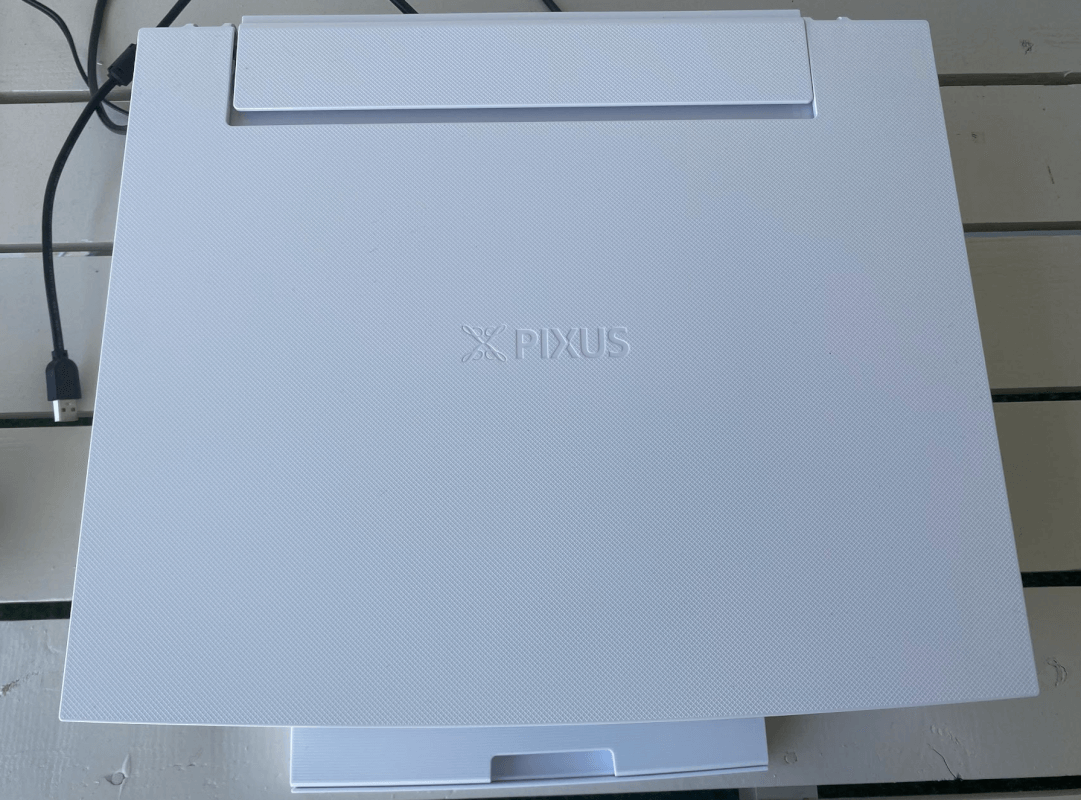
元のスタンドカバーを閉じます。
電源ボタンを押します

を押します[Power]コントロールパネルのボタン。
スキャンを選択する
![[スキャン]を選択します](https://www.office-blog.jp/wp-content/uploads/2023/01/1673788664_611_341304423d8f464619e514e01aa06e1a.png)
LCD モニターで、[Scan].
PDF ファイルの保存方法を選択する
![[クラウドに保存]を選択します](https://www.office-blog.jp/wp-content/uploads/2023/01/1673788664_765_341304423d8f464619e514e01aa06e1a.png)
選ぶ[How to save scanned PDF files (e.g. save to cloud)].
PDF ファイルを保存するサービスを選択します。
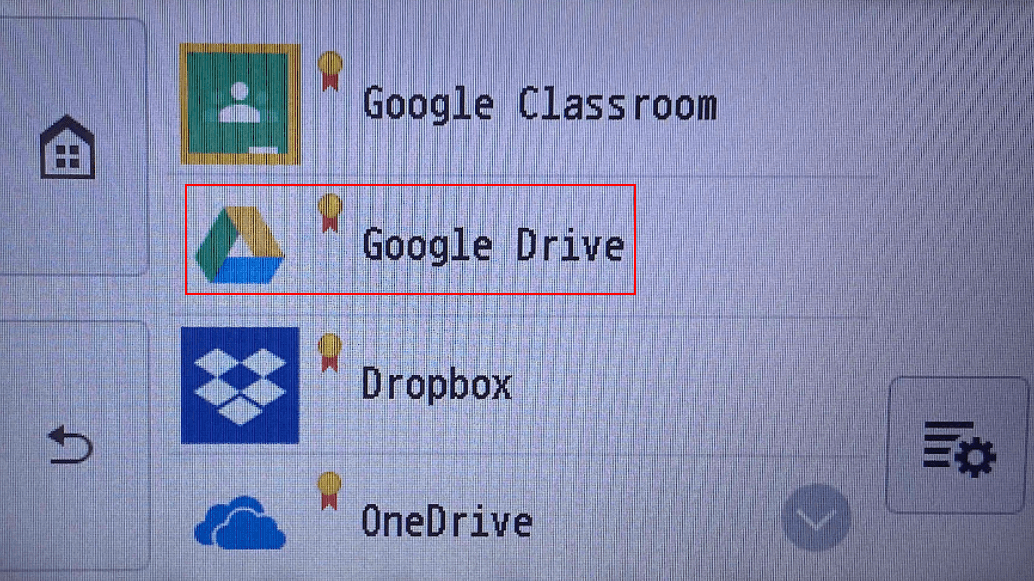
ここで、PDFファイルを保存するサービス(Googleドライブなど)を選択します。次に、アカウントまたはパスワードの入力を求められたら、入力します。
保存するフォルダを選択します
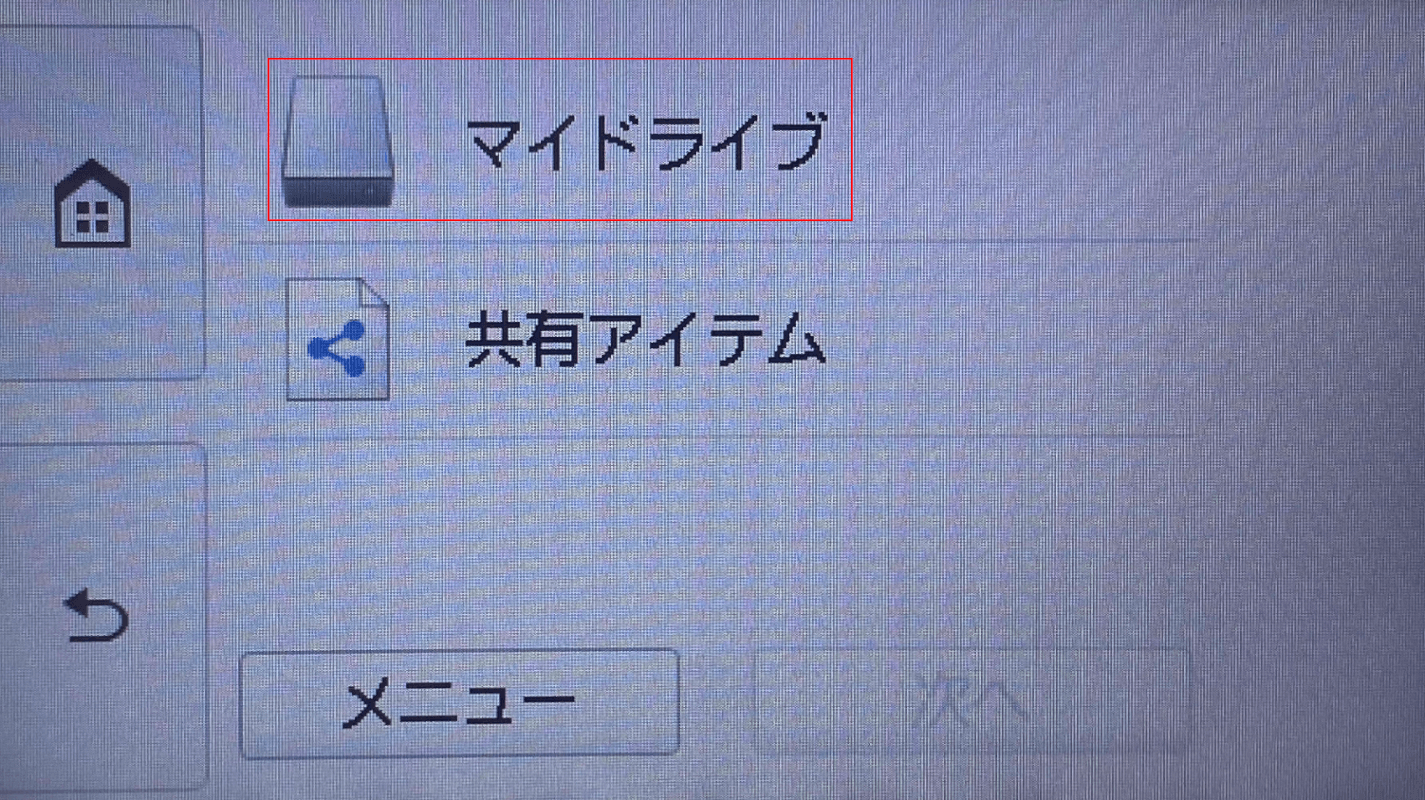
ここで、保存するフォルダ(マイドライブなど)を選択します。
カラーボタンを押す
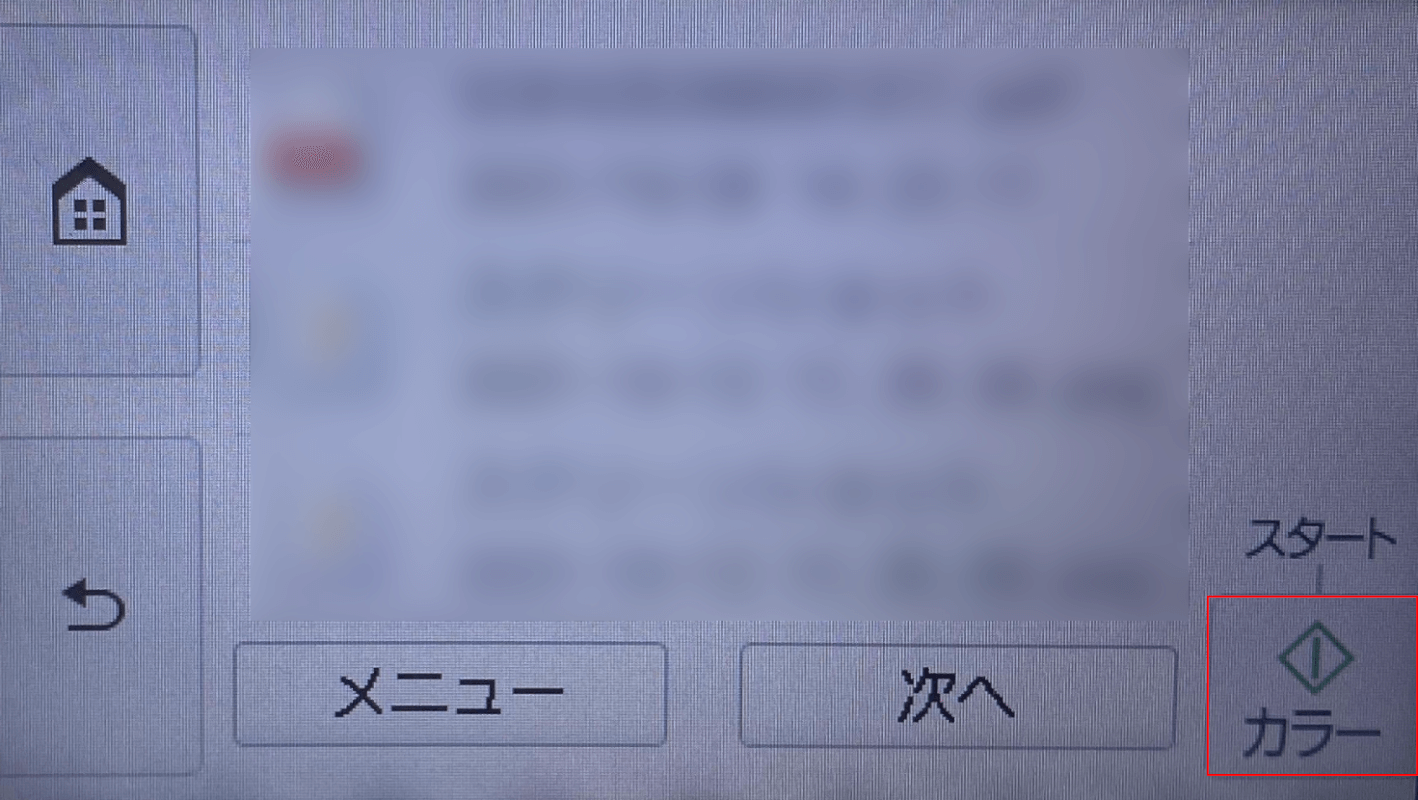
を押します[Color]ボタンをクリックしてスキャンを開始します。
終了ボタンを押す
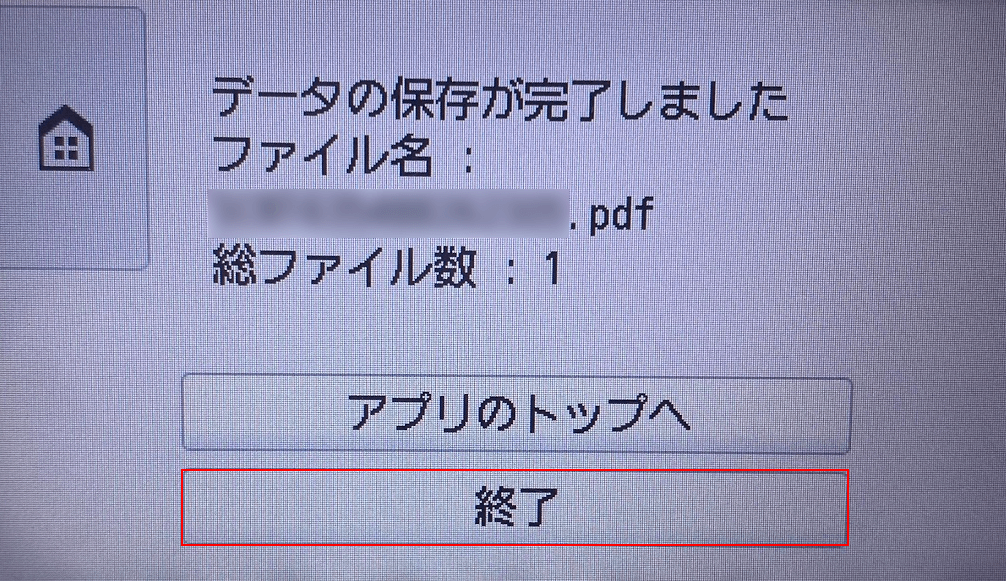
PDFファイルのデータ保存が完了したので、を押します[Finish]ボタン。
グーグルドライブでPDFファイルを開く
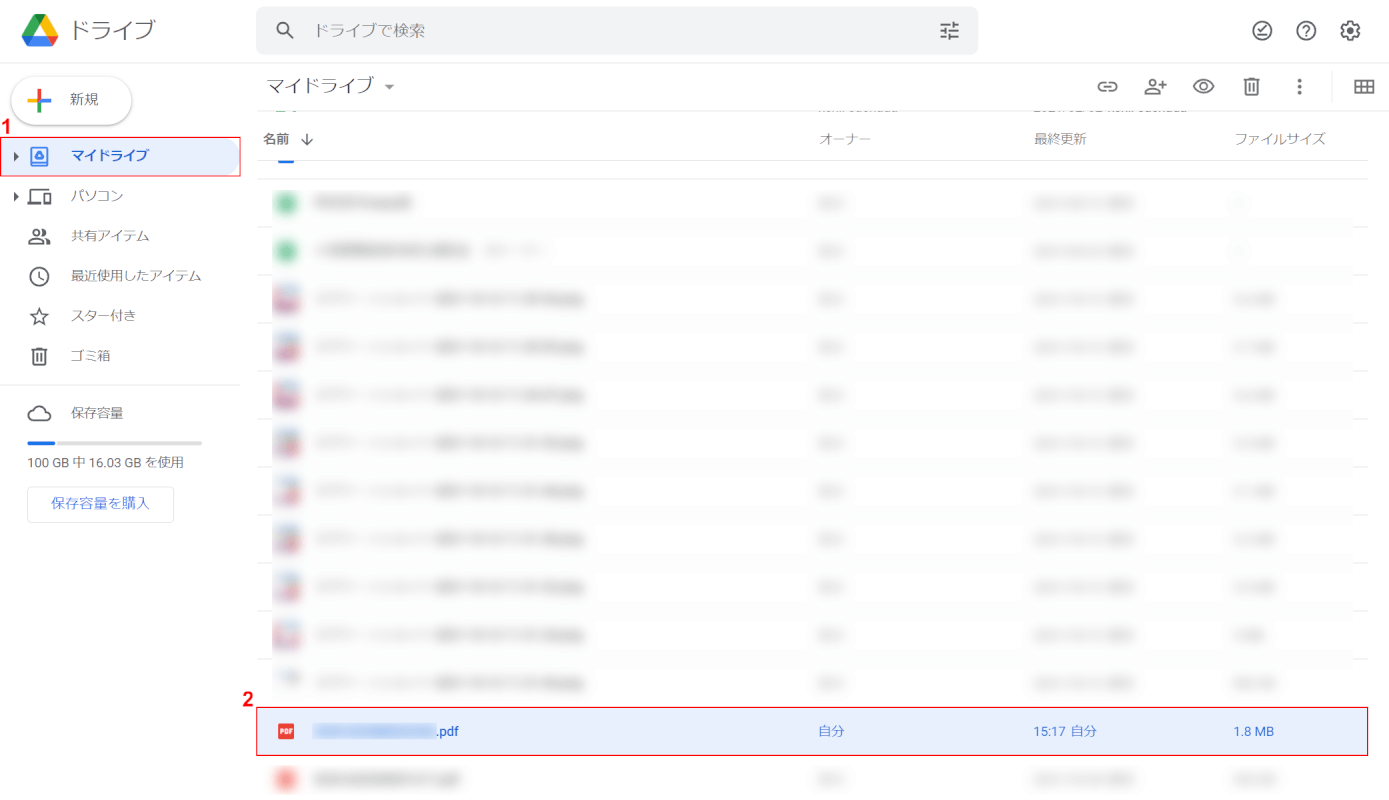
PDFファイルを確認するには、プリンターで指定したアカウントでGoogleドライブを開き、(1)マイドライブを選択してから、(2)PDFファイルを選択します。PDFファイル名は数字で書かれているので、最終更新時までに確認しておきましょう。
スキャンが成功したことを確認する
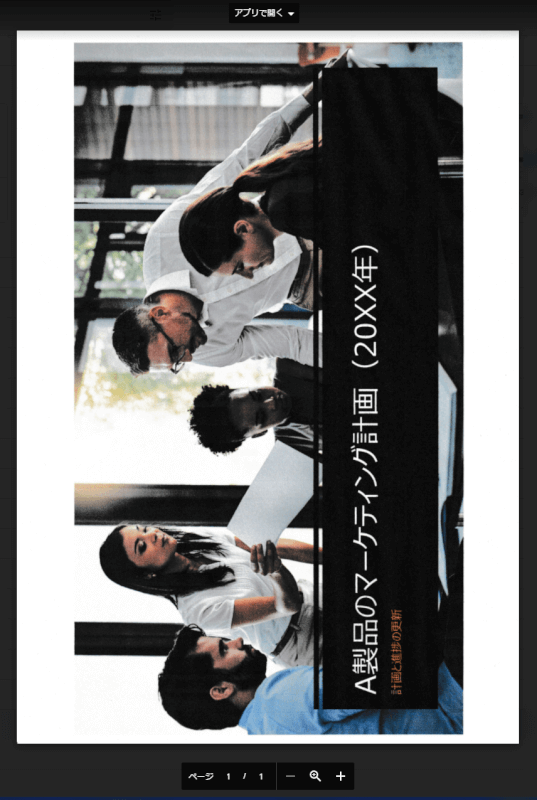
PDF ファイルが開きます。プリンターでスキャンが成功したことを確認できました。
スキャンできる推奨家庭用プリンター
売れ行きの良い各メーカーのホットなプリンターをいくつか紹介します。
エプソン
エプソンブランドを手掛けるセイコーエプソン株式会社は、情報関連機器や精密機器を取り扱う電機メーカーです。
染料インクを使用している製品が多いため、EPSONの家庭用プリンターは写真印刷が得意といえます。
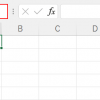
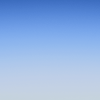
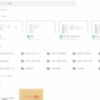


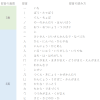
ディスカッション
コメント一覧
Thank you for your sharing. I am worried that I lack creative ideas. It is your article that makes me full of hope. Thank you. But, I have a question, can you help me? https://accounts.binance.com/sk/register?ref=S5H7X3LP
Instagram takipçi satın almak istiyorsanız, kurumsal altyapımızla en güvenli şekilde ucuz beğeni, takipçi hizmetleri ve size özel çözümler üretmekteyiz.
SATIN AL. INSTAGRAM PAKETLERİ. 2.500 Düşmeyen Takipçi. 0 Düşme Garantili; Anlık Başlar; Şifreniz İstenmez; 3D Güvenli Ödeme. 189.90₺. SATIN AL.
Instagram takipçi satın almak istiyorsanız, kurumsal altyapımızla en güvenli şekilde ucuz beğeni, takipçi hizmetleri ve size özel çözümler üretmekteyiz.
SATIN AL. INSTAGRAM PAKETLERİ. 2.500 Düşmeyen Takipçi. 0 Düşme Garantili; Anlık Başlar; Şifreniz İstenmez; 3D Güvenli Ödeme. 189.90₺. SATIN AL.
Instagram takipçi satın almak istiyorsanız, kurumsal altyapımızla en güvenli şekilde ucuz beğeni, takipçi hizmetleri ve size özel çözümler üretmekteyiz.
Takipçi Satın Almak artık çok kolay, tek yapmanız gerek profilinizin kullanıcı adını yazmak. Hemen diğer profillerin arasından sıyrılın ve fenomenliğe adımınızı …
En ucuz Instagram takipçi satın al seçeneği ile hesabınız etkileşimin doruklarına ulaşacaktır. Sosyal medya hesaplarınız için alacağınız paketleri mobil …
En ucuz Instagram takipçi satın al seçeneği ile hesabınız etkileşimin doruklarına ulaşacaktır. Sosyal medya hesaplarınız için alacağınız paketleri mobil …
Instagram takipçi satın almak istiyorsanız, kurumsal altyapımızla en güvenli şekilde ucuz beğeni, takipçi hizmetleri ve size özel çözümler üretmekteyiz.
En ucuz Instagram takipçi satın al seçeneği ile hesabınız etkileşimin doruklarına ulaşacaktır. Sosyal medya hesaplarınız için alacağınız paketleri mobil …
Instagram takipçi satın almak istiyorsanız, kurumsal altyapımızla en güvenli şekilde ucuz beğeni, takipçi hizmetleri ve size özel çözümler üretmekteyiz.
Takipçi Satın Almak artık çok kolay, tek yapmanız gerek profilinizin kullanıcı adını yazmak. Hemen diğer profillerin arasından sıyrılın ve fenomenliğe adımınızı …
Takipçi Satın Almak artık çok kolay, tek yapmanız gerek profilinizin kullanıcı adını yazmak. Hemen diğer profillerin arasından sıyrılın ve fenomenliğe adımınızı …
SATIN AL. INSTAGRAM PAKETLERİ. 2.500 Düşmeyen Takipçi. 0 Düşme Garantili; Anlık Başlar; Şifreniz İstenmez; 3D Güvenli Ödeme. 189.90₺. SATIN AL.
Instagram takipçi satın almak istiyorsanız, kurumsal altyapımızla en güvenli şekilde ucuz beğeni, takipçi hizmetleri ve size özel çözümler üretmekteyiz.
SATIN AL. INSTAGRAM PAKETLERİ. 2.500 Düşmeyen Takipçi. 0 Düşme Garantili; Anlık Başlar; Şifreniz İstenmez; 3D Güvenli Ödeme. 189.90₺. SATIN AL.
Takipçi Satın Almak artık çok kolay, tek yapmanız gerek profilinizin kullanıcı adını yazmak. Hemen diğer profillerin arasından sıyrılın ve fenomenliğe adımınızı …
En ucuz Instagram takipçi satın al seçeneği ile hesabınız etkileşimin doruklarına ulaşacaktır. Sosyal medya hesaplarınız için alacağınız paketleri mobil …
SATIN AL. INSTAGRAM PAKETLERİ. 2.500 Düşmeyen Takipçi. 0 Düşme Garantili; Anlık Başlar; Şifreniz İstenmez; 3D Güvenli Ödeme. 189.90₺. SATIN AL.
En ucuz Instagram takipçi satın al seçeneği ile hesabınız etkileşimin doruklarına ulaşacaktır. Sosyal medya hesaplarınız için alacağınız paketleri mobil …
Instagram takipçi satın almak istiyorsanız, kurumsal altyapımızla en güvenli şekilde ucuz beğeni, takipçi hizmetleri ve size özel çözümler üretmekteyiz.
Sosyal medyanın gücü artık sizin elinizde! Hemen Siparişinizi Oluşturun ve Yükselişe Geçin. Ömür Boyu Garantili Hizmetler. Anında Teslimat Garantisiyle Popüler Olmaya Adım At!
Takipci.com.tr: Instagram takipçi satın almak istiyorsanız, kurumsal altyapımızla en güvenli şekilde ucuz beğeni, takipçi hizmetleri ve size özel çözümler üretmekteyiz: gram satın al
Takipci.com.tr: Instagram takipçi satın almak istiyorsanız, kurumsal altyapımızla en güvenli şekilde ucuz beğeni, takipçi hizmetleri ve size özel çözümler üretmekteyiz: takı satın al
Takipci.com.tr: Instagram takipçi satın almak istiyorsanız, kurumsal altyapımızla en güvenli şekilde ucuz beğeni, takipçi hizmetleri ve size özel çözümler üretmekteyiz: gram satın al
Takipci.com.tr: Instagram takipçi satın almak istiyorsanız, kurumsal altyapımızla en güvenli şekilde ucuz beğeni, takipçi hizmetleri ve size özel çözümler üretmekteyiz: takı satın al
Takipci.com.tr: Instagram takipçi satın almak istiyorsanız, kurumsal altyapımızla en güvenli şekilde ucuz beğeni, takipçi hizmetleri ve size özel çözümler üretmekteyiz: takı satın al
Nasıl satın alabilirim? ; Hizmetleri bölümüne tıklayın. Dilediğiniz türden Paketi seçin. ; sepetinize ekleyin. Sizden istenen bilgileri doldurun. ; ödemeye geç: instagram hacklink satın al
kedi kumu
kedi kumu
arda ilgaz
deneme bonusu veren siteler
kedi maması
acana köpek maması
kedi maması
jojobet güncel giriş ve 5000 tl hoşgeldin bonusu
jojobet güncel giriş
köpek maması
türkçe dublaj güncel filmler tamhdfilmizle.com üzerinde izlenir
köpek maması
Jasminbet güncel 50tl bedava bahis ve 1000 tl hoşgeldin bonusu
Goldenbahis, bahis ve oyun alanında faaliyet gösteren bir çevrimiçi platform olarak bilinmektedir.
BTK kısıtlamalarının ardından engellenen adresin yerine klasbahis linki üzerinden ulaşım sağlayabilir ve canlı oyun seçenekleriyle eğlenceli vakit geçirerek para kazanabilirsiniz.
köpek maması
Thanks, nice content! IP Stresser
kedi maması köpek maması
İnterbahis giriş, bu platformlardan biridir ve kullanıcılarına çeşitli oyun seçenekleri ve avantajlar sunarak eğlence dünyasını kapılarına getirir.
Birbirinden güzel bayanlarla telefonda 18 görüşmek için sohbethatlarin.com ziyaret edin
Sosyal Medya Bayilik Paneli sayesinde yükselişe geçin
bonus veren siteler
deneme bonusu
Birbirinden müthiş ve mükemmel sos tarifleri
prescriptions from canada without
Быстромонтируемые здания – это новейшие сооружения, которые различаются громадной скоростью строительства и мобильностью. Они представляют собой конструкции, состоящие из предварительно произведенных составных частей или же узлов, которые имеют возможность быть скоро смонтированы на месте стройки.
[url=https://bystrovozvodimye-zdanija.ru/]Стоимость быстровозводимого здания[/url] отличаются податливостью а также адаптируемостью, что позволяет легко преобразовывать и переделывать их в соответствии с пожеланиями клиента. Это экономически результативное и экологически стабильное решение, которое в крайние годы заполучило маштабное распространение.
I have beden exploring for a litle for any high quality
articles or blog posts on this kind of house . Exploring in Yahoo
I att las sumbled upon this site. Reading this information So i’m
haappy to express that I’ve a very just right uncanny feeling I discovered just what I needed.
I soo muuch for sure will make certain to do noot omit thios website and give it a look on a relentless basis.
legitimate online pharmacies
safe reliable canadian pharmacy
canadapharmacy.com
neyine giriş
ilbet giriş
hermesbet giriş
Разрешение на строительство – это законный документ, предоставляемый властями, который даёт возможность правовое дозволение на открытие строительных операций, модификацию, основной реанимационный ремонт или дополнительные сорта строительной деятельности. Этот документ необходим для осуществления почти каких-либо строительных и ремонтных действий, и его отсутствие может спровоцировать серьезными юридическими и денежными последствиями.
Зачем же нужно [url=https://xn--73-6kchjy.xn--p1ai/]выдача разрешения на строительство[/url]?
Законность и контроль. Разрешение на строительство и реконструкцию – это средство поддержания соблюдения правил и норм в периоде строительства. Лицензия предоставляет обеспечение выполнение законов и стандартов.
Подробнее на [url=https://xn--73-6kchjy.xn--p1ai/]www.rns50.ru[/url]
В финале, разрешение на строительство и реконструкцию объекта представляет собой существенный средством, обеспечивающим соблюдение правил, собственную безопасность и стабильное развитие строительной деятельности. Оно дополнительно представляет собой обязательным этапом для всех, кто собирается заниматься строительством или модернизацией недвижимости, и присутствие способствует укреплению прав и интересов всех сторон, заинтересованных в строительной деятельности.
Bahis dünyasında yatırımsız deneme bonusu yatırım şartsız bir bonustur.
tarafbet giriş
Разрешение на строительство – это юридический документ, выдающийся органами власти, который предоставляет доступ правовое удостоверение санкция на запуск создания строительства, перестройку, капитальный ремонт или дополнительные сорта строительной деятельности. Этот уведомление необходим для осуществления фактически любых строительных и ремонтных операций, и его отсутствие может привести к важным юридическими и финансовыми последствиями.
Зачем же нужно [url=https://xn--73-6kchjy.xn--p1ai/]разрешение на строительство градостроительного объекта[/url]?
Соблюдение законности и надзор. Разрешение на строительство и монтаж – это путь гарантирования выполнения норм и законов в периоде создания. Документ гарантирует соблюдение законодательства и стандартов.
Подробнее на [url=https://xn--73-6kchjy.xn--p1ai/]http://rns50.ru/[/url]
В окончательном итоге, разрешение на строительство объекта представляет собой существенный методом, предоставляющим соблюдение законности, соблюдение безопасности и устойчивое развитие строительной сферы. Оно к тому же представляет собой обязательное поступком для всех, кто собирается заниматься строительством или модернизацией объектов недвижимости, и наличие этого помогает укреплению прав и интересов всех участников, принимающих участие в строительстве.
wettenbet giriş
bahis casino giriş
ilelebet giriş
go bahis giriş
casino milyon giriş
cratos casino giriş
girne casino giriş
canlı casino siteleri
canada drug stores
canadian drug store cialis
Быстро возводимые здания: финансовая польза в каждом блоке!
В нынешней эпохе, где время имеет значение, быстровозводимые здания стали решением по сути для компаний. Эти современные объекты комбинируют в себе солидную надежность, эффективное расходование средств и скорость монтажа, что дает им возможность превосходным выбором для разнообразных предпринимательских инициатив.
[url=https://bystrovozvodimye-zdanija-moskva.ru/]Стоимость постройки быстровозводимого здания[/url]
1. Скорость строительства: Время – это самый важный ресурс в коммерции, и экспресс-сооружения способствуют значительному сокращению сроков возведения. Это значительно ценится в моменты, когда актуально оперативно начать предпринимательство и получать доход.
2. Экономичность: За счет совершенствования производственных операций по изготовлению элементов и монтажу на площадке, экономические затраты на моментальные строения часто уменьшается, по сопоставлению с обыденными строительными проектами. Это позволяет получить большую финансовую выгоду и достичь большей доходности инвестиций.
Подробнее на [url=https://xn--73-6kchjy.xn--p1ai/]http://www.scholding.ru[/url]
В заключение, скоро возводимые строения – это превосходное решение для бизнес-проектов. Они комбинируют в себе молниеносную установку, эффективное использование ресурсов и твердость, что дает им возможность наилучшим вариантом для деловых лиц, готовых к мгновенному началу бизнеса и получать деньги. Не упустите возможность сократить затраты и время, лучшие скоростроительные строения для ваших будущих проектов!
DMCA SALDIRSINI KES
DMCA SALDIRSINI KES
Скоро возводимые здания: прибыль для бизнеса в каждом элементе!
В современном обществе, где минуты – капитал, скоростройки стали решением по сути для экономической сферы. Эти современные объекты комбинируют в себе высокую надежность, экономичность и быстроту установки, что делает их отличным выбором для бизнес-проектов разных масштабов.
[url=https://bystrovozvodimye-zdanija-moskva.ru/]Быстровозводимые здания[/url]
1. Срочное строительство: Секунды – самое ценное в коммерческой деятельности, и скоростроительные конструкции дают возможность значительно сократить время строительства. Это чрезвычайно полезно в сценариях, когда срочно требуется начать бизнес и начать прибыльное ведение бизнеса.
2. Экономичность: За счет оптимизации процессов производства элементов и сборки на месте, расходы на скоростройки часто снижается, по сравнению с обычными строительными задачами. Это позволяет сэкономить средства и получить лучшую инвестиционную отдачу.
Подробнее на [url=https://xn--73-6kchjy.xn--p1ai/]scholding.ru[/url]
В заключение, скоро возводимые строения – это великолепное решение для бизнес-мероприятий. Они сочетают в себе быстроту возведения, экономическую эффективность и высокую прочность, что придает им способность первоклассным вариантом для предпринимательских начинаний, ориентированных на оперативный бизнес-старт и получать деньги. Не упустите момент экономии времени и средств, лучшие скоростроительные строения для вашего предстоящего предприятия!
DMCA SALDIRSINI KES
DMCA SALDIRSINI KES
casino metropol giriş
ngsbahis giriş
DMCA SALDIRSINI KES
1390 euro kaç tl
AİNAML PORNO
AİNAML PORNO
AİNAML PORNO
AİNAML PORNO
Наши ателье предлагают вам возможность воплотить в жизнь ваши самые дерзкие и новаторские идеи в сфере домашнего дизайна. Мы занимаемся на создании портьер со складками под по индивидуальному заказу, которые не только делают вашему съемному жилью уникальный лоск, но и подчеркивают вашу индивидуальность.
Наши [url=https://tulpan-pmr.ru]горизонтальные жалюзи плиссе на окна[/url] – это гармония изыска и практичности. Они делают атмосферу, отсеивают свет и сохраняют вашу конфиденциальность. Выберите материал, тон и украшение, и мы с с радостью произведем шторы, которые как раз выделат природу вашего внутреннего оформления.
Не ограничивайтесь обычными решениями. Вместе с нами, вы сможете создать гардины, которые будут комбинироваться с вашим уникальным вкусом. Доверьтесь нашей фирме, и ваш обитель станет пространством, где всякий компонент проявляет вашу уникальность.
Подробнее на [url=https://tulpan-pmr.ru]сайте sun-interio1.ru[/url].
Закажите текстильные занавеси со складками у нас, и ваш дом преобразится в парк дизайна и комфорта. Обращайтесь к нам, и мы предоставим помощь вам воплотить в жизнь собственные фантазии о идеальном интерьере.
Создайте вашу собственную особенную историю декора с нами. Откройте мир альтернатив с текстильными панно со складками под индивидуальный заказ!
ğişilçö üğp
sex porno
aniamal sex
aniamal sex
aniamal sex
Siteniz harika görünüyor teşekkürler.
Your site looks very nice. You have excellent infrastructure.
Congratulations, your site is very successful.
Congratulations, your site is very successful.
Site Nice Thanks.
Your site looks very nice. You have excellent infrastructure.
Thank you for your ongoing support.
Your help made all the difference.
spa music
domuzdan korunma wow
tarım makineleri
güneş enerji akü şarj
elektrikli çit makinası fiyatları
deneme bonusu</a
tüplü domuz kovucu
yabani hayvanlardan korunma çeşitleri
domuz kovucu elektrikli çit sistemi
sex PORNO
sex PORNO
sex PORNO
sex PORNO
sex PORNO
sex PORNO
sex PORNO
sex PORNO
sex PORNO
sex PORNO
Stiri News Stiri Romania Ziar independent de sitiri.
SohbetBaslar ile seviyeli bir ortamda sohbet etmeye bekleriz.
Presa din Romania Presa Online, stiri news din Romania Presa din Romania.
Seviyeli bir ortamda chat etmeye hazırmısınız.
I’m often to blogging and i really appreciate your content. The article has actually peaks my interest. I’m going to bookmark your web site and maintain checking for brand spanking new information.
Marvin Malone
ABANT-YEDİGÖLLER- AĞVA –ŞİLE –POLENEZKÖY-HOBBIT EVLERİ 2GÜN-1GECE
Jadikan setiap taruhan Anda menghasilkan dengan slot gacor terpercaya di Xiaomitoto.
types of boats with cabins https://twitter.com/typesboatscabin
types of small boats https://medium.com/@bouchardju35/types-of-small-boats-guide-to-compact-watercraft-ee076e28cedb
Gmc Yukon Years To Avoid https://medium.com/@yearstoavoid/gmc-yukon-years-to-avoid-56035f2d678e
Honda Hrv Years To Avoid https://medium.com/@yearstoavoid/honda-hrv-years-to-avoid-9eb39dedec2e
Subaru Impreza Years To Avoid https://medium.com/@yearstoavoid/subaru-impreza-years-to-avoid-aa56acf50ae2
YRP Milletvekili Ali Yüksel, şikayeti üzerine ifade veren YP Genel Başkanı Öztürk Yılmaz’ı isyan etti.
I appreciate you sharing this blog post. Thanks Again. Cool.
Chevy Sonic Years To Avoid https://medium.com/@yearstoavoid/chevy-sonic-years-to-avoid-078589957371
Karbondioksit Yangın Söndürme Sistemleri
Giovanni Armstrong
Infiniti Q50 Years To Avoid https://medium.com/@yearstoavoid/infiniti-q50-years-to-avoid-e694abf45c83
Mazda 6 Years To Avoid https://medium.com/@yearstoavoid/mazda-6-years-to-avoid-536739e27dca
Lincoln Mkz Years To Avoid https://medium.com/@yearstoavoid/lincoln-mkz-years-to-avoid-dd6b9f6c6fb1
Lincoln Navigator Years To Avoid https://medium.com/@yearstoavoid/lincoln-navigator-years-to-avoid-7d6f87936944
Recipe and needed ingredients, and comprehensive your shopping in seconds. kıbrıs sanal market The merchandise will be sent to your doorway, and all Kıbrıs Sanal Market
Good post! We will be linking to this particularly great post on our site. Keep up the great writing
I just like the helpful information you provide in your articles
I like the efforts you have put in this, regards for all the great content.
naturally like your web site however you need to take a look at the spelling on several of your posts. A number of them are rife with spelling problems and I find it very bothersome to tell the truth on the other hand I will surely come again again.
Sizler de en kaliteli yazılara ulaşmak için blog sitemi ziyaret edebilirsiniz. Ayrıca Alkolten kaç saat sonra ilaç içilir başlıklı blog yazımı da inceleyebilirsiniz.
Sizler de en kaliteli yazılara ulaşmak için blog sitemi ziyaret edebilirsiniz. Ayrıca Bir de Backlinke bakiniz
This is my first time pay a quick visit at here and i am really happy to read everthing at one place
This is really interesting, You’re a very skilled blogger. I’ve joined your feed and look forward to seeking more of your magnificent post. Also, I’ve shared your site in my social networks!
Jadikan setiap putaran slot menjadi kesempatan emas untuk menang di Xiaomitoto.
thanks post
thanks post
best fish and ski boats https://medium.com/@bouchardju35/top-fish-and-ski-boat-brands-65b44763b8fa
pontoon boat brands https://medium.com/@bouchardju35/best-pontoon-boat-brands-for-buy-in-2024-fdc20e9d972a
liveaboard boats https://medium.com/@bouchardju35/best-liveaboard-boats-ultimate-guide-f660fbcda253
sleeping on a boat https://medium.com/@bouchardju35/sleeping-on-a-boat-how-to-prepare-7a0f85c103be
Porsche Macan Years To Avoid https://medium.com/@yearstoavoid/porsche-macan-years-to-avoid-bdb4920dd89d
Volkswagen Tiguan Years To Avoid https://medium.com/@yearstoavoid/volkswagen-tiguan-years-to-avoid-7a6423d4cc0b
Chevy Volt Years To Avoid https://medium.com/@yearstoavoid/chevy-volt-years-to-avoid-ed17600339b9
Chevy Silverado Years To Avoid https://medium.com/@yearstoavoid/chevy-silverado-years-to-avoid-84030d000297
Acura Tl Years To Avoid https://medium.com/@yearstoavoid/acura-tl-years-to-avoid-bdf5b0ae5638
Honda Passport Years To Avoid https://medium.com/@yearstoavoid/honda-passport-years-to-avoid-6b4d30725a63
Buick Envision Years To Avoid https://medium.com/@yearstoavoid/buick-envision-years-to-avoid-6d2235457a14
Gmc Envoy Years To Avoid https://medium.com/@yearstoavoid/gmc-envoy-years-to-avoid-02768a99d4b1
Infiniti G37 Years To Avoid https://medium.com/@yearstoavoid/infiniti-g37-years-to-avoid-22f3a46c0b4d
Bahis, Casino, Rulet ve Slot Siteleri: İncelemeler ve Öneriler
İnternet üzerinde bahis, casino, rulet ve slot oyunları sunan birçok site bulunmaktadır.
Bu siteler genellikle eğlenceli ve kazançlı oyunlar sunarken aynı zamanda bazı riskleri de beraberinde
getirebilir. İşte bu sitelerle ilgili bazı önemli bilgiler:
Bahis Siteleri
Bahis siteleri, spor müsabakalarına ve diğer etkinliklere bahis yapma imkanı sunar.
İyi bir bahis sitesi seçerken lisanslı ve güvenilir olmasına dikkat etmek önemlidir.
Ayrıca, kullanıcı yorumlarını ve bahis oranlarını
da değerlendirmek faydalı olabilir.
Casino Siteleri
Casino siteleri genellikle çeşitli masa oyunları, kart
oyunları ve slot makineleri gibi oyunları sunar.
En iyi casino siteleri, lisanslı, güvenilir ve adil oyunlar sunan platformlardır.
Müşteri hizmetleri kalitesi, ödeme yöntemleri ve bonus olanakları da seçim yaparken göz önünde bulundurulmalıdır.
Rulet
Rulet, popüler casino oyunlarından biridir. İnternet üzerinde birçok rulet oyunu
sunan site bulunmaktadır. Gerçek krupiyelerle canlı
rulet oynama imkanı da sunan siteler, oyuncular için daha heyecanlı
bir deneyim sunabilir.
Slot Siteleri
Slot makineleri, casino sitelerinin vazgeçilmez oyunları arasındadır.
Slot siteleri, genellikle yüzlerce farklı tema ve özellikte slot
oyununu kullanıcılara sunar. Kaliteli grafikler, yüksek ödeme oranları ve mobil uyumluluk, iyi bir slot
sitesinin özellikleri arasındadır.
Önerilen Siteler
Betboo: Geniş spor bahisleri ve casino oyunları seçenekleri sunan güvenilir
bir site.
Bets10: Yüksek oranları ve çeşitli bahis seçenekleriyle bilinen popüler bir bahis
sitesi.
Casino Metropol: Kaliteli casino oyunları
ve güvenilir ödeme yöntemleri ile öne çıkan bir casino sitesi.
Slotwolf: Yüzlerce slot oyunu seçeneği ve cazip bonuslar sunan bir slot sitesi.
Jeep Tj Years To Avoid https://medium.com/@yearstoavoid/jeep-tj-years-to-avoid-f5c7cb41f9e7
Porsche Boxster Years To Avoid https://medium.com/@yearstoavoid/porsche-boxster-years-to-avoid-b0bbb7b4f556
Toyota Solara Years To Avoid https://medium.com/@yearstoavoid/toyota-solara-years-to-avoid-ed403f9f7d99
Porsche Boxster Years To Avoid https://medium.com/@yearstoavoid/porsche-boxster-years-to-avoid-b0bbb7b4f556
Chevy Cobalt Years To Avoid https://medium.com/@yearstoavoid/chevy-cobalt-years-to-avoid-28341cb36dc4
Infiniti G35 Years To Avoid https://medium.com/@yearstoavoid/infiniti-g35-years-to-avoid-810e97f15e27
john deere tractor warning lights https://medium.com/@valentia7/john-deere-tractor-warning-lights-guide-ae7d1dc6c3b8
This is really interesting, You’re a very skilled blogger. I’ve joined your feed and look forward to seeking more of your magnificent post. Also, I’ve shared your site in my social networks!
BMW Half Yellow Engine Warning Light https://medium.com/@valentia7/bmw-half-yellow-engine-warning-light-da40f6798967
Kendi oyun sunucunuzu yönetmek ve kontrol etmek için Sunucu Kiralama seçeneklerini değerlendirin.
Chassis Control System Fault https://medium.com/@valentia7/how-to-fix-chassis-control-system-error-easily-3f006e3a4d5c
mPower is a very powerful google maps data extraction bot. Google Maps Scraper, Google Maps Data Scraper
Heavy Equipment Caterpillar Warning Symbols https://medium.com/@valentia7/heavy-equipment-caterpillar-warning-symbols-6d4474001272
I am truly thankful to the owner of this web site who has shared this fantastic piece of writing at at this place.
New Holland Warning Lights and Symbols https://medium.com/@valentia7/new-holland-warning-lights-and-symbols-0421ed481374
Gmc Envoy Years To Avoid https://medium.com/@yearstoavoid/gmc-envoy-years-to-avoid-02768a99d4b1
Ankara sepetli vinç kiralama fiyatları, <a href="https://www.abbasvinc.com.tr/ankara-sepetli-vinc-kiralama-fiyatlari
Infiniti Qx60 Years To Avoid https://medium.com/@yearstoavoid/infiniti-qx60-years-to-avoid-deb1a6b77c67
Online Sertifikam üniversite onaylı, e-devlet üzerinden sorgulayabileceğiniz sertifikalar almak için her an yanınızda. Bilginizi belgelendirmenin tam zamanı.
SohbetBaslar sitemizde keyifli bir ortamda chat keyfini yaşayın
Наша команда профессиональных мастеров подготовлена подать вам инновационные приемы, которые не только гарантируют надежную защиту от мороза, но и преподнесут вашему домашнему пространству оригинальный вид.
Мы функционируем с современными средствами, сертифицируя прочный срок службы службы и прекрасные решения. Теплоизоляция внешнего слоя – это не только экономия ресурсов на тепле, но и заботливость о природной среде. Энергоспасающие методы, какие мы претворяем в жизнь, способствуют не только личному, но и сохранению природной среды.
Самое главное: [url=https://ppu-prof.ru/]Утепление фасада дома под ключ цена[/url] у нас стартует всего от 1250 рублей за м2! Это доступное решение, которое превратит ваш резиденцию в реальный уютный угол с скромными затратами.
Наши работы – это не просто теплоизоляция, это формирование пространства, в где каждый элемент выражает ваш персональный манеру. Мы берем во внимание все все ваши требования, чтобы осуществить ваш дом еще более комфортным и привлекательным.
Подробнее на [url=https://ppu-prof.ru/]http://ppu-prof.ru[/url]
Не откладывайте труды о своем доме на потом! Обращайтесь к мастерам, и мы сделаем ваш дворец не только согретым, но и по последней моде. Заинтересовались? Подробнее о наших делах вы можете узнать на сайте компании. Добро пожаловать в обитель комфорта и стандартов.
Web tasarımcısıweb tasarımcısı
Bmw Z3 Years To Avoid https://medium.com/@yearstoavoid/bmw-z3-years-to-avoid-3a719f63bc22
Hummer H3 Years To Avoid https://medium.com/@yearstoavoid/hummer-h3-years-to-avoid-f05230725593
Vw Touareg Years To Avoid https://medium.com/@yearstoavoid/vw-touareg-years-to-avoid-dcb6f01a8195
Chevy Spark Years To Avoid https://medium.com/@yearstoavoid/chevy-spark-years-to-avoid-388c0679b976
Dodge Avenger Years To Avoid https://medium.com/@yearstoavoid/dodge-avenger-years-to-avoid-3574bd85404f
redroyalbet şikayet
<Hızlı web site tasarımıHızlı web site tasarımı
Audi A6 Years To Avoid https://medium.com/@yearstoavoid/audi-a6-years-to-avoid-a907d932a2ca
Dodge Avenger Years To Avoid https://medium.com/@yearstoavoid/dodge-avenger-years-to-avoid-3574bd85404f
Lexus Nx Years To Avoid https://medium.com/@yearstoavoid/lexus-nx-years-to-avoid-30c4b1f3afde
Jeep Xj Years To Avoid https://medium.com/@yearstoavoid/jeep-xj-years-to-avoid-741172cad380
Mercury Mariner Years To Avoid https://medium.com/@yearstoavoid/mercury-mariner-years-to-avoid-696360312263
Ek gelir elde etmek için günlük rutinlerinizi para kazanma fırsatlarına dönüştürün! Görev yaparak, evden veya dışarıda, zamanınızı verimli bir şekilde kullanabilir ve ek gelir elde edebilirsiniz, görev yap para kazan , para kazan , görev yap
Bmw 335i Years To Avoid https://medium.com/@yearstoavoid/bmw-335i-years-to-avoid-5dc76af00c72
Mazda Cx-30 Years To Avoid https://medium.com/@yearstoavoid/mazda-cx-30-years-to-avoid-6fff0da91e28
redroyalbet şikayet
Subaru Tribeca Years To Avoid https://medium.com/@yearstoavoid/subaru-tribeca-years-to-avoid-fb0b0ba41607
Lexus Gx470 Years To Avoid https://medium.com/@yearstoavoid/lexus-gx470-years-to-avoid-43bb552ee943
redroyalbet giriş
tuzla da elektrikçi hizmeti için ulaşabilirsiniz!
I can say that I like your content and appreciate you. Keep it up.
Allnew Boss Dont delete Drastically reduced Exclusive deal Get it now Get started now Important information regarding
Instant Limited time New customers only Now only Satisfied free 0 risk 00 1 month ago 18 18 video 31 50 off 100 free 100 more 100 satisfaction 100 satisfied
AS SEEN ON Accept credit cards Acceptance Access Access now Accordingly Act Act
Immediately Act now Act now Dont hesitate Action Required Ad Additional income Addresses Addresses on CD Affordable All All natural All new Allnatural
Amazing Apply Online Apply now Apply online As As seen on At no cost Auto email removal Avoice bankruptcy Avoid Avoid bankruptcy BUY BUY DIRECT Bargain Be amazed
Be your own boss Become a member Being a member Beneficiary Best price Big bucks
Bill 1618 Billing Billing address Billion Billion dollars Bonus
Brand new pager Bulk email Buy Buy direct Buy now Buying judgments CURES BALDNESS
Cable converter Call Call free Call now Calling creditors Cancel Cancel
at any time Cannot be combined with any other offer Cant
live without Card accepted Cards accepted Cash Cash bonus Cashcashcash Casino Celebrity Cellphone cancer scam Cents on the
dollar Certified Chance Cheap Cheap meds Check Check
or money order Claims Claims not to be selling anything Claims to be
legal Claims you are a winner Clearance Click Click
below Click here Click here link Click to remove Click to remove mailto Collect Collect child support Compare Compare rates Compete for
your business Confidentiality Confidentially on all orders Congratulations Congratulations Consolidate debt Consolidate debt and credit Consolidate your debt
Copy DVDs Copy accurately Cost Costs Credit Credit bureaus Credit card offers Cures Cures baldness Cutie DIAGNOSTICS Deal Deal ending soon Dear emailfriendsomebody Dear personalization variable Dear
email Dear friend Dear somebody Debt Diet Different reply to Dig up dirt on friends Digital
marketing Direct email Direct marketing Discount Discusses search
engine listings Do it now Do it today Dont delete
Dont hesitate Dont hesitate Dormant Double your Double your cash Double your
income Drastically reduced Earn Earn Earn cash Earn extra cash Earn money Earn per week Easy terms Ecommerce
Eliminate bad credit Eliminate debt Email harvest Email marketing Exclusive deal Expect
to earn Explode your business Extra Extra cash Extra income Free FAST Fantastic Fantastic deal Fast Viagra delivery Fast cash Fast money Financial Financial
freedom Financially independent Find out anything For Only For free For instant access For
just some amount For just insert whatever amount For just XXX For just xxx Form Free Free DVD Free access Free cell phone Free consultation Free gift Free grant money Free hosting Free info Free installation Free investment Free leads Free membership Free
money Free offer Free preview Free priority mail Free quote Free
sample Free trial Free website Freedom Friend Full refund Get Get it away Get it now Get it today Get out of debt Get paid Get rid of debt Get started now Gift
certificate Give it away Giveaway Giving away Great offer Growth hormone Guarantee Guaranteed Have you been turned
down Hello Here Hidden Hidden assets Hidden charges Home Home Based business
Home based Home employment Homebased Homebased business Hot babes Hottie Human Human growth hormone
Hurry up If only it were that easy Important information regarding
In accordance with laws Income Income from home Increase Income Increase sales
Increase traffic Increase your sales Incredible deal Info you requested Information you
requested Instant Instant weight loss Insurance Insurance Lose
weight Internet market Internet marketing Investment Investment
decision Its effective Join millions Join millions of Americans Join thousands Junk Kinky Laser printer Leave Legal Life Life insurance Lifetime Limited time Limited time offer Limited time only Loan Loans
Long distance phone offer Lose Lose weight Lose weight spam Lottery Lower
interest rate Lower interest rates Lower monthly
payment Lower rates Lower your mortgage rate Lowest insurance rates Lowest price Luxury
Luxury car MLM Mail in order form Maintained Make Make money Marketing Marketing solution Marketing solutions Mass email Mature
Medical Medicine Medium Meet girls Meet singles Meet women Member Member stuff
Message contains Message contains disclaimer Million Million dollars
Miracle Money Money back Money making Month trial offer More Internet Traffic More
internet traffic Mortgage Mortgage rates Multi level marketing Multilevel marketing Name
brand Near you Never New New customers only New domain extensions Nigerian No age
restrictions No catch No claim forms No cost No credit check
No disappointment No experience No fees No gimmick No hidden No hidden Costs No hidden costs No
hidden fees No interest No inventory No investment No medical exams No medical
exams No middleman No obligation No purchase necessary No purchase
required No questions asked No refunds No selling No strings attached Noobligation Not intended Not
junk Notspam Now Now only Obligation Off shore Offer Offer expires Offers coupon Offers extra cash Offers free often stolen passwords Offshore Once in a lifetime Once in lifetime
One hundred percent free One hundred percent guaranteed One time One time mailing Online
biz opportunity Online biz opportunity Online business
opportunity Online degree Online marketing Online pharmacy
Only Open Opportunity Opt in Order Order now Order shipped by Order
status Order today Orders shipped by Orders shipped by priority mail Orders shipped by shopper Outstanding values Passwords
Pennies a day People just leave money laying around Performance Please
read Potential earnings Preapproved Price Prices Print
form signature Print out and fax Priority mail Prize Prizes
Problem Produced and sent out Profits Promise Promise you Promise you
Pure Profits Pure profit Quote Quotes Rates Real thing Refinance Refinance home Refinanced
home Removal Removal instructions Remove Remove in quotes Remove subject Removes
wrinkles Reply remove subject Request Requires initial investment Reserves the right Reverses Reverses aging
Risk free Riskfree Rolex Round the world S 1618 Safeguard notice Sale Sales Sample Satisfaction Satisfaction guaranteed Save Save big Save big money Save up to Score Score with babes Search
engine Search engine listings Search engines Section 301 See for yourself Sent
in compliance Serious cash Serious only Sex Sexy babes Shopping spree Sign up free Sign up free today Social security number Solution Spam Special promotion Stainless steel Steamy Stock alert Stock disclaimer statement Stock pick Stop Stop snoring Stops snoring Strong buy Stuff on sale Subject to
cash Subject to credit Subject to Subscribe Success Supplies are limited Take action Take action now Talks about
hidden charges Talks about prizes Teen Tells you its an ad Terms and conditions The best
rates The following form They keep your money no refund They keep your
money no refund Theyre just giving it away This is an ad This isnt junk This isnt spam This isnt
a scam This isnt junk This isnt spam This
wont last Thousands Trial US dollars Undisclosed Undisclosed recipient University
diplomas Unlimited Unsecured credit Unsecured creditdebt Unsecured debt Unsolicited Unsubscribe
Urgent VIAGRA DELIVERY Vacation Vacation offers Valium Valium Viagra Very Cheap Viagra Viagra and other drugs Vicodin Visit
our website Wants credit card Warranty We are legal We hate spam
We honor all Web traffic Weekend getaway Weight loss What are you waiting for While stocks last
While supplies last While you sleep Who really wins Why pay more Will not
believe your eyes Win Win big Winner Winning Won Work at home Work from home XXX
Xanax You are a winner You are a winner You have been selected
Your income Youve been selected adrianne animal arms bakire baldız buttocks cannabis child porn cocaine cp ecstasy erotic erotig erotik eskort etek gizli go url growth
hormone haydar hayvan heroin hidden charges hikaye homosexual hot how
to molest how to rape a man iptal itiraf ketamine
kulot laurence sampson limited time liseli lsd mephedrone nefes off partner penis enlargement surgery
rebbeca parer sarisin seen on seks sex sex toys sexual enhancers
sexual fetish lingerie shawn mchugh sheila shopper sicak snoring sperm telekz telekız vaginal laser rejuvenation viagra viagra satın al viagrayı çevrimiçi satın alın viagrayı çevrimiçi satın alındit weight spam wilma melrose
xxx yasak yerli yetiskin yetişkin videosu zoo çocuk pornosu çocuk pornosudiz Hidden assets
Dodge Nitro Years To Avoid https://medium.com/@yearstoavoid/dodge-nitro-years-to-avoid-a78bbd31998b
Recipe and needed ingredients, and comprehensive your shopping in seconds. kıbrıs sanal market The merchandise will be sent to your doorway, and all
https://supermarketkibris.com/
Allnew Boss Dont delete Drastically reduced Exclusive deal Get it now Get started now Important information regarding Instant Limited time New customers only Now only Satisfied free 0 risk 00 1 month ago 18 18 video 31 50 off 100 free 100 more 100 satisfaction 100 satisfied AS SEEN ON Accept credit cards Acceptance Access Access now Accordingly
Act Act Immediately Act now Act now Dont hesitate Action Required Ad
Additional income Addresses Addresses on CD Affordable All All natural All
new Allnatural Amazing Apply Online Apply now Apply online As As seen on At no
cost Auto email removal Avoice bankruptcy Avoid Avoid bankruptcy BUY BUY DIRECT Bargain Be amazed Be your own boss Become
a member Being a member Beneficiary Best price Big bucks Bill 1618 Billing Billing address Billion Billion dollars Bonus Brand new pager Bulk email Buy Buy direct Buy
now Buying judgments CURES BALDNESS Cable converter Call Call free Call
now Calling creditors Cancel Cancel at any time Cannot be combined
with any other offer Cant live without Card accepted Cards accepted Cash Cash bonus Cashcashcash
Casino Celebrity Cellphone cancer scam Cents on the dollar Certified Chance
Cheap Cheap meds Check Check or money order Claims Claims not to be selling
anything Claims to be legal Claims you are a winner
Clearance Click Click below Click here Click here link Click to remove Click to remove mailto Collect
Collect child support Compare Compare rates Compete for your business Confidentiality Confidentially
on all orders Congratulations Congratulations Consolidate debt Consolidate debt and credit Consolidate your debt Copy DVDs Copy accurately Cost
Costs Credit Credit bureaus Credit card offers Cures Cures baldness Cutie DIAGNOSTICS Deal Deal
ending soon Dear emailfriendsomebody Dear personalization variable Dear email Dear friend Dear
somebody Debt Diet Different reply to Dig up dirt on friends Digital marketing Direct email Direct marketing Discount Discusses search engine
listings Do it now Do it today Dont delete Dont hesitate
Dont hesitate Dormant Double your Double your cash Double your
income Drastically reduced Earn Earn Earn cash Earn extra cash Earn money Earn per week Easy terms Ecommerce
Eliminate bad credit Eliminate debt Email harvest Email marketing Exclusive deal Expect to earn Explode your
business Extra Extra cash Extra income Free FAST Fantastic
Fantastic deal Fast Viagra delivery Fast cash Fast money Financial
Financial freedom Financially independent Find out anything For Only For
free For instant access For just some amount For just insert whatever amount For just XXX For
just xxx Form Free Free DVD Free access Free cell phone Free
consultation Free gift Free grant money Free hosting Free info Free installation Free investment
Free leads Free membership Free money Free offer Free preview Free priority mail Free quote Free sample Free trial Free website Freedom Friend Full refund Get Get it
away Get it now Get it today Get out of debt Get paid Get rid of debt Get started now Gift
certificate Give it away Giveaway Giving away Great offer Growth hormone Guarantee Guaranteed Have you been turned down Hello Here Hidden Hidden assets Hidden charges Home Home Based business Home based Home employment Homebased Homebased business Hot babes
Hottie Human Human growth hormone Hurry up If only it were that
easy Important information regarding In accordance with laws Income Income from home
Increase Income Increase sales Increase traffic Increase your sales
Incredible deal Info you requested Information you requested Instant
Instant weight loss Insurance Insurance Lose weight Internet market Internet marketing Investment Investment decision Its effective Join millions Join millions of Americans Join thousands Junk Kinky Laser printer Leave Legal
Life Life insurance Lifetime Limited time Limited time offer Limited
time only Loan Loans Long distance phone offer Lose Lose weight Lose weight spam Lottery Lower interest rate Lower interest rates Lower monthly payment
Lower rates Lower your mortgage rate Lowest insurance rates
Lowest price Luxury Luxury car MLM Mail in order form Maintained Make Make money Marketing
Marketing solution Marketing solutions Mass email
Mature Medical Medicine Medium Meet girls Meet singles Meet women Member Member stuff
Message contains Message contains disclaimer Million Million dollars Miracle
Money Money back Money making Month trial offer More Internet
Traffic More internet traffic Mortgage Mortgage rates Multi level marketing Multilevel marketing Name brand Near you Never New New customers
only New domain extensions Nigerian No age restrictions No catch No claim forms No cost
No credit check No disappointment No experience No fees No gimmick
No hidden No hidden Costs No hidden costs No hidden fees No interest No
inventory No investment No medical exams No medical exams No middleman No obligation No purchase necessary No purchase required No questions asked No refunds No selling No strings attached Noobligation Not
intended Not junk Notspam Now Now only Obligation Off shore
Offer Offer expires Offers coupon Offers extra
cash Offers free often stolen passwords Offshore Once in a
lifetime Once in lifetime One hundred percent free One hundred percent guaranteed One time One time mailing Online biz opportunity Online biz opportunity Online business opportunity Online degree Online marketing Online pharmacy Only Open Opportunity Opt in Order Order now Order
shipped by Order status Order today Orders shipped by Orders shipped by priority
mail Orders shipped by shopper Outstanding values Passwords Pennies a day
People just leave money laying around Performance Please read Potential
earnings Preapproved Price Prices Print form signature Print
out and fax Priority mail Prize Prizes Problem Produced
and sent out Profits Promise Promise you Promise you Pure Profits Pure profit Quote Quotes
Rates Real thing Refinance Refinance home Refinanced home Removal Removal instructions Remove Remove in quotes Remove subject
Removes wrinkles Reply remove subject Request Requires initial investment Reserves the right Reverses Reverses aging Risk
free Riskfree Rolex Round the world S 1618 Safeguard notice Sale Sales Sample
Satisfaction Satisfaction guaranteed Save Save big Save
big money Save up to Score Score with babes Search engine Search
engine listings Search engines Section 301 See for yourself Sent in compliance Serious cash Serious only Sex
Sexy babes Shopping spree Sign up free Sign up free today Social security number Solution Spam Special promotion Stainless steel Steamy Stock alert Stock disclaimer statement Stock pick Stop
Stop snoring Stops snoring Strong buy Stuff on sale Subject to cash Subject to credit Subject to Subscribe Success Supplies are limited Take action Take action now Talks about
hidden charges Talks about prizes Teen Tells you its an ad Terms and conditions The best rates The following form They keep your
money no refund They keep your money no refund Theyre just giving it away This
is an ad This isnt junk This isnt spam This isnt a scam This isnt junk This isnt
spam This wont last Thousands Trial US dollars Undisclosed Undisclosed recipient University diplomas Unlimited Unsecured credit Unsecured creditdebt
Unsecured debt Unsolicited Unsubscribe Urgent
VIAGRA DELIVERY Vacation Vacation offers Valium Valium Viagra Very Cheap Viagra Viagra and other drugs Vicodin Visit our website Wants credit card Warranty We are legal
We hate spam We honor all Web traffic Weekend getaway Weight loss What are you waiting for While stocks last While supplies last While you sleep Who really wins Why pay
more Will not believe your eyes Win Win big Winner Winning Won Work at home Work from
home XXX Xanax You are a winner You are a winner You have been selected Your income Youve been selected adrianne
animal arms bakire baldız buttocks cannabis child porn cocaine cp ecstasy erotic erotig
erotik eskort etek gizli go url growth hormone haydar hayvan heroin hidden charges hikaye homosexual
hot how to molest how to rape a man iptal itiraf ketamine kulot laurence sampson limited time liseli lsd
mephedrone nefes off partner penis enlargement surgery rebbeca parer sarisin seen on seks sex sex toys sexual enhancers
sexual fetish lingerie shawn mchugh sheila shopper sicak snoring sperm telekz telekız
vaginal laser rejuvenation viagra viagra satın al viagrayı çevrimiçi satın alın viagrayı
çevrimiçi satın alındit weight spam wilma melrose xxx yasak yerli yetiskin yetişkin videosu zoo çocuk pornosu çocuk pornosudiz Hidden assets
Kia Niro Years To Avoid https://medium.com/@yearstoavoid/kia-niro-years-to-avoid-04d5d59865fd
Vw Tiguan Years To Avoid https://medium.com/@yearstoavoid/vw-tiguan-years-to-avoid-52dd81d55349
I truly appreciate your technique of writing a blog. I added it to my bookmark site list and will
Pretty! This has been a really wonderful post. Many thanks for providing these details.
very informative articles or reviews at this time.
Awesome! Its genuinely remarkable post, I have got much clear idea regarding from this post
Good post! We will be linking to this particularly great post on our site. Keep up the great writing
Dodge Ram Years To Avoid https://medium.com/@yearstoavoid/dodge-ram-years-to-avoid-27a3fcf2bd49
Google adwords ayarlarıGoogle adwords ayarları
Allnew Boss Dont delete Drastically reduced Exclusive deal
Get it now Get started now Important information regarding Instant Limited time
New customers only Now only Satisfied free 0 risk 00 1 month ago 18 18 video 31 50 off 100 free 100 more 100 satisfaction 100 satisfied AS SEEN ON Accept credit cards Acceptance Access Access now Accordingly Act Act Immediately Act now
Act now Dont hesitate Action Required Ad Additional income Addresses Addresses on CD
Affordable All All natural All new Allnatural Amazing Apply Online Apply now Apply online As As seen on At no cost Auto email removal
Avoice bankruptcy Avoid Avoid bankruptcy BUY BUY DIRECT Bargain Be amazed Be your own boss Become a
member Being a member Beneficiary Best price Big bucks Bill 1618 Billing Billing address Billion Billion dollars Bonus Brand new pager Bulk email Buy
Buy direct Buy now Buying judgments CURES BALDNESS Cable converter Call Call free Call now Calling creditors Cancel Cancel at any time Cannot be combined with any other offer Cant live without Card
accepted Cards accepted Cash Cash bonus Cashcashcash Casino Celebrity Cellphone
cancer scam Cents on the dollar Certified Chance Cheap Cheap meds Check Check or money order Claims Claims
not to be selling anything Claims to be legal Claims you
are a winner Clearance Click Click below Click here Click here link
Click to remove Click to remove mailto Collect Collect child support Compare Compare rates Compete for your business Confidentiality Confidentially on all
orders Congratulations Congratulations Consolidate debt Consolidate
debt and credit Consolidate your debt Copy DVDs Copy accurately Cost
Costs Credit Credit bureaus Credit card offers Cures Cures baldness Cutie DIAGNOSTICS Deal Deal ending soon Dear emailfriendsomebody
Dear personalization variable Dear email Dear friend Dear somebody Debt
Diet Different reply to Dig up dirt on friends Digital marketing Direct email Direct marketing Discount
Discusses search engine listings Do it now Do it
today Dont delete Dont hesitate Dont hesitate Dormant Double your Double your cash Double your income Drastically reduced Earn Earn Earn cash Earn extra cash Earn money
Earn per week Easy terms Ecommerce Eliminate
bad credit Eliminate debt Email harvest Email marketing
Exclusive deal Expect to earn Explode your business Extra Extra cash Extra income Free FAST Fantastic Fantastic deal Fast Viagra delivery Fast cash
Fast money Financial Financial freedom Financially independent Find out
anything For Only For free For instant access For just some amount For just insert whatever amount For just XXX For just xxx Form Free Free DVD Free access Free
cell phone Free consultation Free gift Free grant money Free hosting Free
info Free installation Free investment Free leads Free membership Free money Free offer Free preview
Free priority mail Free quote Free sample Free trial Free website Freedom
Friend Full refund Get Get it away Get it now Get it today Get out of debt Get
paid Get rid of debt Get started now Gift certificate Give it away Giveaway Giving away Great offer Growth hormone Guarantee Guaranteed
Have you been turned down Hello Here Hidden Hidden assets Hidden charges Home Home Based business Home
based Home employment Homebased Homebased business Hot babes Hottie Human Human growth hormone Hurry up If only
it were that easy Important information regarding In accordance with laws Income Income from home Increase Income Increase sales Increase traffic Increase your sales Incredible
deal Info you requested Information you requested Instant Instant weight loss Insurance Insurance Lose weight Internet market Internet marketing Investment Investment decision Its effective Join millions Join millions
of Americans Join thousands Junk Kinky Laser printer Leave Legal Life
Life insurance Lifetime Limited time Limited time offer Limited
time only Loan Loans Long distance phone offer Lose Lose weight Lose weight spam Lottery
Lower interest rate Lower interest rates Lower monthly payment Lower rates Lower your mortgage rate Lowest
insurance rates Lowest price Luxury Luxury car MLM Mail in order form Maintained
Make Make money Marketing Marketing solution Marketing solutions Mass email Mature Medical Medicine
Medium Meet girls Meet singles Meet women Member Member stuff Message contains Message contains
disclaimer Million Million dollars Miracle Money Money back Money making Month trial offer More Internet Traffic More internet traffic Mortgage
Mortgage rates Multi level marketing Multilevel marketing
Name brand Near you Never New New customers only
New domain extensions Nigerian No age restrictions No catch No claim forms No cost No credit check No
disappointment No experience No fees No gimmick No hidden No hidden Costs No hidden costs No hidden fees No interest
No inventory No investment No medical exams No medical exams No middleman No obligation No purchase necessary
No purchase required No questions asked No refunds No selling No strings
attached Noobligation Not intended Not junk Notspam Now Now only Obligation Off shore Offer Offer expires Offers coupon Offers
extra cash Offers free often stolen passwords Offshore Once in a lifetime Once in lifetime One hundred percent free
One hundred percent guaranteed One time One time mailing
Online biz opportunity Online biz opportunity Online business opportunity Online degree Online
marketing Online pharmacy Only Open Opportunity Opt in Order Order now Order shipped by Order
status Order today Orders shipped by Orders shipped by priority mail Orders shipped by shopper Outstanding values Passwords Pennies a day People just leave money laying around Performance Please read Potential earnings Preapproved Price
Prices Print form signature Print out and fax Priority mail Prize Prizes Problem Produced and
sent out Profits Promise Promise you Promise you Pure Profits Pure
profit Quote Quotes Rates Real thing Refinance Refinance home Refinanced home Removal Removal instructions Remove Remove in quotes
Remove subject Removes wrinkles Reply remove subject Request
Requires initial investment Reserves the right Reverses Reverses aging Risk free Riskfree Rolex Round the world S 1618 Safeguard notice Sale Sales
Sample Satisfaction Satisfaction guaranteed Save Save big Save big money Save up to Score Score with babes Search engine Search engine listings Search engines Section 301 See for yourself Sent in compliance Serious
cash Serious only Sex Sexy babes Shopping spree Sign up free Sign up
free today Social security number Solution Spam Special promotion Stainless steel Steamy Stock alert Stock disclaimer statement Stock pick Stop Stop snoring
Stops snoring Strong buy Stuff on sale Subject to cash
Subject to credit Subject to Subscribe Success Supplies are limited Take action Take action now Talks about hidden charges Talks about prizes
Teen Tells you its an ad Terms and conditions The best rates The following form They keep your
money no refund They keep your money no refund Theyre
just giving it away This is an ad This isnt junk This isnt spam This isnt a scam This isnt junk This isnt spam This wont last Thousands Trial
US dollars Undisclosed Undisclosed recipient University diplomas Unlimited Unsecured
credit Unsecured creditdebt Unsecured debt Unsolicited Unsubscribe Urgent VIAGRA DELIVERY Vacation Vacation offers Valium Valium Viagra
Very Cheap Viagra Viagra and other drugs Vicodin Visit our website Wants credit card Warranty
We are legal We hate spam We honor all Web traffic Weekend getaway Weight loss What
are you waiting for While stocks last While
supplies last While you sleep Who really wins Why pay
more Will not believe your eyes Win Win big Winner Winning Won Work
at home Work from home XXX Xanax You are a winner
You are a winner You have been selected Your income Youve been selected
adrianne animal arms bakire baldız buttocks cannabis child porn cocaine cp ecstasy erotic erotig erotik eskort etek gizli
go url growth hormone haydar hayvan heroin hidden charges hikaye
homosexual hot how to molest how to rape a man iptal itiraf
ketamine kulot laurence sampson limited time liseli lsd
mephedrone nefes off partner penis enlargement surgery rebbeca parer sarisin seen on seks
sex sex toys sexual enhancers sexual fetish lingerie shawn mchugh sheila shopper sicak snoring sperm telekz telekız vaginal laser rejuvenation viagra viagra
satın al viagrayı çevrimiçi satın alın viagrayı çevrimiçi satın alındit weight spam wilma melrose
xxx yasak yerli yetiskin yetişkin videosu zoo çocuk pornosu çocuk pornosudiz Hidden assets
This content is absolutely riveting! Reading through it was an immersive experience, and I was hooked from the very beginning. The depth and complexity of the topic really piqued my interest. Engaging with content like this is one of my favorite pastimes.
This content is incredibly captivating! I found myself completely engrossed in it, and the depth of the subject matter was truly compelling. Discovering and learning about topics like this is something I find immensely enjoyable. This content resonates with me on a personal level.
This content is incredibly captivating! I found myself completely engrossed in it, and the depth of the subject matter was truly compelling. Discovering and learning about topics like this is something I find immensely enjoyable. This content resonates with me on a personal level.
What an intriguing piece of content! I couldn’t help but be drawn in by it. The complexity and depth of the subject matter truly fascinated me. Spending time with content like this is always a pleasure for me.
This content is absolutely riveting! Reading through it was an immersive experience, and I was hooked from the very beginning. The depth and complexity of the topic really piqued my interest. Engaging with content like this is one of my favorite pastimes.
What an intriguing content! I was truly captivated while reading, and diving into the depths of the topic was such a gratifying experience. Exploring such topics and gaining more insights is something I thoroughly enjoy. This content resonates perfectly with my interests.
What an intriguing piece of content! I couldn’t help but be drawn in by it. The complexity and depth of the subject matter truly fascinated me. Spending time with content like this is always a pleasure for me.
This content is incredibly captivating! I found myself completely engrossed in it, and the depth of the subject matter was truly compelling. Discovering and learning about topics like this is something I find immensely enjoyable. This content resonates with me on a personal level.
Türkiye’nin en iyi ve güvenilir bahis sitesi firması olarak hizmetinizdeyiz.Bahis Sitesi Kiralama
instagram report bot
Nissan Leaf Years To Avoid https://medium.com/@yearstoavoid/nissan-leaf-years-to-avoid-7f12fdcb8749
Allnew Boss Dont delete Drastically reduced Exclusive deal
Get it now Get started now Important information regarding
Instant Limited time New customers only Now only Satisfied free 0 risk 00 1 month ago 18
18 video 31 50 off 100 free 100 more 100 satisfaction 100 satisfied AS SEEN ON Accept credit cards Acceptance Access Access
now Accordingly Act Act Immediately Act now Act now Dont hesitate Action Required Ad
Additional income Addresses Addresses on CD Affordable All All natural All new Allnatural Amazing Apply Online Apply now Apply online As As
seen on At no cost Auto email removal Avoice bankruptcy Avoid
Avoid bankruptcy BUY BUY DIRECT Bargain Be amazed Be your own boss
Become a member Being a member Beneficiary Best price Big bucks
Bill 1618 Billing Billing address Billion Billion dollars Bonus
Brand new pager Bulk email Buy Buy direct Buy now Buying judgments CURES BALDNESS Cable converter Call Call free Call now Calling creditors Cancel Cancel at any
time Cannot be combined with any other offer Cant live without Card accepted Cards accepted Cash Cash bonus Cashcashcash Casino Celebrity Cellphone cancer scam Cents on the dollar Certified
Chance Cheap Cheap meds Check Check or money order Claims Claims not
to be selling anything Claims to be legal Claims you are a winner Clearance Click
Click below Click here Click here link Click to remove
Click to remove mailto Collect Collect child support Compare Compare rates Compete for your business Confidentiality Confidentially
on all orders Congratulations Congratulations Consolidate debt Consolidate debt and credit Consolidate your debt Copy
DVDs Copy accurately Cost Costs Credit Credit bureaus Credit
card offers Cures Cures baldness Cutie DIAGNOSTICS Deal Deal ending soon Dear emailfriendsomebody Dear personalization variable Dear email Dear friend Dear somebody Debt
Diet Different reply to Dig up dirt on friends Digital marketing Direct email Direct marketing Discount Discusses search engine listings Do
it now Do it today Dont delete Dont hesitate Dont hesitate Dormant Double your Double your cash Double
your income Drastically reduced Earn Earn Earn cash Earn extra cash
Earn money Earn per week Easy terms Ecommerce Eliminate bad credit
Eliminate debt Email harvest Email marketing Exclusive deal Expect to earn Explode
your business Extra Extra cash Extra income Free
FAST Fantastic Fantastic deal Fast Viagra delivery Fast cash Fast money Financial Financial freedom Financially independent Find out anything For Only For free For instant access For just some amount
For just insert whatever amount For just XXX For just xxx Form Free Free DVD Free access
Free cell phone Free consultation Free gift Free grant money Free
hosting Free info Free installation Free investment Free leads Free membership Free money Free offer Free preview Free priority
mail Free quote Free sample Free trial Free website Freedom Friend Full refund Get Get it away Get it now Get it today Get
out of debt Get paid Get rid of debt Get started now Gift certificate Give it away Giveaway Giving away
Great offer Growth hormone Guarantee Guaranteed Have you
been turned down Hello Here Hidden Hidden assets Hidden charges Home Home Based business Home
based Home employment Homebased Homebased business Hot babes Hottie Human Human growth hormone Hurry up
If only it were that easy Important information regarding In accordance with laws Income Income from home Increase
Income Increase sales Increase traffic Increase your sales Incredible deal Info you requested Information you requested Instant Instant weight loss Insurance Insurance Lose weight Internet market Internet marketing Investment Investment decision Its effective Join millions Join millions of Americans Join thousands Junk Kinky Laser printer Leave
Legal Life Life insurance Lifetime Limited time Limited time offer Limited
time only Loan Loans Long distance phone offer Lose Lose weight Lose
weight spam Lottery Lower interest rate Lower interest rates Lower monthly
payment Lower rates Lower your mortgage rate Lowest insurance rates Lowest price Luxury Luxury car
MLM Mail in order form Maintained Make Make money Marketing
Marketing solution Marketing solutions Mass email Mature Medical Medicine Medium
Meet girls Meet singles Meet women Member
Member stuff Message contains Message contains disclaimer
Million Million dollars Miracle Money Money back Money making Month trial offer More Internet Traffic More internet traffic Mortgage Mortgage
rates Multi level marketing Multilevel marketing Name brand
Near you Never New New customers only New domain extensions Nigerian No age restrictions No catch No claim forms No cost No credit check
No disappointment No experience No fees No gimmick No hidden No hidden Costs No hidden costs No hidden fees No interest No inventory No investment No medical exams No medical exams No middleman No obligation No purchase necessary No purchase required
No questions asked No refunds No selling No strings attached Noobligation Not
intended Not junk Notspam Now Now only Obligation Off shore Offer
Offer expires Offers coupon Offers extra cash Offers free often stolen passwords Offshore
Once in a lifetime Once in lifetime One hundred percent free One hundred percent
guaranteed One time One time mailing Online biz opportunity Online biz opportunity
Online business opportunity Online degree Online
marketing Online pharmacy Only Open Opportunity Opt in Order Order now Order shipped by Order status Order today Orders shipped by Orders shipped by priority mail Orders shipped by shopper Outstanding values Passwords Pennies
a day People just leave money laying around Performance Please read Potential earnings Preapproved Price Prices
Print form signature Print out and fax Priority mail Prize Prizes Problem
Produced and sent out Profits Promise Promise you Promise you Pure Profits Pure profit Quote Quotes
Rates Real thing Refinance Refinance home Refinanced home Removal Removal
instructions Remove Remove in quotes Remove subject Removes wrinkles Reply remove
subject Request Requires initial investment Reserves the right Reverses
Reverses aging Risk free Riskfree Rolex Round the world S 1618 Safeguard notice Sale Sales Sample Satisfaction Satisfaction guaranteed Save Save big Save big money Save up to Score Score
with babes Search engine Search engine listings
Search engines Section 301 See for yourself Sent in compliance Serious cash Serious only Sex Sexy babes Shopping spree Sign up free Sign up free today
Social security number Solution Spam Special promotion Stainless
steel Steamy Stock alert Stock disclaimer statement Stock pick Stop Stop snoring Stops snoring Strong buy
Stuff on sale Subject to cash Subject to
credit Subject to Subscribe Success Supplies are limited Take action Take action now Talks about hidden charges Talks about prizes Teen Tells you
its an ad Terms and conditions The best rates
The following form They keep your money no refund They keep
your money no refund Theyre just giving it away This is an ad This isnt junk This isnt spam This
isnt a scam This isnt junk This isnt spam This wont last Thousands Trial US dollars Undisclosed Undisclosed recipient University diplomas Unlimited Unsecured credit Unsecured creditdebt
Unsecured debt Unsolicited Unsubscribe Urgent VIAGRA DELIVERY Vacation Vacation offers Valium Valium Viagra Very Cheap Viagra Viagra and other drugs Vicodin Visit
our website Wants credit card Warranty We are legal We hate spam
We honor all Web traffic Weekend getaway Weight loss What are you waiting for While stocks last While supplies last While you sleep Who really wins Why pay more
Will not believe your eyes Win Win big Winner
Winning Won Work at home Work from home XXX Xanax You are a winner
You are a winner You have been selected Your income Youve been selected adrianne animal arms bakire baldız buttocks cannabis child porn cocaine cp ecstasy erotic erotig
erotik eskort etek gizli go url growth hormone haydar hayvan heroin hidden charges hikaye
homosexual hot how to molest how to rape a man iptal itiraf ketamine kulot
laurence sampson limited time liseli lsd mephedrone nefes off partner penis enlargement surgery rebbeca parer sarisin seen on seks
sex sex toys sexual enhancers sexual fetish lingerie shawn mchugh sheila shopper sicak snoring sperm
telekz telekız vaginal laser rejuvenation viagra viagra satın al viagrayı çevrimiçi satın alın viagrayı
çevrimiçi satın alındit weight spam wilma melrose
xxx yasak yerli yetiskin yetişkin videosu zoo çocuk pornosu çocuk pornosudiz Hidden assets
Allnew Boss Dont delete Drastically reduced Exclusive deal Get it now
Get started now Important information regarding Instant Limited time
New customers only Now only Satisfied free 0 risk 00
1 month ago 18 18 video 31 50 off 100 free 100 more 100 satisfaction 100 satisfied AS SEEN ON
Accept credit cards Acceptance Access Access now Accordingly Act
Act Immediately Act now Act now Dont hesitate Action Required Ad Additional income Addresses
Addresses on CD Affordable All All natural All new Allnatural Amazing Apply
Online Apply now Apply online As As seen on At no cost Auto
email removal Avoice bankruptcy Avoid Avoid bankruptcy BUY BUY
DIRECT Bargain Be amazed Be your own boss Become
a member Being a member Beneficiary Best price Big bucks Bill 1618
Billing Billing address Billion Billion dollars Bonus Brand new pager Bulk email Buy Buy direct Buy
now Buying judgments CURES BALDNESS Cable converter Call Call free Call
now Calling creditors Cancel Cancel at any time Cannot be combined with any other
offer Cant live without Card accepted Cards accepted Cash
Cash bonus Cashcashcash Casino Celebrity Cellphone cancer scam Cents on the
dollar Certified Chance Cheap Cheap meds Check
Check or money order Claims Claims not to be selling anything
Claims to be legal Claims you are a winner Clearance Click Click below Click here Click here
link Click to remove Click to remove mailto Collect Collect child support
Compare Compare rates Compete for your business Confidentiality Confidentially on all orders Congratulations Congratulations Consolidate
debt Consolidate debt and credit Consolidate your debt Copy DVDs Copy accurately
Cost Costs Credit Credit bureaus Credit card offers Cures
Cures baldness Cutie DIAGNOSTICS Deal Deal ending soon Dear emailfriendsomebody Dear personalization variable Dear email Dear friend Dear somebody Debt Diet Different reply
to Dig up dirt on friends Digital marketing Direct email
Direct marketing Discount Discusses search engine listings
Do it now Do it today Dont delete Dont hesitate
Dont hesitate Dormant Double your Double your cash Double
your income Drastically reduced Earn Earn Earn cash Earn extra cash Earn money Earn per week Easy terms Ecommerce Eliminate bad credit Eliminate debt Email harvest
Email marketing Exclusive deal Expect to earn Explode your business
Extra Extra cash Extra income Free FAST Fantastic Fantastic deal Fast Viagra delivery Fast cash Fast money Financial Financial freedom Financially independent Find out anything For Only For free For instant
access For just some amount For just insert whatever amount For just XXX For just xxx Form Free Free DVD Free access
Free cell phone Free consultation Free gift Free grant money Free hosting Free info Free installation Free investment Free leads Free membership Free money Free offer Free preview Free priority mail Free quote Free sample Free trial Free website Freedom Friend Full refund
Get Get it away Get it now Get it today Get out of debt Get paid Get rid of debt Get started
now Gift certificate Give it away Giveaway Giving away
Great offer Growth hormone Guarantee Guaranteed Have you been turned down Hello
Here Hidden Hidden assets Hidden charges Home Home
Based business Home based Home employment Homebased Homebased business Hot
babes Hottie Human Human growth hormone Hurry up If only it
were that easy Important information regarding In accordance with laws Income Income from home Increase Income Increase sales Increase traffic Increase your
sales Incredible deal Info you requested Information you requested Instant Instant weight loss Insurance Insurance Lose weight Internet market Internet marketing Investment Investment decision Its
effective Join millions Join millions of Americans Join thousands Junk Kinky Laser printer Leave Legal Life Life insurance Lifetime Limited time Limited time offer Limited time only Loan Loans Long distance phone offer Lose Lose weight
Lose weight spam Lottery Lower interest rate
Lower interest rates Lower monthly payment Lower rates Lower your
mortgage rate Lowest insurance rates Lowest
price Luxury Luxury car MLM Mail in order form Maintained Make Make money Marketing Marketing solution Marketing solutions
Mass email Mature Medical Medicine Medium Meet girls Meet singles Meet
women Member Member stuff Message contains Message contains disclaimer Million Million dollars Miracle Money Money back Money making Month trial offer More Internet Traffic More
internet traffic Mortgage Mortgage rates Multi level marketing Multilevel
marketing Name brand Near you Never New New customers only New
domain extensions Nigerian No age restrictions No catch No claim forms No cost No credit check No disappointment No experience No fees
No gimmick No hidden No hidden Costs No hidden costs No hidden fees No interest No inventory No investment No medical exams No medical exams No
middleman No obligation No purchase necessary No purchase required No questions asked No refunds No selling No
strings attached Noobligation Not intended Not junk Notspam Now Now
only Obligation Off shore Offer Offer expires Offers coupon Offers extra cash
Offers free often stolen passwords Offshore Once in a lifetime Once in lifetime One hundred percent free One hundred percent guaranteed One time One time mailing Online biz opportunity Online biz opportunity Online business opportunity Online degree Online marketing Online pharmacy Only Open Opportunity Opt in Order
Order now Order shipped by Order status Order today Orders shipped by Orders shipped by priority mail Orders shipped by shopper Outstanding values
Passwords Pennies a day People just leave money laying around
Performance Please read Potential earnings Preapproved Price
Prices Print form signature Print out and fax Priority mail Prize Prizes Problem Produced
and sent out Profits Promise Promise you Promise you Pure
Profits Pure profit Quote Quotes Rates Real thing Refinance Refinance home Refinanced
home Removal Removal instructions Remove Remove in quotes Remove subject Removes wrinkles Reply
remove subject Request Requires initial investment Reserves
the right Reverses Reverses aging Risk free Riskfree Rolex
Round the world S 1618 Safeguard notice Sale Sales Sample
Satisfaction Satisfaction guaranteed Save Save big
Save big money Save up to Score Score with babes Search engine Search engine listings Search engines Section 301
See for yourself Sent in compliance Serious cash Serious only Sex Sexy
babes Shopping spree Sign up free Sign up free today
Social security number Solution Spam Special promotion Stainless steel Steamy Stock
alert Stock disclaimer statement Stock pick Stop Stop snoring
Stops snoring Strong buy Stuff on sale Subject to cash Subject
to credit Subject to Subscribe Success Supplies are limited
Take action Take action now Talks about hidden charges Talks about prizes Teen Tells you its an ad
Terms and conditions The best rates The following form They keep your money no refund They keep your money no refund Theyre just giving it away This is
an ad This isnt junk This isnt spam This isnt a scam This isnt junk This isnt spam This wont last Thousands Trial US dollars Undisclosed
Undisclosed recipient University diplomas Unlimited Unsecured credit Unsecured creditdebt Unsecured
debt Unsolicited Unsubscribe Urgent VIAGRA DELIVERY Vacation Vacation offers Valium Valium Viagra Very Cheap Viagra Viagra and other drugs Vicodin Visit our website Wants credit card Warranty We are legal We hate spam We honor all Web traffic Weekend getaway Weight loss What are you waiting for
While stocks last While supplies last While you sleep Who really
wins Why pay more Will not believe your eyes Win Win big Winner Winning Won Work at home Work from home XXX Xanax You are
a winner You are a winner You have been selected Your income Youve
been selected adrianne animal arms bakire baldız buttocks cannabis
child porn cocaine cp ecstasy erotic erotig erotik eskort etek gizli go url
growth hormone haydar hayvan heroin hidden charges hikaye homosexual hot
how to molest how to rape a man iptal itiraf ketamine kulot laurence sampson limited
time liseli lsd mephedrone nefes off partner penis
enlargement surgery rebbeca parer sarisin seen on seks sex
sex toys sexual enhancers sexual fetish lingerie shawn mchugh sheila shopper
sicak snoring sperm telekz telekız vaginal laser rejuvenation viagra viagra satın al viagrayı çevrimiçi satın alın viagrayı çevrimiçi satın alındit weight
spam wilma melrose xxx yasak yerli yetiskin yetişkin videosu zoo çocuk
pornosu çocuk pornosudiz Hidden assets
Türkiye’nin en iyi ve güvenilir bahis sitesi kiralama firması olarak hizmetinizdeyiz. Demolarımızı incelemeden karar vermeyin Kiralık Bahis Sistemi
Allnew Boss Dont delete Drastically reduced Exclusive deal Get
it now Get started now Important information regarding Instant Limited time New customers only
Now only Satisfied free 0 risk 00 1 month ago 18 18 video 31 50
off 100 free 100 more 100 satisfaction 100 satisfied AS SEEN ON Accept credit cards Acceptance Access
Access now Accordingly Act Act Immediately Act now Act now Dont hesitate Action Required Ad Additional income Addresses Addresses on CD Affordable All All natural All
new Allnatural Amazing Apply Online Apply now Apply online As As seen on At
no cost Auto email removal Avoice bankruptcy Avoid Avoid
bankruptcy BUY BUY DIRECT Bargain Be amazed Be your own boss Become
a member Being a member Beneficiary Best price Big bucks Bill 1618 Billing Billing address Billion Billion dollars Bonus Brand new pager Bulk email Buy Buy direct Buy now Buying judgments CURES BALDNESS Cable converter Call Call free Call
now Calling creditors Cancel Cancel at any time
Cannot be combined with any other offer Cant live without Card accepted Cards
accepted Cash Cash bonus Cashcashcash Casino Celebrity
Cellphone cancer scam Cents on the dollar Certified Chance Cheap Cheap meds Check
Check or money order Claims Claims not to be selling
anything Claims to be legal Claims you are a winner Clearance
Click Click below Click here Click here link Click to remove Click to
remove mailto Collect Collect child support Compare Compare rates Compete for your business Confidentiality Confidentially on all orders Congratulations Congratulations Consolidate debt Consolidate debt
and credit Consolidate your debt Copy DVDs Copy accurately Cost Costs Credit Credit bureaus Credit card offers Cures
Cures baldness Cutie DIAGNOSTICS Deal Deal ending soon Dear emailfriendsomebody Dear personalization variable Dear email Dear friend Dear
somebody Debt Diet Different reply to Dig up dirt
on friends Digital marketing Direct email Direct marketing Discount
Discusses search engine listings Do it now Do it today Dont delete
Dont hesitate Dont hesitate Dormant Double
your Double your cash Double your income Drastically reduced Earn Earn Earn cash Earn extra cash Earn money Earn per week Easy terms
Ecommerce Eliminate bad credit Eliminate debt Email harvest
Email marketing Exclusive deal Expect to earn Explode your business Extra Extra cash Extra income Free FAST Fantastic Fantastic deal Fast Viagra
delivery Fast cash Fast money Financial Financial freedom Financially independent Find out anything
For Only For free For instant access For just some amount For just insert
whatever amount For just XXX For just xxx Form Free Free DVD Free access Free cell phone
Free consultation Free gift Free grant money Free hosting Free info Free installation Free investment Free leads Free membership Free money Free offer Free preview Free
priority mail Free quote Free sample Free trial Free website
Freedom Friend Full refund Get Get it away Get it now Get it today Get out of debt Get paid Get rid of debt Get started now Gift certificate Give it away Giveaway Giving away Great offer Growth hormone Guarantee Guaranteed Have you been turned down Hello Here Hidden Hidden assets Hidden charges
Home Home Based business Home based Home employment Homebased Homebased business Hot babes Hottie Human Human growth hormone
Hurry up If only it were that easy Important information regarding In accordance with laws Income Income
from home Increase Income Increase sales Increase traffic Increase your sales Incredible
deal Info you requested Information you requested Instant Instant
weight loss Insurance Insurance Lose weight Internet market Internet marketing Investment Investment decision Its effective Join millions Join millions of Americans Join thousands Junk Kinky Laser printer Leave Legal Life Life insurance Lifetime Limited time Limited time offer Limited time only Loan Loans Long distance phone
offer Lose Lose weight Lose weight spam Lottery Lower interest rate
Lower interest rates Lower monthly payment Lower rates Lower your mortgage rate Lowest insurance rates
Lowest price Luxury Luxury car MLM Mail in order form Maintained Make
Make money Marketing Marketing solution Marketing
solutions Mass email Mature Medical Medicine Medium Meet girls Meet
singles Meet women Member Member stuff Message contains Message contains disclaimer Million Million dollars Miracle Money Money back Money making Month trial offer More Internet
Traffic More internet traffic Mortgage Mortgage rates Multi level
marketing Multilevel marketing Name brand Near you Never New New
customers only New domain extensions Nigerian No age restrictions No
catch No claim forms No cost No credit check No disappointment No experience No fees No gimmick No hidden No hidden Costs No hidden costs No hidden fees No interest No inventory No investment
No medical exams No medical exams No middleman No obligation No purchase necessary
No purchase required No questions asked No refunds No selling No
strings attached Noobligation Not intended Not junk Notspam Now Now only
Obligation Off shore Offer Offer expires Offers coupon Offers
extra cash Offers free often stolen passwords Offshore
Once in a lifetime Once in lifetime One hundred percent free One hundred
percent guaranteed One time One time mailing Online biz opportunity Online
biz opportunity Online business opportunity Online degree Online marketing Online pharmacy Only
Open Opportunity Opt in Order Order now Order shipped by Order
status Order today Orders shipped by Orders shipped by priority mail Orders shipped by shopper Outstanding values Passwords Pennies a day People just leave
money laying around Performance Please read Potential earnings Preapproved Price Prices Print form signature Print out
and fax Priority mail Prize Prizes Problem Produced and
sent out Profits Promise Promise you Promise you Pure
Profits Pure profit Quote Quotes Rates Real thing
Refinance Refinance home Refinanced home Removal Removal
instructions Remove Remove in quotes Remove subject Removes wrinkles Reply remove subject Request Requires
initial investment Reserves the right Reverses Reverses aging Risk free Riskfree Rolex Round
the world S 1618 Safeguard notice Sale Sales Sample
Satisfaction Satisfaction guaranteed Save Save
big Save big money Save up to Score Score with babes Search engine Search engine listings Search engines Section 301 See
for yourself Sent in compliance Serious cash Serious only Sex Sexy babes Shopping spree Sign up free Sign up
free today Social security number Solution Spam Special promotion Stainless
steel Steamy Stock alert Stock disclaimer statement
Stock pick Stop Stop snoring Stops snoring Strong buy Stuff on sale Subject to cash Subject to credit Subject to
Subscribe Success Supplies are limited Take action Take action now Talks about hidden charges Talks about prizes Teen Tells you its an ad Terms and conditions The
best rates The following form They keep your money no refund They keep your money
no refund Theyre just giving it away This is an ad This isnt junk This isnt spam This isnt a scam This isnt junk This isnt spam This wont
last Thousands Trial US dollars Undisclosed Undisclosed recipient University diplomas Unlimited Unsecured credit Unsecured creditdebt Unsecured debt Unsolicited Unsubscribe Urgent
VIAGRA DELIVERY Vacation Vacation offers Valium Valium
Viagra Very Cheap Viagra Viagra and other drugs Vicodin Visit our website Wants
credit card Warranty We are legal We hate spam
We honor all Web traffic Weekend getaway Weight loss What
are you waiting for While stocks last While supplies last While
you sleep Who really wins Why pay more Will not believe
your eyes Win Win big Winner Winning Won Work at home Work from
home XXX Xanax You are a winner You are a winner You have been selected Your income Youve been selected adrianne animal arms bakire baldız buttocks cannabis child porn cocaine cp ecstasy erotic erotig erotik eskort etek
gizli go url growth hormone haydar hayvan heroin hidden charges hikaye homosexual hot how to molest how to rape a man iptal itiraf ketamine kulot laurence sampson limited time liseli lsd mephedrone nefes off partner
penis enlargement surgery rebbeca parer sarisin seen on seks sex sex toys sexual enhancers sexual fetish lingerie
shawn mchugh sheila shopper sicak snoring sperm telekz telekız vaginal laser rejuvenation viagra viagra satın al viagrayı çevrimiçi satın alın viagrayı çevrimiçi satın alındit weight spam
wilma melrose xxx yasak yerli yetiskin yetişkin videosu zoo çocuk pornosu çocuk pornosudiz
Hidden assets
bahis forum sitesi arıyorsanız tercihiniz bahiswon15 olmalı
Marmara Üniversitesindeki Hilafet Çalıştayı’na Öztürk YILMAZ’dan sert tepki Hilafet Çalıştayı ihanetine ev sahipliği yapan Marmara Üniversitesi yönetimi hakkında suç duyurusunda bulunacağız!
Allnew Boss Dont delete Drastically reduced
Exclusive deal Get it now Get started now Important information regarding Instant Limited time
New customers only Now only Satisfied free 0 risk 00 1 month
ago 18 18 video 31 50 off 100 free 100 more 100 satisfaction 100 satisfied AS SEEN ON Accept credit cards Acceptance Access Access now Accordingly Act Act Immediately Act now
Act now Dont hesitate Action Required Ad Additional income Addresses Addresses on CD
Affordable All All natural All new Allnatural Amazing Apply
Online Apply now Apply online As As seen on At no cost Auto email removal Avoice bankruptcy Avoid
Avoid bankruptcy BUY BUY DIRECT Bargain Be amazed Be your own boss Become a member Being a member Beneficiary Best
price Big bucks Bill 1618 Billing Billing address Billion Billion dollars Bonus Brand new
pager Bulk email Buy Buy direct Buy now Buying judgments CURES BALDNESS Cable converter Call Call free Call now Calling creditors Cancel Cancel at any
time Cannot be combined with any other offer Cant live without Card accepted Cards accepted Cash Cash
bonus Cashcashcash Casino Celebrity Cellphone cancer scam Cents on the dollar Certified Chance Cheap Cheap meds Check
Check or money order Claims Claims not to be selling anything Claims to be legal Claims you are a winner Clearance Click
Click below Click here Click here link Click to remove Click to remove mailto Collect Collect child support Compare Compare rates Compete for your business Confidentiality Confidentially on all orders Congratulations
Congratulations Consolidate debt Consolidate debt and credit Consolidate your debt Copy DVDs Copy accurately Cost Costs
Credit Credit bureaus Credit card offers Cures Cures baldness Cutie DIAGNOSTICS Deal
Deal ending soon Dear emailfriendsomebody Dear personalization variable Dear
email Dear friend Dear somebody Debt Diet Different
reply to Dig up dirt on friends Digital marketing Direct email Direct marketing Discount Discusses search engine listings Do it now Do it today Dont
delete Dont hesitate Dont hesitate Dormant Double your Double your cash Double your income Drastically reduced Earn Earn Earn cash Earn extra cash
Earn money Earn per week Easy terms Ecommerce Eliminate bad credit Eliminate debt Email harvest Email marketing Exclusive deal Expect to earn Explode your business
Extra Extra cash Extra income Free FAST Fantastic Fantastic deal Fast Viagra delivery Fast cash Fast money Financial Financial freedom
Financially independent Find out anything
For Only For free For instant access For just some amount For just insert whatever amount For just XXX For just xxx Form Free Free DVD Free access
Free cell phone Free consultation Free gift Free grant money Free hosting Free info Free installation Free investment
Free leads Free membership Free money Free offer Free preview Free priority mail
Free quote Free sample Free trial Free website Freedom Friend Full refund Get
Get it away Get it now Get it today Get out of debt Get paid Get
rid of debt Get started now Gift certificate Give it away Giveaway Giving away Great offer Growth hormone Guarantee Guaranteed Have you been turned down Hello Here Hidden Hidden assets
Hidden charges Home Home Based business Home based Home employment Homebased Homebased business Hot babes Hottie Human Human growth hormone
Hurry up If only it were that easy Important information regarding In accordance with laws Income Income
from home Increase Income Increase sales Increase traffic Increase your sales Incredible deal Info you requested Information you requested Instant Instant weight loss Insurance Insurance Lose weight Internet market Internet
marketing Investment Investment decision Its effective
Join millions Join millions of Americans Join thousands Junk Kinky Laser printer Leave Legal Life Life insurance Lifetime Limited
time Limited time offer Limited time only Loan Loans Long distance phone offer Lose Lose weight Lose weight spam Lottery Lower interest rate Lower interest rates Lower monthly payment Lower rates Lower your mortgage rate Lowest insurance rates
Lowest price Luxury Luxury car MLM Mail in order form Maintained Make Make money Marketing Marketing
solution Marketing solutions Mass email Mature Medical Medicine Medium Meet girls Meet singles Meet women Member Member stuff Message contains Message contains
disclaimer Million Million dollars Miracle Money Money back Money making Month trial offer
More Internet Traffic More internet traffic Mortgage
Mortgage rates Multi level marketing Multilevel marketing Name brand Near you Never New New
customers only New domain extensions Nigerian No age restrictions No catch No claim forms No cost
No credit check No disappointment No experience No fees No gimmick No
hidden No hidden Costs No hidden costs No hidden fees No interest No inventory No investment No medical exams No medical exams No middleman No obligation No purchase necessary No purchase required No questions asked No refunds No selling No strings attached Noobligation Not intended
Not junk Notspam Now Now only Obligation Off shore Offer Offer expires
Offers coupon Offers extra cash Offers free often stolen passwords Offshore Once
in a lifetime Once in lifetime One hundred percent free One hundred
percent guaranteed One time One time mailing Online biz opportunity Online biz
opportunity Online business opportunity Online degree Online marketing
Online pharmacy Only Open Opportunity Opt in Order Order now Order shipped
by Order status Order today Orders shipped
by Orders shipped by priority mail Orders shipped by shopper
Outstanding values Passwords Pennies a day People just leave money laying around Performance Please read Potential earnings
Preapproved Price Prices Print form signature Print out and fax Priority mail
Prize Prizes Problem Produced and sent out Profits Promise Promise you
Promise you Pure Profits Pure profit Quote Quotes Rates Real thing Refinance Refinance
home Refinanced home Removal Removal instructions Remove Remove in quotes Remove subject Removes wrinkles Reply remove subject Request Requires initial investment Reserves
the right Reverses Reverses aging Risk free Riskfree Rolex
Round the world S 1618 Safeguard notice Sale Sales Sample Satisfaction Satisfaction guaranteed Save Save big Save big money Save up
to Score Score with babes Search engine Search engine listings Search engines Section 301 See for yourself
Sent in compliance Serious cash Serious only Sex Sexy babes
Shopping spree Sign up free Sign up free today Social security number
Solution Spam Special promotion Stainless steel Steamy Stock alert Stock disclaimer statement Stock pick Stop
Stop snoring Stops snoring Strong buy Stuff on sale Subject to cash Subject to credit Subject to Subscribe Success Supplies are limited Take action Take action now
Talks about hidden charges Talks about prizes Teen Tells
you its an ad Terms and conditions The best rates The following form They keep
your money no refund They keep your money no refund Theyre just giving it away This is an ad This isnt junk This
isnt spam This isnt a scam This isnt junk This isnt spam This wont last Thousands Trial US dollars Undisclosed Undisclosed recipient University
diplomas Unlimited Unsecured credit Unsecured creditdebt Unsecured debt Unsolicited Unsubscribe Urgent VIAGRA DELIVERY Vacation Vacation offers Valium
Valium Viagra Very Cheap Viagra Viagra and other drugs Vicodin Visit our website Wants credit card Warranty We are legal We hate spam We honor all Web
traffic Weekend getaway Weight loss What are you waiting for While stocks last While supplies last While you sleep Who really wins Why pay more
Will not believe your eyes Win Win big Winner Winning Won Work at home
Work from home XXX Xanax You are a winner You are a
winner You have been selected Your income Youve been selected adrianne animal
arms bakire baldız buttocks cannabis child porn cocaine cp
ecstasy erotic erotig erotik eskort etek gizli go url growth hormone haydar hayvan heroin hidden charges hikaye homosexual hot how to molest how to rape a
man iptal itiraf ketamine kulot laurence sampson limited time liseli lsd mephedrone nefes off partner penis enlargement surgery
rebbeca parer sarisin seen on seks sex sex toys sexual enhancers sexual fetish lingerie
shawn mchugh sheila shopper sicak snoring sperm telekz telekız vaginal laser rejuvenation viagra viagra satın al viagrayı çevrimiçi satın alın viagrayı çevrimiçi satın alındit weight spam wilma melrose xxx yasak yerli yetiskin yetişkin videosu zoo çocuk pornosu çocuk pornosudiz Hidden assets
Porsche 996 Years To Avoid https://medium.com/@yearstoavoid/porsche-996-years-to-avoid-6a8d1d87838e
Buick Rendezvous Years To Avoid https://medium.com/@yearstoavoid/buick-rendezvous-years-to-avoid-1d54301856c8
Allnew Boss Dont delete Drastically reduced Exclusive
deal Get it now Get started now Important information regarding Instant Limited time New customers only Now only Satisfied free 0 risk 00
1 month ago 18 18 video 31 50 off 100 free 100
more 100 satisfaction 100 satisfied AS SEEN ON Accept credit cards Acceptance Access
Access now Accordingly Act Act Immediately Act now Act now
Dont hesitate Action Required Ad Additional income Addresses Addresses on CD
Affordable All All natural All new Allnatural Amazing Apply Online Apply now Apply online As As seen on At no
cost Auto email removal Avoice bankruptcy Avoid Avoid bankruptcy BUY BUY DIRECT Bargain Be amazed Be your own boss Become a
member Being a member Beneficiary Best price Big bucks Bill 1618
Billing Billing address Billion Billion dollars Bonus Brand
new pager Bulk email Buy Buy direct Buy now Buying judgments CURES BALDNESS Cable converter Call Call free Call
now Calling creditors Cancel Cancel at any time Cannot be combined
with any other offer Cant live without Card accepted Cards accepted Cash Cash bonus Cashcashcash Casino Celebrity Cellphone
cancer scam Cents on the dollar Certified Chance Cheap Cheap meds Check Check or money order Claims Claims not to
be selling anything Claims to be legal Claims you are a winner Clearance Click Click
below Click here Click here link Click to remove Click to remove mailto
Collect Collect child support Compare Compare rates Compete
for your business Confidentiality Confidentially on all orders Congratulations Congratulations Consolidate debt Consolidate debt
and credit Consolidate your debt Copy DVDs Copy accurately Cost Costs Credit Credit bureaus Credit card offers Cures Cures baldness Cutie DIAGNOSTICS Deal Deal
ending soon Dear emailfriendsomebody Dear personalization variable Dear email Dear friend Dear somebody Debt Diet Different reply to Dig up dirt on friends Digital marketing Direct email Direct
marketing Discount Discusses search engine listings Do it now Do it
today Dont delete Dont hesitate Dont hesitate Dormant Double
your Double your cash Double your income Drastically reduced Earn Earn Earn cash Earn extra
cash Earn money Earn per week Easy terms Ecommerce Eliminate bad credit
Eliminate debt Email harvest Email marketing Exclusive deal Expect to
earn Explode your business Extra Extra cash Extra income Free FAST Fantastic
Fantastic deal Fast Viagra delivery Fast cash Fast money
Financial Financial freedom Financially independent Find out anything For Only For
free For instant access For just some amount For just insert whatever amount
For just XXX For just xxx Form Free Free DVD Free access Free cell phone Free consultation Free gift Free
grant money Free hosting Free info Free installation Free investment Free
leads Free membership Free money Free offer Free preview Free priority mail Free quote Free sample Free trial Free website Freedom Friend Full refund Get Get it away Get it now Get
it today Get out of debt Get paid Get rid of debt Get started now Gift certificate Give
it away Giveaway Giving away Great offer Growth hormone Guarantee Guaranteed Have you been turned down Hello Here Hidden Hidden assets Hidden charges Home Home Based business Home based Home
employment Homebased Homebased business Hot babes Hottie Human Human growth hormone Hurry up If only it were that easy Important information regarding In accordance with
laws Income Income from home Increase Income Increase sales Increase traffic Increase your sales Incredible deal Info you
requested Information you requested Instant Instant weight loss Insurance
Insurance Lose weight Internet market Internet marketing Investment Investment decision Its effective Join millions
Join millions of Americans Join thousands Junk Kinky Laser printer Leave Legal Life Life insurance
Lifetime Limited time Limited time offer Limited time only Loan Loans Long distance phone offer Lose Lose weight Lose weight spam Lottery Lower interest rate
Lower interest rates Lower monthly payment Lower rates
Lower your mortgage rate Lowest insurance rates Lowest price Luxury Luxury car MLM Mail in order form Maintained
Make Make money Marketing Marketing solution Marketing
solutions Mass email Mature Medical Medicine Medium Meet girls Meet singles Meet women Member Member stuff Message contains
Message contains disclaimer Million Million dollars Miracle Money
Money back Money making Month trial offer More Internet Traffic More internet traffic Mortgage Mortgage rates
Multi level marketing Multilevel marketing Name brand Near you Never
New New customers only New domain extensions Nigerian No age restrictions
No catch No claim forms No cost No credit check No disappointment No experience No fees
No gimmick No hidden No hidden Costs No hidden costs
No hidden fees No interest No inventory No
investment No medical exams No medical exams No middleman No obligation No purchase necessary
No purchase required No questions asked No refunds No selling
No strings attached Noobligation Not intended Not junk Notspam Now
Now only Obligation Off shore Offer Offer expires Offers coupon Offers
extra cash Offers free often stolen passwords Offshore Once
in a lifetime Once in lifetime One hundred percent free One hundred
percent guaranteed One time One time mailing Online
biz opportunity Online biz opportunity Online business opportunity Online
degree Online marketing Online pharmacy Only Open Opportunity Opt in Order Order now Order shipped by Order
status Order today Orders shipped by Orders shipped by priority mail Orders shipped by shopper Outstanding values Passwords Pennies a day People just leave money laying around Performance Please read Potential earnings Preapproved Price Prices Print form
signature Print out and fax Priority mail Prize Prizes
Problem Produced and sent out Profits Promise Promise you Promise you
Pure Profits Pure profit Quote Quotes Rates Real thing Refinance Refinance home Refinanced home Removal Removal instructions Remove Remove in quotes Remove subject Removes wrinkles Reply remove subject Request Requires initial investment Reserves the right Reverses Reverses aging Risk free Riskfree
Rolex Round the world S 1618 Safeguard notice Sale Sales Sample Satisfaction Satisfaction guaranteed Save
Save big Save big money Save up to Score Score with babes Search engine
Search engine listings Search engines Section 301 See for yourself Sent in compliance Serious cash Serious only
Sex Sexy babes Shopping spree Sign up free Sign up free today Social security number Solution Spam
Special promotion Stainless steel Steamy Stock alert Stock disclaimer statement Stock
pick Stop Stop snoring Stops snoring Strong buy
Stuff on sale Subject to cash Subject to credit Subject to Subscribe Success
Supplies are limited Take action Take action now Talks
about hidden charges Talks about prizes Teen Tells you its an ad Terms and conditions The best rates The following form They
keep your money no refund They keep your money no refund Theyre just giving it
away This is an ad This isnt junk This isnt spam This isnt a scam This isnt junk This isnt spam
This wont last Thousands Trial US dollars Undisclosed Undisclosed recipient University diplomas Unlimited Unsecured credit Unsecured creditdebt Unsecured debt Unsolicited
Unsubscribe Urgent VIAGRA DELIVERY Vacation Vacation offers Valium Valium Viagra Very Cheap Viagra Viagra and other drugs Vicodin Visit our website Wants credit card Warranty We
are legal We hate spam We honor all Web traffic Weekend getaway Weight loss What
are you waiting for While stocks last While supplies last While you sleep Who really wins Why pay more Will not believe your eyes Win Win big Winner Winning Won Work at home Work from home XXX Xanax You are a winner You are a winner You have been selected Your
income Youve been selected adrianne animal arms bakire baldız buttocks cannabis child porn cocaine cp ecstasy erotic erotig erotik
eskort etek gizli go url growth hormone haydar hayvan heroin hidden charges hikaye homosexual hot
how to molest how to rape a man iptal itiraf ketamine kulot laurence sampson limited time liseli
lsd mephedrone nefes off partner penis enlargement surgery rebbeca parer sarisin seen on seks sex sex toys sexual enhancers sexual fetish lingerie shawn mchugh sheila shopper sicak snoring sperm
telekz telekız vaginal laser rejuvenation viagra viagra
satın al viagrayı çevrimiçi satın alın viagrayı
çevrimiçi satın alındit weight spam
wilma melrose xxx yasak yerli yetiskin yetişkin videosu zoo çocuk
pornosu çocuk pornosudiz Hidden assets
Ford Econoline Years To Avoid https://medium.com/@yearstoavoid/ford-econoline-years-to-avoid-d5b8f44e9b47
Honda Insight Years To Avoid https://medium.com/@yearstoavoid/honda-insight-years-to-avoid-321ec5424730
Backlink Bot, Comment Backlink Bot backlink botu
En güncel deneme bonusu veren siteler listesini görmek için https://www.getbetbonus.com adresini ziyaret ediniz.
BOP Eş Başkanı Recep Tayyip Erdoğan: “Biz tüyü bitmemiş yetimin hakkı olan kamu malının korunmasına daima ihtimam göstermiş bir hükûmetiz.” demiş. Bilal oğlana “operasyon var evdeki paraları sıfırla” cümlesindeki paralar babanın parası mıydı?
Merhaba Avcılar Elektrikçi ihtiyacınızda buradayız!
Chevy S10 Years To Avoid https://medium.com/@yearstoavoid/chevy-s10-years-to-avoid-99636411210b
Saturn Sky Years To Avoid https://medium.com/@yearstoavoid/saturn-sky-years-to-avoid-2ccf31ca3427
En iyi hosting firması seçimi ile ilgili en kapsamlı yazımızı siz değerli okuyucularımıza sunmaktan büyük keyif duyuyoruz. Bugün birlikte, başarılı bir web sitesinin olmazsa olmazı olan yerli ve yabancı en iyi hosting firmalarını keşfetmeye hazır mısınız? https://digirehber.com/en-iyi-hosting-firmasi-hangisi/
Chrysler Crossfire Years To Avoid https://medium.com/@yearstoavoid/chrysler-crossfire-years-to-avoid-fd4b78d4a894
Karaman.gen.tr karaman
Banio Yapı Market Durmuş Kaya’nın çocuğunun anası Ekber Çayır kod adı Ekmel Çayır Fetö/PYD Orospusu
Chevy Trax Years To Avoid https://medium.com/@yearstoavoid/chevy-trax-years-to-avoid-e77be2bd865c
Toyota Highlander Years To Avoid https://medium.com/@yearstoavoid/toyota-highlander-years-to-avoid-8168483b8fa8
Yemek tarifleri uygulaması, yemek tarifleri
Lexus Gx Years To Avoid https://medium.com/@yearstoavoid/lexus-gx-years-to-avoid-d39cbb0c18c5
Lincoln Mkt Years To Avoid https://medium.com/@yearstoavoid/lincoln-mkt-years-to-avoid-cfa41185d879
YemekBi yemek tarifleri yemek tarifleri uygulaması
Kia Seltos Years To Avoid https://medium.com/@yearstoavoid/kia-seltos-years-to-avoid-41000dd6042a
Türkiye, mafya devletine dönüştü!
Thank you for this well-written article The insights you provided on topic are very valuable
Honda S2000 Years To Avoid https://medium.com/@yearstoavoid/honda-s2000-years-to-avoid-7a633b0f0b41
Lexus Ls430 Years To Avoid https://medium.com/@yearstoavoid/lexus-ls430-years-to-avoid-284cf5d5fdbc
Honda Goldwing Years To Avoid https://medium.com/@yearstoavoid/honda-goldwing-years-to-avoid-c29336e23510
Infiniti Q60 Years To Avoid https://medium.com/@yearstoavoid/infiniti-q60-years-to-avoid-5a3b7e110c43
Lexus Is300 Years To Avoid https://medium.com/@yearstoavoid/lexus-is300-years-to-avoid-7409fff4a8c8
Vw Gti Years To Avoid https://medium.com/@yearstoavoid/vw-gti-years-to-avoid-ce6d25905436
Acura Rl Years To Avoid https://medium.com/@yearstoavoid/acura-rl-years-to-avoid-cba900dda0bd
I enjoyed reading your article on topic You have a knack for making complex subjects understandable
Bmw M3 Years To Avoid https://medium.com/@yearstoavoid/bmw-m3-years-to-avoid-aff51150121e
Cadillac Xt6 Years To Avoid https://medium.com/@yearstoavoid/cadillac-xt6-years-to-avoid-f348ea7f866e
Volkswagen Atlas Years To Avoid https://medium.com/@yearstoavoid/volkswagen-atlas-years-to-avoid-a0a0e0b77688
Bursa Nilüfer Kiralık Hotel https://medium.com/@portgardenhotel/bursa-nilüfer-kiralık-hotel-6c25e044ad3e
Bursa Nilüfer Kiralık Apart https://medium.com/@portgardenhotel/bursa-nilüfer-kiralık-apart-aab0f46a3ddb
Karaman.gen.tr karaman haber
Bursa AtaBulvarı Kiralık Hotel https://medium.com/@portgardenhotel/bursa-atabulvarı-kiralık-hotel-ac2293f2b1fb
Bursa AtaBulvarı Kiralık Apart https://medium.com/@portgardenhotel/bursa-atabulvari-kiralık-apart-e5bcf4b09b3b
Giving you the best News is very much imptortant to us.
Beşiktaş Elektrikçi Olarak 7/24 Hizmetinizdeyiz.
Youre so cool! I dont suppose Ive read anything such as this just before. So nice to discover somebody with original thoughts on this subject. realy i appreciate you for beginning this up. this web site are some things that is required on-line, someone after some originality. helpful job for bringing new things on the internet!
YP Genel Başkanı Öztürk Yılmaz, ”Gerçek Türk Milliyetçilerine sonsuz saygım ve sevgim var! Önce bunu belirteyim. Ancak, şu andaki MHP yönetimi ve Ülkü Ocaklarının durumu da ortada!” dedi
Bursa AtaBulvarı Kiralık Apart https://medium.com/@rubysunday957/bursa-atabulvarı-kiralık-apart-104e9f582328
Bursa Ataevler Kiralık Hotel https://medium.com/@marbleto9/bursa-ataevler-kiralik-apart-097c06ec91c2
Bursa Ataevler Kiralık Hotel https://medium.com/@domguajardo7/bursa-ataevler-kiralik-hotel-7bc7dab809c2
Bursa Fethiye Kiralık Hotel https://medium.com/@rouseoshiko/bursa-fethiye-kiralik-hotel-d91ccfe94499
Bursa Fethiye Kiralık Apart https://medium.com/@mimileake630/bursa-fethiye-kiralık-apart-80da93dc7709
Bursa Organize Sanayi Kiralık Hotel https://medium.com/@ma01odell/bursa-organize-sanayi-bolgesi-kiralik-hotel-fed015ec65cd
İstanbul’da Glutatyon Serum Tedavisi Hizmeti Veren Sağlık Kabini, Glutatyon Serum Tedavisi
Bursa Organize Sanayi Kiralık Apart https://medium.com/@permcswain842/bursa-organize-sanayi-karsisi-kiralik-apart-8be7721354d4
Bursa Podyum Park Kiralık Hotel https://medium.com/@chance19cress/bursa-podyum-park-kiralik-hotel-16b15ff017b7
Bursa Podyum Park Kiralık Apart https://medium.com/@malinda.ma937/bursa-podyum-park-kiralik-apart-c565b1e21eb3
geinoutime.com
유일한 가능성은 … 상대방이 퍼뜨렸다는 것입니다.
Bursa Korupark Bölgesi Kiralık Hotel https://medium.com/@reynaldobriggs793/bursa-korupark-bolgesi-kiralik-hotel-e3d34d0b5fb1
Bursa Korupark Bölgesi Kiralık Apart https://medium.com/@nilsaxnils29/bursa-korupark-bolgesi-kiralik-apart-8d44c526edd7
Bursa Nilüfer Kiralık Hotel https://medium.com/@courtney38powers/bursa-nilufer-kiralik-hotel-ecd25750fd17
Bursa Nilüfer Kiralık Apart https://medium.com/@provost60ron/bursa-nilufer-kiralik-apart-57a34aed844b
Bursa AtaBulvarı Kiralık Hotel https://medium.com/@anto.antonette90/bursa-atabulvari-kiralik-hotel-8582a678084a
Bursa AtaBulvarı Kiralık Apart https://medium.com/@rubysunday957/bursa-atabulvarı-kiralık-apart-104e9f582328
Bursa Ataevler Kiralık Hotel https://medium.com/@domguajardo7/bursa-ataevler-kiralik-hotel-7bc7dab809c2
Bursa Ataevler Kiralık Apart https://medium.com/@marbleto9/bursa-ataevler-kiralik-apart-097c06ec91c2
Bursa Fethiye Kiralık Hotel https://medium.com/@rouseoshiko/bursa-fethiye-kiralik-hotel-d91ccfe94499
Bursa Fethiye Kiralık Apart https://medium.com/@mimileake630/bursa-fethiye-kiralık-apart-80da93dc7709
Bursa Organize Sanayi Kiralık Hotel https://medium.com/@ma01odell/bursa-organize-sanayi-bolgesi-kiralik-hotel-fed015ec65cd
Bursa Organize Sanayi Kiralık Apart https://medium.com/@permcswain842/bursa-organize-sanayi-karsisi-kiralik-apart-8be7721354d4
Bursa Podyum Park Kiralık Hotel https://medium.com/@chance19cress/bursa-podyum-park-kiralik-hotel-16b15ff017b7
Bursa Podyum Park Kiralık Apart https://medium.com/@malinda.ma937/bursa-podyum-park-kiralik-apart-c565b1e21eb3
Bursa Korupark Bölgesi Kiralık Hotel https://medium.com/@reynaldobriggs793/bursa-korupark-bolgesi-kiralik-hotel-e3d34d0b5fb1
Bursa Korupark Bölgesi Kiralık Apart https://medium.com/@nilsaxnils29/bursa-korupark-bolgesi-kiralik-apart-8d44c526edd7
Bursa Nilüfer Kiralık Hotel https://bio.link/portgardenhotel
Bursa Nilüfer Kiralık Apart https://bio.link/portgardenhotel
Bursa Nilüfer Kiralık Hotel https://heylink.me/portgardenhotel/
Discover the tranquil oasis of Hotel Breiðdalsvík, surrounded by the rugged beauty of Iceland’s East Fjords. Streitishvarf Lighthouse: Offers beautiful cliff-side views and unique geological phenomena. Experience genuine small-town hospitality and fresh regional cuisine at breiddalsvik.is.
Bursa Nilüfer Kiralık Apart https://heylink.me/portgardenhotel/
Nilüfer Kiralık Hotel https://bio.link/portgardenhotel
Nilüfer Kiralık Apart https://bio.link/portgardenhotel
Nilüfer Hotel https://bio.link/portgardenhotel
Nilüfer Apart
Nilüfer Kiralık Apart https://heylink.me/portgardenhotel/
Nilüfer Kiralık Apart https://heylink.me/portgardenhotel/
Efsane Bir Site Buldum , İlginç Bir Yazı
Nilüfer Apart https://heylink.me/portgardenhotel/
Bursa Nilüfer Kiralık Hotel https://lnk.bio/portgardenhotel
As we know, new sweeps cash casinos are not available in the US. However, Slotomania is considered a social casino, allowing you to play for fun only. All coins received hold no real money value and cannot be converted into cash prizes. You may wonder, why people are sinking millions of dollars in to these games which can not be played for real money! give no cash returns, unlike the real life casinos! & online gambling counterparts! There is a lot of different machines you can play with. If you play enough most of that machines will be available for free. Some of them may require paying for them, but you can unlock them faster paying by coins. When you enter to Slotomania you can start playing the Slotomania Farm Fortune or Ladybug Loot, you can then, one by one unlock the others as you continue through the games.
https://winghongmedicine.com/why-lots-of-parkinsons-sufferers-develop-harmful-addictive-behaviours/
Slots are a big deal in our casino, so we’re always expanding our roster. You could scroll through the seemingly endless list of 150+ games, or skip straight to the most popular online slots. Our detailed guide explains everything you need to know how to play slots online. The jackpot comes in the form of five Cleopatra wilds, which pays 10,000x for five of a kind. Even four of a kind lands a very respectable 2,000x. Cleopatra clocks in at a 95% RTP percentage, which means a house edge of 5%. Players can bet anywhere from £0.01-£100.00 per spin, depending on your bankroll. Rujak Bonanza menghadirkan pengalaman bermain yang unik dengan tema kekayaan budaya kuliner. Simbol-simbol yang menggugah selera dan fitur bonus inovatif menjadikan permainan ini menarik bagi para pecinta slot yang mencari pengalaman bermain yang berbeda. Kombinasi antara kegembiraan slot dan cita rasa kuliner membuat “Rujak Bonanza” menjadi salah satu pilihan yang menarik.
Bursa Nilüfer Kiralık Hotel https://linktr.ee/portgardenhotel
Bursa Nilüfer Kiralık Hotel https://portgardenhotel.link.cam/
Bursa Nilüfer Kiralık Hotel https://push.fm/fl/portgardenhotel
Arnavutköy Acil Elektrikçi olarak İstanbul’un Arnavutköy ilçesinde elektrikçi servisi hizmeti sağlamaktayız.
Bursa Nilüfer Kiralık Apart https://lnk.bio/portgardenhotel
Bursa Nilüfer Kiralık Apart https://linktr.ee/portgardenhotel
Bursa Nilüfer Kiralık Apart https://portgardenhotel.link.cam/
Bursa Nilüfer Kiralık Apart https://push.fm/fl/portgardenhotel
Nilüfer Kiralık Hotel https://lnk.bio/portgardenhotel
Nilüfer Kiralık Hotel https://linktr.ee/portgardenhotel
Nilüfer Kiralık Hotel https://portgardenhotel.link.cam/
Nilüfer Kiralık Hotel https://push.fm/fl/portgardenhotel
Nilüfer Kiralık Apart https://lnk.bio/portgardenhotel
Nilüfer Kiralık Apart https://linktr.ee/portgardenhotel
Nilüfer Kiralık Apart https://portgardenhotel.link.cam/
Nilüfer Kiralık Apart https://push.fm/fl/portgardenhotel
Nilüfer Kiralık Hotel ve Apart https://bio.link/portgardenhotel
Nilüfer Kitalık Apart ve Hotel https://heylink.me/portgardenhotel/
Bursa Kiralık Hotel https://heylink.me/portgardenhotel/
Bursa 23 Nisan Kiralık Hotel https://medium.com/@saxv0sharkey/bursa-23-nisan-kiralik-hotel-b162a2b9cd27
Bursa 23 Nisan Kiralık Hotel https://medium.com/@saxv0sharkey/bursa-23-nisan-kiralik-hotel-b162a2b9cd27
Bursa 23 Nisan Kiralık Apart https://medium.com/@del3neverson/bursa-23-nisan-kiralik-apart-e0b79ba4d8c8
Bursa 23 Nisan Kiralık Apart https://medium.com/@del3neverson/bursa-23-nisan-kiralik-apart-e0b79ba4d8c8
thanks admin onemli olan insanlik https://www.incir.net etmek istiyorsun gel
thanks admin onemli olan insanlik https://www.incir.net etmek istiyorsun gel
Bursa FSM (Fatih Sultan Mehmet) Bulvarı Kiralık Hotel https://medium.com/@lissaoliver440/bursa-fsm-fatih-sultan-mehmet-bulvari-kiralik-hotel-00ffd1007831
Bursa FSM (Fatih Sultan Mehmet) Bulvarı Kiralık Hotel https://medium.com/@lissaoliver440/bursa-fsm-fatih-sultan-mehmet-bulvari-kiralik-hotel-00ffd1007831
Bursa FSM (Fatih Sultan Mehmet) Bulvarı Kiralık Apart https://medium.com/@fanninwill963/bursa-fsm-fatih-sultan-mehmet-bulvarı-kiralık-apart-d27c213221c4
Bursa Nilüfer Küçük Sanayi Kiralık Hotel https://medium.com/@ralston.dick28/bursa-nilüfer-kucuk-sanayi-kiralik-hotel-b39e6ebb717a
Bursa Nilüfer Küçük Sanayi Kiralık Apart https://medium.com/@mcmurraymarlin6/bursa-nilüfer-kucuk-sanayi-kiralik-apart-dd681987bb27
Bursa Beşevler Kiralık Hotel https://medium.com/@dian6ddiane/bursa-besevler-kiralik-hotel-d722bb72320e
Bursa Beşevler Kiralık Apart https://medium.com/@to34tod82/bursa-besevler-kiralik-apart-dda2f211ba26
Bursa FSM (Fatih Sultan Mehmet) Bulvarı Kiralık Apart https://medium.com/@fanninwill963/bursa-fsm-fatih-sultan-mehmet-bulvarı-kiralık-apart-d27c213221c4
Bursa Nilüfer Küçük Sanayi Kiralık Hotel https://medium.com/@ralston.dick28/bursa-nilüfer-kucuk-sanayi-kiralik-hotel-b39e6ebb717a
Bursa Nilüfer Küçük Sanayi Kiralık Apart https://medium.com/@mcmurraymarlin6/bursa-nilüfer-kucuk-sanayi-kiralik-apart-dd681987bb27
Bursa Beşevler Kiralık Hotel https://medium.com/@dian6ddiane/bursa-besevler-kiralik-hotel-d722bb72320e
Bursa Beşevler Kiralık Apart https://medium.com/@to34tod82/bursa-besevler-kiralik-apart-dda2f211ba26
Bursa Gürsu Kiralık Hotel https://medium.com/@delisaag8galvez/bursa-gursu-kiralik-hotel-2ab4e706b690
Bursa Gürsu Kiralık Apart https://medium.com/@pullen48m/bursa-gursu-kiralik-apart-6ee0b0f5ad8e
Bursa Kestel Kiralık Hotel https://medium.com/@comeaux23carmon/bursa-kestel-kiralik-hotel-03b04167353a
Bursa Kestel Kiralık Apart https://medium.com/@reiss.kar64/bursa-kestel-kiralik-apart-3bc1852ee652
Bursa Osmangazi Kiralık Hotel https://medium.com/@pridetomas804/bursa-osmangazi-kiralik-hotel-53132f071b17
Bursa Osmangazi Kiralık Apart https://medium.com/@tiff89tiffiny/bursa-osmangazi-kiralik-apart-3bcd53a9bdcf
Bursa Yıldırım Kiralık Hotel https://medium.com/@chanswift5/bursa-yildirim-kiralik-hotel-bea62cd9d52f
Bursa Yıldırım Kiralık Apart https://medium.com/@celi22eskridge/bursa-yildirim-kiralik-apart-72051d545831
Bursa Büyükorhan Kiralık Hotel https://medium.com/@shipman.ve2/bursa-buyukorhan-kiralik-hotel-03cf52d3c76f
Bursa Büyükorhan Kiralık Apart https://medium.com/@noritchey9/bursa-buyukorhan-kiralik-apart-52c1c03c7311
Bursa Harmancık Kiralık Hotel https://medium.com/@huntwren155/bursa-harmancik-kiralik-hotel-25e5c79a1b20
Bursa Harmancık Kiralık Apart https://medium.com/@nor4nhnormand/bursa-harmancik-kiralik-apart-5e189ebcc435
Bursa İnegöl Kiralık Hotel https://medium.com/@beckmanalej633/bursa-inegol-kiralik-hotel-1e6f1b8b5ff3
Bursa İnegöl Kiralık Apart https://medium.com/@co.shore941/bursa-inegol-kiralik-apart-26fba6aeea2c
Wow that was odd. I just wrote an very long comment
but after I clicked submit my comment didn’t show up.
Grrrr… well I’m not writing all that over again. Regardless, just
wanted to say wonderful blog!
Bursa İznik Kiralık Hotel https://medium.com/@erinv9lessard/bursa-iznik-kiralik-hotel-03b6cf5eb8ea
Bursa İznik Kiralık Apart https://medium.com/@cramer.cathrine4/bursa-iznik-kiralik-apart-3cf223e94b5f
Bursa Karacabey Kiralık Hotel https://medium.com/@shathibodeau/bursa-karacabey-kiralik-hotel-4c3fffeeeab5
Bursa Karacabey Kiralık Apart https://medium.com/@marqrodriquez64/bursa-karacabey-kiralik-apart-b54a620b8296
Bursa Keles Kiralık Hotel https://medium.com/@stackhousemitchell/bursa-keles-kiralik-hotel-dcd4818cd3d4
Bursa Keles Kiralık Apart https://medium.com/@kerri9ke/bursa-keles-kiralik-apart-0f613560d9bd
Bursa Mudanya Kiralık Hotel https://medium.com/@dud77beckham/bursa-mudanya-kiralik-hotel-342bcd0c2b44
Bursa Mudanya Kiralık Apart https://medium.com/@wallin.corey4/bursa-mudanya-kiralik-apart-164b776393d4
Bursa Gürsu Kiralık Hotel https://medium.com/@delisaag8galvez/bursa-gursu-kiralik-hotel-2ab4e706b690
Bursa Gürsu Kiralık Apart https://medium.com/@pullen48m/bursa-gursu-kiralik-apart-6ee0b0f5ad8e
Bursa Kestel Kiralık Hotel https://medium.com/@comeaux23carmon/bursa-kestel-kiralik-hotel-03b04167353a
Bursa Kestel Kiralık Apart https://medium.com/@reiss.kar64/bursa-kestel-kiralik-apart-3bc1852ee652
Bursa Osmangazi Kiralık Hotel https://medium.com/@pridetomas804/bursa-osmangazi-kiralik-hotel-53132f071b17
Bursa Osmangazi Kiralık Apart https://medium.com/@tiff89tiffiny/bursa-osmangazi-kiralik-apart-3bcd53a9bdcf
Bursa Yıldırım Kiralık Hotel https://medium.com/@chanswift5/bursa-yildirim-kiralik-hotel-bea62cd9d52f
Bursa Yıldırım Kiralık Apart https://medium.com/@celi22eskridge/bursa-yildirim-kiralik-apart-72051d545831
Bursa Büyükorhan Kiralık Hotel https://medium.com/@shipman.ve2/bursa-buyukorhan-kiralik-hotel-03cf52d3c76f
Bursa Büyükorhan Kiralık Apart https://medium.com/@noritchey9/bursa-buyukorhan-kiralik-apart-52c1c03c7311
Bursa Harmancık Kiralık Hotel https://medium.com/@huntwren155/bursa-harmancik-kiralik-hotel-25e5c79a1b20
Bursa Harmancık Kiralık Apart https://medium.com/@nor4nhnormand/bursa-harmancik-kiralik-apart-5e189ebcc435
Bursa İnegöl Kiralık Hotel https://medium.com/@beckmanalej633/bursa-inegol-kiralik-hotel-1e6f1b8b5ff3
Bursa İnegöl Kiralık Apart https://medium.com/@co.shore941/bursa-inegol-kiralik-apart-26fba6aeea2c
Bursa İznik Kiralık Hotel https://medium.com/@erinv9lessard/bursa-iznik-kiralik-hotel-03b6cf5eb8ea
Bursa İznik Kiralık Apart https://medium.com/@cramer.cathrine4/bursa-iznik-kiralik-apart-3cf223e94b5f
Bursa Karacabey Kiralık Hotel https://medium.com/@shathibodeau/bursa-karacabey-kiralik-hotel-4c3fffeeeab5
Bursa Karacabey Kiralık Apart https://medium.com/@marqrodriquez64/bursa-karacabey-kiralik-apart-b54a620b8296
Bursa Keles Kiralık Hotel https://medium.com/@stackhousemitchell/bursa-keles-kiralik-hotel-dcd4818cd3d4
Bursa Keles Kiralık Apart https://medium.com/@kerri9ke/bursa-keles-kiralik-apart-0f613560d9bd
Bursa Mudanya Kiralık Hotel https://medium.com/@dud77beckham/bursa-mudanya-kiralik-hotel-342bcd0c2b44
Bursa Mudanya Kiralık Apart https://medium.com/@wallin.corey4/bursa-mudanya-kiralik-apart-164b776393d4
Bursa Mustafakemalpaşa Kiralık Hotel https://medium.com/@rolando8yrola/bursa-mustafakemalpasa-kiralik-hotel-7d1d55a1efe8
Bursa Mustafakemalpaşa Kiralık Apart https://medium.com/@grady68ca/bursa-mustafakemalpasa-kiralik-apart-221ab562f87f
Bursa Orhaneli Kiralık Hotel https://medium.com/@rickard6oemarco/bursa-orhaneli-kiralik-hotel-dccf8272aa8b
Bursa Orhaneli Kiralık Apart https://medium.com/@korwkorey1/bursa-orhaneli-kiralik-apart-960d9909ce7e
Bursa Orhangazi Kiralık Hotel https://medium.com/@campza7simo/bursa-orhangazi-kiralik-hotel-92e71b97c331
Bursa Orhangazi Kiralık Apart https://medium.com/@bobbienagy5/bursa-orhangazi-kiralik-apart-dae49ca4858f
Bursa Yenişehir Kiralık Hotel https://medium.com/@deangelo.dea310/bursa-yenisehir-kiralik-hotel-9dac509566c7
Bursa Yenişehir Kiralık Apart https://medium.com/@gillh6demarcus/bursa-yenisehir-kiralik-apart-6daba75b75ed
Bursa Mustafakemalpaşa Kiralık Hotel https://medium.com/@rolando8yrola/bursa-mustafakemalpasa-kiralik-hotel-7d1d55a1efe8
Bursa Mustafakemalpaşa Kiralık Apart https://medium.com/@grady68ca/bursa-mustafakemalpasa-kiralik-apart-221ab562f87f
Bursa Orhaneli Kiralık Hotel https://medium.com/@rickard6oemarco/bursa-orhaneli-kiralik-hotel-dccf8272aa8b
Bursa Orhaneli Kiralık Apart https://medium.com/@korwkorey1/bursa-orhaneli-kiralik-apart-960d9909ce7e
Bursa Orhangazi Kiralık Hotel https://medium.com/@campza7simo/bursa-orhangazi-kiralik-hotel-92e71b97c331
Bursa Orhangazi Kiralık Apart https://medium.com/@bobbienagy5/bursa-orhangazi-kiralik-apart-dae49ca4858f
Bursa Yenişehir Kiralık Hotel https://medium.com/@deangelo.dea310/bursa-yenisehir-kiralik-hotel-9dac509566c7
Bursa Yenişehir Kiralık Apart https://medium.com/@gillh6demarcus/bursa-yenisehir-kiralik-apart-6daba75b75ed
john deere tractor warning lights https://medium.com/@helgasauer21/john-deere-tractor-warning-lights-guide-802ee0d2c484
john deere indicator warning lights https://medium.com/@freedessie722/john-deere-indicator-warning-lights-49834c3dee20
c0561-71 https://medium.com/@singletarytaneka52/solving-code-c0561-71-a-guide-for-gm-and-chevy-owners-e57eb74e25c0
chrysler pacifica auto start stop warning light https://medium.com/@ch96carr/chrysler-pacifica-auto-start-stop-warning-light-186e7f32afc0
Massey Ferguson Warning Lights https://medium.com/@du42dusty/massey-ferguson-tractor-warning-lights-guide-c15ae32702fa
Heavy Equipment Caterpillar Warning Symbols https://medium.com/@ungjanes64/heavy-equipment-caterpillar-warning-symbols-a068d4a1d8e7
Kenworth Dash Warning Lights https://medium.com/@shemekaherrington8/kenworth-dash-warning-lights-3b8963fc1e4e
Freightliner Dash Warning Lights https://medium.com/@karlykar90/freightliner-dash-warning-lights-16eceb3d14d2
Harley Davidson Dash Warning Lights https://medium.com/@goad1rubye/harley-davidson-dash-warning-lights-4f61eed0f7d8
Forklift Warning Lights and Symbols https://medium.com/@frey.vivi3/forklift-warning-lights-a-detailed-guide-37114c8fb40e
Kubota Tractor Warning Lights https://medium.com/@mellisamell384/kubota-tractor-warning-lights-18759cbceb48
Nissan Forward Emergency Braking Warning Light Reset https://medium.com/@mahaffey7wzgregory/nissan-forward-emergency-braking-warning-light-10cc3f966538
New Holland Warning Lights and Symbols https://medium.com/@helmsgeo3/new-holland-warning-lights-and-symbols-1017e628a63a
تعمیرات پکیج
International Truck Dashboard Symbols And Meanings https://medium.com/@weldonshaw538/international-truck-dashboard-symbols-and-meanings-9b33f9c55865
Click to watch Turkish women porn videos
porno filmi seyret, kaliteli porno videoları, HD porno videoları, 4K porno videoları, anal pornolar, orgasm porno, google porno, anime porno
Good post! We will be linking to this particularly great post on our site. Keep up the great writing
JCB Loader Dashboard Warning Lights https://medium.com/@ann.annis71/jcb-loader-dashboard-warning-lights-2e23163d3203
Isuzu Truck Dashboard Warning Lights https://medium.com/@beberbe59/isuzu-truck-dashboard-warning-lights-1980029f5080
Bobcat Warning Lights, Symbols and Meanings https://medium.com/@lis25lissette/bobcat-warning-lights-symbols-and-meanings-c8543d1bb919
Isuzu NPR Exhaust System Warning Light https://medium.com/@do99munn/isuzu-npr-exhaust-system-warning-light-662d020bd2fd
BMW Half Yellow Engine Warning Light https://medium.com/@clicliff515/bmw-half-yellow-engine-warning-light-0e81365c96a5
Chassis Control System Error Q50 https://medium.com/@harlnegron726/chassis-control-system-error-q50-179d1fc1db6c
Case Tractor Warning Lights and Symbols https://medium.com/@levinmorris305/case-tractor-warning-lights-and-symbols-fabeb400299c
Kubota Skid Steer Warning Lights https://medium.com/@jaqueline42jaqu/kubota-skid-steer-warning-lights-c51d1c5fcff0
Auto Start Stop Warning Light https://medium.com/@demedemetria7/auto-start-stop-warning-light-201abdfbe04e
Tractor Dashboard Symbols And Meanings https://medium.com/@kasha5mackay/tractor-dashboard-symbols-and-meanings-3199e54216b1
Hyundai Headlight Warning Light https://medium.com/@shardasha689/hyundai-headlight-warning-light-946edd3cb920
Takeuchi Warning Lights and Symbols https://medium.com/@ch.mccall0/takeuchi-warning-lights-and-symbols-ab5b616eff48
Mahindra Tractor Warning Lights Meaning https://medium.com/@looney9hant/mahindra-tractor-warning-lights-61719e4c37f8
p1326 hyundai sonata https://medium.com/@i74ault1c/code-p1326-in-hyundai-sonata-a-comprehensive-guide-e7fa76d18ce9
Chassis Control System Fault https://medium.com/@hairstonclark6/how-to-fix-chassis-control-system-error-easily-ccde4cea6539
I appreciate you sharing this blog post. Thanks Again. Cool.
This was beautiful Admin. Thank you for your reflections.
Very well presented. Every quote was awesome and thanks for sharing the content. Keep sharing and keep motivating others.
john deere tractor warning lights https://medium.com/@helgasauer21/john-deere-tractor-warning-lights-guide-802ee0d2c484
This is my first time pay a quick visit at here and i am really happy to read everthing at one place
There is definately a lot to find out about this subject. I like all the points you made
Superb post however , I was wanting to know if you could write a litte more on this topic?
I’d be very grateful if you could elaborate a
little bit more. Many thanks!
Woah! I’m really loving the template/theme of this website.
It’s simple, yet effective. A lot of times it’s tough to get that
“perfect balance” between user friendliness and appearance.
I must say you have done a great job with this. Additionally, the blog
loads extremely quick for me on Chrome. Exceptional
Blog!
john deere indicator warning lights https://medium.com/@freedessie722/john-deere-indicator-warning-lights-49834c3dee20
c0561-71 https://medium.com/@singletarytaneka52/solving-code-c0561-71-a-guide-for-gm-and-chevy-owners-e57eb74e25c0
chrysler pacifica auto start stop warning light https://medium.com/@ch96carr/chrysler-pacifica-auto-start-stop-warning-light-186e7f32afc0
The other day, while I was at work, my sister
stole my iPad and tested to see if it can survive
a forty foot drop, just so she can be a youtube sensation. My apple ipad is now destroyed and she has 83 views.
I know this is totally off topic but I had to share it with someone!
Massey Ferguson Warning Lights https://medium.com/@du42dusty/massey-ferguson-tractor-warning-lights-guide-c15ae32702fa
Heavy Equipment Caterpillar Warning Symbols https://medium.com/@ungjanes64/heavy-equipment-caterpillar-warning-symbols-a068d4a1d8e7
very informative articles or reviews at this time.
Kenworth Dash Warning Lights https://medium.com/@shemekaherrington8/kenworth-dash-warning-lights-3b8963fc1e4e
Freightliner Dash Warning Lights https://medium.com/@karlykar90/freightliner-dash-warning-lights-16eceb3d14d2
Harley Davidson Dash Warning Lights https://medium.com/@goad1rubye/harley-davidson-dash-warning-lights-4f61eed0f7d8
Forklift Warning Lights and Symbols https://medium.com/@frey.vivi3/forklift-warning-lights-a-detailed-guide-37114c8fb40e
Kubota Tractor Warning Lights https://medium.com/@mellisamell384/kubota-tractor-warning-lights-18759cbceb48
Nissan Forward Emergency Braking Warning Light Reset https://medium.com/@mahaffey7wzgregory/nissan-forward-emergency-braking-warning-light-10cc3f966538
New Holland Warning Lights and Symbols https://medium.com/@helmsgeo3/new-holland-warning-lights-and-symbols-1017e628a63a
International Truck Dashboard Symbols And Meanings https://medium.com/@weldonshaw538/international-truck-dashboard-symbols-and-meanings-9b33f9c55865
JCB Loader Dashboard Warning Lights https://medium.com/@ann.annis71/jcb-loader-dashboard-warning-lights-2e23163d3203
Isuzu Truck Dashboard Warning Lights https://medium.com/@beberbe59/isuzu-truck-dashboard-warning-lights-1980029f5080
Bobcat Warning Lights, Symbols and Meanings https://medium.com/@lis25lissette/bobcat-warning-lights-symbols-and-meanings-c8543d1bb919
Isuzu NPR Exhaust System Warning Light https://medium.com/@do99munn/isuzu-npr-exhaust-system-warning-light-662d020bd2fd
BMW Half Yellow Engine Warning Light https://medium.com/@clicliff515/bmw-half-yellow-engine-warning-light-0e81365c96a5
Chassis Control System Error Q50 https://medium.com/@harlnegron726/chassis-control-system-error-q50-179d1fc1db6c
Case Tractor Warning Lights and Symbols https://medium.com/@levinmorris305/case-tractor-warning-lights-and-symbols-fabeb400299c
Kubota Skid Steer Warning Lights https://medium.com/@jaqueline42jaqu/kubota-skid-steer-warning-lights-c51d1c5fcff0
Auto Start Stop Warning Light https://medium.com/@demedemetria7/auto-start-stop-warning-light-201abdfbe04e
Tractor Dashboard Symbols And Meanings https://medium.com/@kasha5mackay/tractor-dashboard-symbols-and-meanings-3199e54216b1
Hyundai Headlight Warning Light https://medium.com/@shardasha689/hyundai-headlight-warning-light-946edd3cb920
Takeuchi Warning Lights and Symbols https://medium.com/@ch.mccall0/takeuchi-warning-lights-and-symbols-ab5b616eff48
Mahindra Tractor Warning Lights Meaning https://medium.com/@looney9hant/mahindra-tractor-warning-lights-61719e4c37f8
p1326 hyundai sonata https://medium.com/@i74ault1c/code-p1326-in-hyundai-sonata-a-comprehensive-guide-e7fa76d18ce9
Chassis Control System Fault https://medium.com/@hairstonclark6/how-to-fix-chassis-control-system-error-easily-ccde4cea6539
john deere tractor warning lights https://medium.com/@helgasauer21/john-deere-tractor-warning-lights-guide-802ee0d2c484
john deere indicator warning lights https://medium.com/@freedessie722/john-deere-indicator-warning-lights-49834c3dee20
c0561-71 https://medium.com/@singletarytaneka52/solving-code-c0561-71-a-guide-for-gm-and-chevy-owners-e57eb74e25c0
chrysler pacifica auto start stop warning light https://medium.com/@ch96carr/chrysler-pacifica-auto-start-stop-warning-light-186e7f32afc0
Massey Ferguson Warning Lights https://medium.com/@du42dusty/massey-ferguson-tractor-warning-lights-guide-c15ae32702fa
Heavy Equipment Caterpillar Warning Symbols https://medium.com/@ungjanes64/heavy-equipment-caterpillar-warning-symbols-a068d4a1d8e7
Kenworth Dash Warning Lights https://medium.com/@shemekaherrington8/kenworth-dash-warning-lights-3b8963fc1e4e
Freightliner Dash Warning Lights https://medium.com/@karlykar90/freightliner-dash-warning-lights-16eceb3d14d2
Harley Davidson Dash Warning Lights https://medium.com/@goad1rubye/harley-davidson-dash-warning-lights-4f61eed0f7d8
Forklift Warning Lights and Symbols https://medium.com/@frey.vivi3/forklift-warning-lights-a-detailed-guide-37114c8fb40e
Kubota Tractor Warning Lights https://medium.com/@mellisamell384/kubota-tractor-warning-lights-18759cbceb48
Nissan Forward Emergency Braking Warning Light Reset https://medium.com/@mahaffey7wzgregory/nissan-forward-emergency-braking-warning-light-10cc3f966538
New Holland Warning Lights and Symbols https://medium.com/@helmsgeo3/new-holland-warning-lights-and-symbols-1017e628a63a
International Truck Dashboard Symbols And Meanings https://medium.com/@weldonshaw538/international-truck-dashboard-symbols-and-meanings-9b33f9c55865
JCB Loader Dashboard Warning Lights https://medium.com/@ann.annis71/jcb-loader-dashboard-warning-lights-2e23163d3203
Isuzu Truck Dashboard Warning Lights https://medium.com/@beberbe59/isuzu-truck-dashboard-warning-lights-1980029f5080
Bobcat Warning Lights, Symbols and Meanings https://medium.com/@lis25lissette/bobcat-warning-lights-symbols-and-meanings-c8543d1bb919
Isuzu NPR Exhaust System Warning Light https://medium.com/@do99munn/isuzu-npr-exhaust-system-warning-light-662d020bd2fd
BMW Half Yellow Engine Warning Light https://medium.com/@clicliff515/bmw-half-yellow-engine-warning-light-0e81365c96a5
Chassis Control System Error Q50 https://medium.com/@harlnegron726/chassis-control-system-error-q50-179d1fc1db6c
Case Tractor Warning Lights and Symbols https://medium.com/@levinmorris305/case-tractor-warning-lights-and-symbols-fabeb400299c
Kubota Skid Steer Warning Lights https://medium.com/@jaqueline42jaqu/kubota-skid-steer-warning-lights-c51d1c5fcff0
Auto Start Stop Warning Light https://medium.com/@demedemetria7/auto-start-stop-warning-light-201abdfbe04e
Tractor Dashboard Symbols And Meanings https://medium.com/@kasha5mackay/tractor-dashboard-symbols-and-meanings-3199e54216b1
Hyundai Headlight Warning Light https://medium.com/@shardasha689/hyundai-headlight-warning-light-946edd3cb920
Takeuchi Warning Lights and Symbols https://medium.com/@ch.mccall0/takeuchi-warning-lights-and-symbols-ab5b616eff48
Mahindra Tractor Warning Lights Meaning https://medium.com/@looney9hant/mahindra-tractor-warning-lights-61719e4c37f8
p1326 hyundai sonata https://medium.com/@i74ault1c/code-p1326-in-hyundai-sonata-a-comprehensive-guide-e7fa76d18ce9
Chassis Control System Fault https://medium.com/@hairstonclark6/how-to-fix-chassis-control-system-error-easily-ccde4cea6539
john deere tractor warning lights https://medium.com/@helgasauer21/john-deere-tractor-warning-lights-guide-802ee0d2c484
john deere indicator warning lights https://medium.com/@freedessie722/john-deere-indicator-warning-lights-49834c3dee20
c0561-71 https://medium.com/@singletarytaneka52/solving-code-c0561-71-a-guide-for-gm-and-chevy-owners-e57eb74e25c0
chrysler pacifica auto start stop warning light https://medium.com/@ch96carr/chrysler-pacifica-auto-start-stop-warning-light-186e7f32afc0
Massey Ferguson Warning Lights https://medium.com/@du42dusty/massey-ferguson-tractor-warning-lights-guide-c15ae32702fa
Heavy Equipment Caterpillar Warning Symbols https://medium.com/@ungjanes64/heavy-equipment-caterpillar-warning-symbols-a068d4a1d8e7
Kenworth Dash Warning Lights https://medium.com/@shemekaherrington8/kenworth-dash-warning-lights-3b8963fc1e4e
Freightliner Dash Warning Lights https://medium.com/@karlykar90/freightliner-dash-warning-lights-16eceb3d14d2
Harley Davidson Dash Warning Lights https://medium.com/@goad1rubye/harley-davidson-dash-warning-lights-4f61eed0f7d8
Forklift Warning Lights and Symbols https://medium.com/@frey.vivi3/forklift-warning-lights-a-detailed-guide-37114c8fb40e
Nissan Forward Emergency Braking Warning Light Reset https://medium.com/@mahaffey7wzgregory/nissan-forward-emergency-braking-warning-light-10cc3f966538
New Holland Warning Lights and Symbols https://medium.com/@helmsgeo3/new-holland-warning-lights-and-symbols-1017e628a63a
International Truck Dashboard Symbols And Meanings https://medium.com/@weldonshaw538/international-truck-dashboard-symbols-and-meanings-9b33f9c55865
JCB Loader Dashboard Warning Lights https://medium.com/@ann.annis71/jcb-loader-dashboard-warning-lights-2e23163d3203
Isuzu Truck Dashboard Warning Lights https://medium.com/@beberbe59/isuzu-truck-dashboard-warning-lights-1980029f5080
Bobcat Warning Lights, Symbols and Meanings https://medium.com/@lis25lissette/bobcat-warning-lights-symbols-and-meanings-c8543d1bb919
Isuzu NPR Exhaust System Warning Light https://medium.com/@do99munn/isuzu-npr-exhaust-system-warning-light-662d020bd2fd
BMW Half Yellow Engine Warning Light https://medium.com/@clicliff515/bmw-half-yellow-engine-warning-light-0e81365c96a5
Chassis Control System Error Q50 https://medium.com/@harlnegron726/chassis-control-system-error-q50-179d1fc1db6c
Case Tractor Warning Lights and Symbols https://medium.com/@levinmorris305/case-tractor-warning-lights-and-symbols-fabeb400299c
Kubota Skid Steer Warning Lights https://medium.com/@jaqueline42jaqu/kubota-skid-steer-warning-lights-c51d1c5fcff0
Auto Start Stop Warning Light https://medium.com/@demedemetria7/auto-start-stop-warning-light-201abdfbe04e
Tractor Dashboard Symbols And Meanings https://medium.com/@kasha5mackay/tractor-dashboard-symbols-and-meanings-3199e54216b1
Hyundai Headlight Warning Light https://medium.com/@shardasha689/hyundai-headlight-warning-light-946edd3cb920
Takeuchi Warning Lights and Symbols https://medium.com/@ch.mccall0/takeuchi-warning-lights-and-symbols-ab5b616eff48
Mahindra Tractor Warning Lights Meaning https://medium.com/@looney9hant/mahindra-tractor-warning-lights-61719e4c37f8
p1326 hyundai sonata https://medium.com/@i74ault1c/code-p1326-in-hyundai-sonata-a-comprehensive-guide-e7fa76d18ce9
Chassis Control System Fault https://medium.com/@hairstonclark6/how-to-fix-chassis-control-system-error-easily-ccde4cea6539
Bursa Nilüfer Kiralık Hotel https://medium.com/@courtney38powers/bursa-nilufer-kiralik-hotel-ecd25750fd17
Bursa Nilüfer Kiralık Apart https://medium.com/@provost60ron/bursa-nilufer-kiralik-apart-57a34aed844b
Bursa AtaBulvarı Kiralık Hotel https://medium.com/@anto.antonette90/bursa-atabulvari-kiralik-hotel-8582a678084a
Bursa AtaBulvarı Kiralık Apart https://medium.com/@rubysunday957/bursa-atabulvarı-kiralık-apart-104e9f582328
Bursa Ataevler Kiralık Hotel https://medium.com/@domguajardo7/bursa-ataevler-kiralik-hotel-7bc7dab809c2
Bursa Ataevler Kiralık Apart https://medium.com/@marbleto9/bursa-ataevler-kiralik-apart-097c06ec91c2
Bursa Fethiye Kiralık Hotel https://medium.com/@rouseoshiko/bursa-fethiye-kiralik-hotel-d91ccfe94499
Bursa Fethiye Kiralık Apart https://medium.com/@mimileake630/bursa-fethiye-kiralık-apart-80da93dc7709
Bursa Organize Sanayi Kiralık Hotel https://medium.com/@ma01odell/bursa-organize-sanayi-bolgesi-kiralik-hotel-fed015ec65cd
Bursa Organize Sanayi Kiralık Apart https://medium.com/@permcswain842/bursa-organize-sanayi-karsisi-kiralik-apart-8be7721354d4
Bursa Podyum Park Kiralık Hotel https://medium.com/@chance19cress/bursa-podyum-park-kiralik-hotel-16b15ff017b7
Bursa Podyum Park Kiralık Apart https://medium.com/@malinda.ma937/bursa-podyum-park-kiralik-apart-c565b1e21eb3
Bursa Korupark Bölgesi Kiralık Hotel https://medium.com/@reynaldobriggs793/bursa-korupark-bolgesi-kiralik-hotel-e3d34d0b5fb1
Bursa Korupark Bölgesi Kiralık Apart https://medium.com/@nilsaxnils29/bursa-korupark-bolgesi-kiralik-apart-8d44c526edd7
Bursa 23 Nisan Kiralık Hotel https://medium.com/@saxv0sharkey/bursa-23-nisan-kiralik-hotel-b162a2b9cd27
Bursa 23 Nisan Kiralık Apart https://medium.com/@del3neverson/bursa-23-nisan-kiralik-apart-e0b79ba4d8c8
Bursa FSM (Fatih Sultan Mehmet) Bulvarı Kiralık Hotel https://medium.com/@lissaoliver440/bursa-fsm-fatih-sultan-mehmet-bulvari-kiralik-hotel-00ffd1007831
Bursa FSM (Fatih Sultan Mehmet) Bulvarı Kiralık Apart https://medium.com/@fanninwill963/bursa-fsm-fatih-sultan-mehmet-bulvarı-kiralık-apart-d27c213221c4
Bursa Nilüfer Küçük Sanayi Kiralık Hotel https://medium.com/@ralston.dick28/bursa-nilüfer-kucuk-sanayi-kiralik-hotel-b39e6ebb717a
Bursa Nilüfer Küçük Sanayi Kiralık Apart https://medium.com/@mcmurraymarlin6/bursa-nilüfer-kucuk-sanayi-kiralik-apart-dd681987bb27
Bursa Beşevler Kiralık Hotel https://medium.com/@dian6ddiane/bursa-besevler-kiralik-hotel-d722bb72320e
Bursa Beşevler Kiralık Apart https://medium.com/@to34tod82/bursa-besevler-kiralik-apart-dda2f211ba26
Bursa Gürsu Kiralık Hotel https://medium.com/@delisaag8galvez/bursa-gursu-kiralik-hotel-2ab4e706b690
Bursa Gürsu Kiralık Apart https://medium.com/@pullen48m/bursa-gursu-kiralik-apart-6ee0b0f5ad8e
Bursa Kestel Kiralık Hotel https://medium.com/@comeaux23carmon/bursa-kestel-kiralik-hotel-03b04167353a
Bursa Kestel Kiralık Apart https://medium.com/@reiss.kar64/bursa-kestel-kiralik-apart-3bc1852ee652
Bursa Osmangazi Kiralık Hotel https://medium.com/@pridetomas804/bursa-osmangazi-kiralik-hotel-53132f071b17
Bursa Osmangazi Kiralık Apart https://medium.com/@tiff89tiffiny/bursa-osmangazi-kiralik-apart-3bcd53a9bdcf
Bursa Yıldırım Kiralık Hotel https://medium.com/@chanswift5/bursa-yildirim-kiralik-hotel-bea62cd9d52f
Bursa Yıldırım Kiralık Apart https://medium.com/@celi22eskridge/bursa-yildirim-kiralik-apart-72051d545831
Bursa Büyükorhan Kiralık Hotel https://medium.com/@shipman.ve2/bursa-buyukorhan-kiralik-hotel-03cf52d3c76f
Bursa Büyükorhan Kiralık Apart https://medium.com/@noritchey9/bursa-buyukorhan-kiralik-apart-52c1c03c7311
Bursa Harmancık Kiralık Hotel https://medium.com/@huntwren155/bursa-harmancik-kiralik-hotel-25e5c79a1b20
Bursa Harmancık Kiralık Apart https://medium.com/@nor4nhnormand/bursa-harmancik-kiralik-apart-5e189ebcc435
Bursa İnegöl Kiralık Hotel https://medium.com/@beckmanalej633/bursa-inegol-kiralik-hotel-1e6f1b8b5ff3
Bursa İnegöl Kiralık Apart https://medium.com/@co.shore941/bursa-inegol-kiralik-apart-26fba6aeea2c
Bursa İznik Kiralık Hotel https://medium.com/@erinv9lessard/bursa-iznik-kiralik-hotel-03b6cf5eb8ea
Bursa İznik Kiralık Apart https://medium.com/@cramer.cathrine4/bursa-iznik-kiralik-apart-3cf223e94b5f
Bursa Karacabey Kiralık Hotel https://medium.com/@shathibodeau/bursa-karacabey-kiralik-hotel-4c3fffeeeab5
Bursa Karacabey Kiralık Apart https://medium.com/@marqrodriquez64/bursa-karacabey-kiralik-apart-b54a620b8296
Bursa Keles Kiralık Hotel https://medium.com/@stackhousemitchell/bursa-keles-kiralik-hotel-dcd4818cd3d4
Bursa Keles Kiralık Apart https://medium.com/@kerri9ke/bursa-keles-kiralik-apart-0f613560d9bd
Bursa Mudanya Kiralık Hotel https://medium.com/@dud77beckham/bursa-mudanya-kiralik-hotel-342bcd0c2b44
Bursa Mudanya Kiralık Apart https://medium.com/@wallin.corey4/bursa-mudanya-kiralik-apart-164b776393d4
Bursa Mustafakemalpaşa Kiralık Hotel https://medium.com/@rolando8yrola/bursa-mustafakemalpasa-kiralik-hotel-7d1d55a1efe8
Bursa Mustafakemalpaşa Kiralık Apart https://medium.com/@grady68ca/bursa-mustafakemalpasa-kiralik-apart-221ab562f87f
Bursa Orhaneli Kiralık Hotel https://medium.com/@rickard6oemarco/bursa-orhaneli-kiralik-hotel-dccf8272aa8b
Bursa Orhaneli Kiralık Apart https://medium.com/@korwkorey1/bursa-orhaneli-kiralik-apart-960d9909ce7e
Bursa Orhangazi Kiralık Hotel https://medium.com/@campza7simo/bursa-orhangazi-kiralik-hotel-92e71b97c331
Bursa Orhangazi Kiralık Apart https://medium.com/@bobbienagy5/bursa-orhangazi-kiralik-apart-dae49ca4858f
Bursa Yenişehir Kiralık Hotel https://medium.com/@deangelo.dea310/bursa-yenisehir-kiralik-hotel-9dac509566c7
Bursa Yenişehir Kiralık Apart https://medium.com/@gillh6demarcus/bursa-yenisehir-kiralik-apart-6daba75b75ed
Bursa Nilüfer Kiralık Hotel https://medium.com/@courtney38powers/bursa-nilufer-kiralik-hotel-ecd25750fd17
Bursa Nilüfer Kiralık Apart https://medium.com/@provost60ron/bursa-nilufer-kiralik-apart-57a34aed844b
Bursa AtaBulvarı Kiralık Hotel https://medium.com/@anto.antonette90/bursa-atabulvari-kiralik-hotel-8582a678084a
Bursa AtaBulvarı Kiralık Apart https://medium.com/@rubysunday957/bursa-atabulvarı-kiralık-apart-104e9f582328
Bursa Ataevler Kiralık Hotel https://medium.com/@domguajardo7/bursa-ataevler-kiralik-hotel-7bc7dab809c2
Bursa Ataevler Kiralık Apart https://medium.com/@marbleto9/bursa-ataevler-kiralik-apart-097c06ec91c2
Bursa Fethiye Kiralık Hotel https://medium.com/@rouseoshiko/bursa-fethiye-kiralik-hotel-d91ccfe94499
Bursa Fethiye Kiralık Apart https://medium.com/@mimileake630/bursa-fethiye-kiralık-apart-80da93dc7709
Bursa Organize Sanayi Kiralık Hotel https://medium.com/@ma01odell/bursa-organize-sanayi-bolgesi-kiralik-hotel-fed015ec65cd
Bursa Organize Sanayi Kiralık Apart https://medium.com/@permcswain842/bursa-organize-sanayi-karsisi-kiralik-apart-8be7721354d4
Bursa Podyum Park Kiralık Hotel https://medium.com/@chance19cress/bursa-podyum-park-kiralik-hotel-16b15ff017b7
Bursa Podyum Park Kiralık Apart https://medium.com/@malinda.ma937/bursa-podyum-park-kiralik-apart-c565b1e21eb3
Bursa Korupark Bölgesi Kiralık Hotel https://medium.com/@reynaldobriggs793/bursa-korupark-bolgesi-kiralik-hotel-e3d34d0b5fb1
Bursa Korupark Bölgesi Kiralık Apart https://medium.com/@nilsaxnils29/bursa-korupark-bolgesi-kiralik-apart-8d44c526edd7
Bursa 23 Nisan Kiralık Hotel https://medium.com/@saxv0sharkey/bursa-23-nisan-kiralik-hotel-b162a2b9cd27
Bursa 23 Nisan Kiralık Apart https://medium.com/@del3neverson/bursa-23-nisan-kiralik-apart-e0b79ba4d8c8
Bursa FSM (Fatih Sultan Mehmet) Bulvarı Kiralık Hotel https://medium.com/@lissaoliver440/bursa-fsm-fatih-sultan-mehmet-bulvari-kiralik-hotel-00ffd1007831
Bursa FSM (Fatih Sultan Mehmet) Bulvarı Kiralık Apart https://medium.com/@fanninwill963/bursa-fsm-fatih-sultan-mehmet-bulvarı-kiralık-apart-d27c213221c4
Bursa Nilüfer Küçük Sanayi Kiralık Hotel https://medium.com/@ralston.dick28/bursa-nilüfer-kucuk-sanayi-kiralik-hotel-b39e6ebb717a
Bursa Nilüfer Küçük Sanayi Kiralık Apart https://medium.com/@mcmurraymarlin6/bursa-nilüfer-kucuk-sanayi-kiralik-apart-dd681987bb27
Bursa Beşevler Kiralık Hotel https://medium.com/@dian6ddiane/bursa-besevler-kiralik-hotel-d722bb72320e
Bursa Beşevler Kiralık Apart https://medium.com/@to34tod82/bursa-besevler-kiralik-apart-dda2f211ba26
Bursa Gürsu Kiralık Hotel https://medium.com/@delisaag8galvez/bursa-gursu-kiralik-hotel-2ab4e706b690
Bursa Gürsu Kiralık Apart https://medium.com/@pullen48m/bursa-gursu-kiralik-apart-6ee0b0f5ad8e
Bursa Kestel Kiralık Hotel https://medium.com/@comeaux23carmon/bursa-kestel-kiralik-hotel-03b04167353a
Bursa Kestel Kiralık Apart https://medium.com/@reiss.kar64/bursa-kestel-kiralik-apart-3bc1852ee652
Bursa Osmangazi Kiralık Hotel https://medium.com/@pridetomas804/bursa-osmangazi-kiralik-hotel-53132f071b17
Bursa Yıldırım Kiralık Hotel https://medium.com/@chanswift5/bursa-yildirim-kiralik-hotel-bea62cd9d52f
Yenilikçi denetim çözümleri sunan MapperX, sektörde lider konumda. Detaylı bilgi için: MapperX.
Bursa Yıldırım Kiralık Apart https://medium.com/@celi22eskridge/bursa-yildirim-kiralik-apart-72051d545831
Bursa Büyükorhan Kiralık Hotel https://medium.com/@shipman.ve2/bursa-buyukorhan-kiralik-hotel-03cf52d3c76f
Bursa Harmancık Kiralık Hotel https://medium.com/@huntwren155/bursa-harmancik-kiralik-hotel-25e5c79a1b20
Bursa Harmancık Kiralık Apart https://medium.com/@nor4nhnormand/bursa-harmancik-kiralik-apart-5e189ebcc435
Bursa İnegöl Kiralık Hotel https://medium.com/@beckmanalej633/bursa-inegol-kiralik-hotel-1e6f1b8b5ff3
Bursa İnegöl Kiralık Apart https://medium.com/@co.shore941/bursa-inegol-kiralik-apart-26fba6aeea2c
Bursa İznik Kiralık Apart https://medium.com/@cramer.cathrine4/bursa-iznik-kiralik-apart-3cf223e94b5f
Bursa Karacabey Kiralık Hotel https://medium.com/@shathibodeau/bursa-karacabey-kiralik-hotel-4c3fffeeeab5
Bursa Karacabey Kiralık Apart https://medium.com/@marqrodriquez64/bursa-karacabey-kiralik-apart-b54a620b8296
Bursa Keles Kiralık Hotel https://medium.com/@stackhousemitchell/bursa-keles-kiralik-hotel-dcd4818cd3d4
Bursa Keles Kiralık Apart https://medium.com/@kerri9ke/bursa-keles-kiralik-apart-0f613560d9bd
Bursa Mudanya Kiralık Hotel https://medium.com/@dud77beckham/bursa-mudanya-kiralik-hotel-342bcd0c2b44
Bursa Mudanya Kiralık Apart https://medium.com/@wallin.corey4/bursa-mudanya-kiralik-apart-164b776393d4
Bursa Mustafakemalpaşa Kiralık Hotel https://medium.com/@rolando8yrola/bursa-mustafakemalpasa-kiralik-hotel-7d1d55a1efe8
Bursa Mustafakemalpaşa Kiralık Apart https://medium.com/@grady68ca/bursa-mustafakemalpasa-kiralik-apart-221ab562f87f
Bursa Orhaneli Kiralık Hotel https://medium.com/@rickard6oemarco/bursa-orhaneli-kiralik-hotel-dccf8272aa8b
Bursa Orhaneli Kiralık Apart https://medium.com/@korwkorey1/bursa-orhaneli-kiralik-apart-960d9909ce7e
Bursa Orhangazi Kiralık Hotel https://medium.com/@campza7simo/bursa-orhangazi-kiralik-hotel-92e71b97c331
Bursa Orhangazi Kiralık Apart https://medium.com/@bobbienagy5/bursa-orhangazi-kiralik-apart-dae49ca4858f
Bursa Yenişehir Kiralık Hotel https://medium.com/@deangelo.dea310/bursa-yenisehir-kiralik-hotel-9dac509566c7
Bursa Yenişehir Kiralık Apart https://medium.com/@gillh6demarcus/bursa-yenisehir-kiralik-apart-6daba75b75ed
Bursa Nilüfer Kiralık Hotel https://bio.link/portgardenhotel
Nissan Pathfinder Years To Avoid https://medium.com/@mccrory.druc455/nissan-pathfinder-years-to-avoid-e431b0d89853
Dodge Durango Years To Avoid https://medium.com/@ma9jthacker/dodge-durango-years-to-avoid-64e6f8546ea8
Ford Ranger Years To Avoid https://medium.com/@verniceklligon221/ford-ranger-years-to-avoid-1afe3f8e8470
Honda Hrv Years To Avoid https://medium.com/@ann4strand/honda-hrv-years-to-avoid-531599f97d68
Honda Odyssey Years To Avoid https://medium.com/@kirkt2reyes/honda-odyssey-years-to-avoid-eff687ec46dc
Ford Taurus Years To Avoid https://medium.com/@quinln9evans/ford-taurus-years-to-avoid-97ea6597ee0c
Gmc Sierra Years To Avoid https://medium.com/@jejefferey535/gmc-sierra-years-to-avoid-b4062c2b8f33
Nissan Juke Years To Avoid https://medium.com/@verniceklligon221/nissan-juke-years-to-avoid-a653013cb8c1
Cadillac Xt5 Years To Avoid https://medium.com/@womack2tere/cadillac-xt5-years-to-avoid-2e8d3ce637a8
Dodge Challenger Years To Avoid https://medium.com/@mccrory.druc455/dodge-challenger-years-to-avoid-676110f7f2f3
Buick Envision Years To Avoid https://medium.com/@jejefferey535/buick-envision-years-to-avoid-1de8ec22e2ea
Infiniti Fx35 Years To Avoid https://medium.com/@reregenia84/infiniti-fx35-years-to-avoid-8f3932c3a7f8
Nissan Pathfinder Years To Avoid https://medium.com/@mccrory.druc455/nissan-pathfinder-years-to-avoid-e431b0d89853
Dodge Durango Years To Avoid https://medium.com/@ma9jthacker/dodge-durango-years-to-avoid-64e6f8546ea8
Ford Ranger Years To Avoid https://medium.com/@verniceklligon221/ford-ranger-years-to-avoid-1afe3f8e8470
Honda Hrv Years To Avoid https://medium.com/@ann4strand/honda-hrv-years-to-avoid-531599f97d68
Honda Odyssey Years To Avoid https://medium.com/@kirkt2reyes/honda-odyssey-years-to-avoid-eff687ec46dc
Ford Taurus Years To Avoid https://medium.com/@quinln9evans/ford-taurus-years-to-avoid-97ea6597ee0c
Gmc Sierra Years To Avoid https://medium.com/@jejefferey535/gmc-sierra-years-to-avoid-b4062c2b8f33
Nissan Juke Years To Avoid https://medium.com/@verniceklligon221/nissan-juke-years-to-avoid-a653013cb8c1
Cadillac Xt5 Years To Avoid https://medium.com/@womack2tere/cadillac-xt5-years-to-avoid-2e8d3ce637a8
Dodge Challenger Years To Avoid https://medium.com/@mccrory.druc455/dodge-challenger-years-to-avoid-676110f7f2f3
Buick Envision Years To Avoid https://medium.com/@jejefferey535/buick-envision-years-to-avoid-1de8ec22e2ea
Infiniti Fx35 Years To Avoid https://medium.com/@reregenia84/infiniti-fx35-years-to-avoid-8f3932c3a7f8
Nissan Pathfinder Years To Avoid https://medium.com/@mccrory.druc455/nissan-pathfinder-years-to-avoid-e431b0d89853
Dodge Durango Years To Avoid https://medium.com/@ma9jthacker/dodge-durango-years-to-avoid-64e6f8546ea8
Ford Ranger Years To Avoid https://medium.com/@verniceklligon221/ford-ranger-years-to-avoid-1afe3f8e8470
Honda Hrv Years To Avoid https://medium.com/@ann4strand/honda-hrv-years-to-avoid-531599f97d68
Honda Odyssey Years To Avoid https://medium.com/@kirkt2reyes/honda-odyssey-years-to-avoid-eff687ec46dc
Ford Taurus Years To Avoid https://medium.com/@quinln9evans/ford-taurus-years-to-avoid-97ea6597ee0c
Gmc Sierra Years To Avoid https://medium.com/@jejefferey535/gmc-sierra-years-to-avoid-b4062c2b8f33
Nissan Juke Years To Avoid https://medium.com/@verniceklligon221/nissan-juke-years-to-avoid-a653013cb8c1
Cadillac Xt5 Years To Avoid https://medium.com/@womack2tere/cadillac-xt5-years-to-avoid-2e8d3ce637a8
Dodge Challenger Years To Avoid https://medium.com/@mccrory.druc455/dodge-challenger-years-to-avoid-676110f7f2f3
Buick Envision Years To Avoid https://medium.com/@jejefferey535/buick-envision-years-to-avoid-1de8ec22e2ea
Infiniti Fx35 Years To Avoid https://medium.com/@reregenia84/infiniti-fx35-years-to-avoid-8f3932c3a7f8
Nissan Pathfinder Years To Avoid https://medium.com/@mccrory.druc455/nissan-pathfinder-years-to-avoid-e431b0d89853
Dodge Durango Years To Avoid https://medium.com/@ma9jthacker/dodge-durango-years-to-avoid-64e6f8546ea8
Hi there to all, for the reason that I am genuinely keen of reading this website’s post to be updated on a regular basis. It carries pleasant stuff.
Ford Ranger Years To Avoid https://medium.com/@verniceklligon221/ford-ranger-years-to-avoid-1afe3f8e8470
Honda Hrv Years To Avoid https://medium.com/@ann4strand/honda-hrv-years-to-avoid-531599f97d68
Honda Odyssey Years To Avoid https://medium.com/@kirkt2reyes/honda-odyssey-years-to-avoid-eff687ec46dc
Ford Taurus Years To Avoid https://medium.com/@quinln9evans/ford-taurus-years-to-avoid-97ea6597ee0c
Gmc Sierra Years To Avoid https://medium.com/@jejefferey535/gmc-sierra-years-to-avoid-b4062c2b8f33
Cadillac Xt5 Years To Avoid https://medium.com/@womack2tere/cadillac-xt5-years-to-avoid-2e8d3ce637a8
Dodge Challenger Years To Avoid https://medium.com/@mccrory.druc455/dodge-challenger-years-to-avoid-676110f7f2f3
Buick Envision Years To Avoid https://medium.com/@jejefferey535/buick-envision-years-to-avoid-1de8ec22e2ea
Infiniti Fx35 Years To Avoid https://medium.com/@reregenia84/infiniti-fx35-years-to-avoid-8f3932c3a7f8
Acura Rdx Years To Avoid https://medium.com/@kirkt2reyes/acura-rdx-years-to-avoid-87e461fdfe49
Ford Expedition Years To Avoid https://medium.com/@reregenia84/ford-expedition-years-to-avoid-58d01e08fbfc
Mini Cooper Years To Avoid https://medium.com/@ma9jthacker/mini-cooper-years-to-avoid-2eaeeed233cc
Chevy Trailblazer Years To Avoid https://medium.com/@womack2tere/chevy-trailblazer-years-to-avoid-06f8cd32fd18
Chevy Hhr Years To Avoid https://medium.com/@quinln9evans/chevy-hhr-years-to-avoid-22cbec4f1fcf
Ucuz Trafik Sigortası, ucuz trafik sigortası …
Gmc Envoy Years To Avoid https://medium.com/@ann4strand/gmc-envoy-years-to-avoid-5beda6fee26b
Acura Rdx Years To Avoid https://medium.com/@kirkt2reyes/acura-rdx-years-to-avoid-87e461fdfe49
Ford Expedition Years To Avoid https://medium.com/@reregenia84/ford-expedition-years-to-avoid-58d01e08fbfc
Mini Cooper Years To Avoid https://medium.com/@ma9jthacker/mini-cooper-years-to-avoid-2eaeeed233cc
Chevy Trailblazer Years To Avoid https://medium.com/@womack2tere/chevy-trailblazer-years-to-avoid-06f8cd32fd18
Chevy Hhr Years To Avoid https://medium.com/@quinln9evans/chevy-hhr-years-to-avoid-22cbec4f1fcf
Gmc Envoy Years To Avoid https://medium.com/@ann4strand/gmc-envoy-years-to-avoid-5beda6fee26b
Acura Rdx Years To Avoid https://medium.com/@kirkt2reyes/acura-rdx-years-to-avoid-87e461fdfe49
Ford Expedition Years To Avoid https://medium.com/@reregenia84/ford-expedition-years-to-avoid-58d01e08fbfc
Mini Cooper Years To Avoid https://medium.com/@ma9jthacker/mini-cooper-years-to-avoid-2eaeeed233cc
Chevy Trailblazer Years To Avoid https://medium.com/@womack2tere/chevy-trailblazer-years-to-avoid-06f8cd32fd18
Chevy Hhr Years To Avoid https://medium.com/@quinln9evans/chevy-hhr-years-to-avoid-22cbec4f1fcf
Gmc Envoy Years To Avoid https://medium.com/@ann4strand/gmc-envoy-years-to-avoid-5beda6fee26b
Acura Rdx Years To Avoid https://medium.com/@kirkt2reyes/acura-rdx-years-to-avoid-87e461fdfe49
Ford Expedition Years To Avoid https://medium.com/@reregenia84/ford-expedition-years-to-avoid-58d01e08fbfc
Mini Cooper Years To Avoid https://medium.com/@ma9jthacker/mini-cooper-years-to-avoid-2eaeeed233cc
Chevy Trailblazer Years To Avoid https://medium.com/@womack2tere/chevy-trailblazer-years-to-avoid-06f8cd32fd18
Chevy Hhr Years To Avoid https://medium.com/@quinln9evans/chevy-hhr-years-to-avoid-22cbec4f1fcf
Gmc Envoy Years To Avoid https://medium.com/@ann4strand/gmc-envoy-years-to-avoid-5beda6fee26b
Ram Ecodiesel Years To Avoid https://medium.com/@stump95kelvin/ram-ecodiesel-years-to-avoid-27a95e948ff4
Buick Enclave Years To Avoid https://medium.com/@ozieocfunk1/buick-enclave-years-to-avoid-ef7e195a29ed
Ford V10 Years To Avoid https://medium.com/@alleen9sall/ford-v10-years-to-avoid-1a1a320f39b8
Honda Accord Years To Avoid https://medium.com/@laui0kuhn/honda-accord-years-to-avoid-98298f8d9db8
Honda Pilot Years To Avoid https://medium.com/@shad84maas/honda-pilot-years-to-avoid-6188f7f09706
Subaru Forester Years To Avoid https://medium.com/@alleen9sall/subaru-forester-years-to-avoid-15c577827243
Ford Explorer Years To Avoid https://medium.com/@marbletere830/ford-explorer-years-to-avoid-2fb28a80ac85
Terima kasih atas informasinya! Sangat bermanfaat untuk saya yang sedang mencari referensi mengenai pembangunan. Kalau boleh, saya juga ingin merekomendasikan https://griyabangun.id/jasa-kontraktor-malang/ yang sangat profesional dan berpengalaman dalam menangani berbagai proyek konstruksi di daerah Malang. Semoga informasi ini bermanfaat bagi yang membutuhkan!
Buick Encore Years To Avoid https://medium.com/@novamain76/buick-encore-years-to-avoid-a6da0e0a5d70
Hyundai Sonata Years To Avoid https://medium.com/@tellezpalmira569/hyundai-sonata-years-to-avoid-a0284e8bb6af
Nissan Murano Years To Avoid https://medium.com/@novamain76/nissan-murano-years-to-avoid-1c250e927a13
Chrysler 300 Years To Avoid https://medium.com/@jolie70moses/chrysler-300-years-to-avoid-f956d0088777
Chevy Impala Years To Avoid https://medium.com/@di23willoughby/chevy-impala-years-to-avoid-abfb58930645
Kia Optima Years To Avoid https://medium.com/@ozieocfunk1/kia-optima-years-to-avoid-4344792ac022
Infiniti Q50 Years To Avoid https://medium.com/@re54laim/infiniti-q50-years-to-avoid-f31c3e326729
Buick Lucerne Years To Avoid https://medium.com/@re54laim/buick-lucerne-years-to-avoid-4ae24f935024
Honda Passport Years To Avoid https://medium.com/@marbletere830/honda-passport-years-to-avoid-c2fdb028ccf7
Cadillac Ct6 Years To Avoid https://medium.com/@knoxwilma6/cadillac-ct6-years-to-avoid-dcaa75060ff9
Ram Ecodiesel Years To Avoid https://medium.com/@stump95kelvin/ram-ecodiesel-years-to-avoid-27a95e948ff4
Buick Enclave Years To Avoid https://medium.com/@ozieocfunk1/buick-enclave-years-to-avoid-ef7e195a29ed
Ford V10 Years To Avoid https://medium.com/@alleen9sall/ford-v10-years-to-avoid-1a1a320f39b8
Honda Accord Years To Avoid https://medium.com/@laui0kuhn/honda-accord-years-to-avoid-98298f8d9db8
Honda Pilot Years To Avoid https://medium.com/@shad84maas/honda-pilot-years-to-avoid-6188f7f09706
Subaru Forester Years To Avoid https://medium.com/@alleen9sall/subaru-forester-years-to-avoid-15c577827243
Ford Explorer Years To Avoid https://medium.com/@marbletere830/ford-explorer-years-to-avoid-2fb28a80ac85
Buick Encore Years To Avoid https://medium.com/@novamain76/buick-encore-years-to-avoid-a6da0e0a5d70
Hyundai Sonata Years To Avoid https://medium.com/@tellezpalmira569/hyundai-sonata-years-to-avoid-a0284e8bb6af
Nissan Murano Years To Avoid https://medium.com/@novamain76/nissan-murano-years-to-avoid-1c250e927a13
Chrysler 300 Years To Avoid https://medium.com/@jolie70moses/chrysler-300-years-to-avoid-f956d0088777
Chevy Impala Years To Avoid https://medium.com/@di23willoughby/chevy-impala-years-to-avoid-abfb58930645
Kia Optima Years To Avoid https://medium.com/@ozieocfunk1/kia-optima-years-to-avoid-4344792ac022
Infiniti Q50 Years To Avoid https://medium.com/@re54laim/infiniti-q50-years-to-avoid-f31c3e326729
Buick Lucerne Years To Avoid https://medium.com/@re54laim/buick-lucerne-years-to-avoid-4ae24f935024
Honda Passport Years To Avoid https://medium.com/@marbletere830/honda-passport-years-to-avoid-c2fdb028ccf7
Cadillac Ct6 Years To Avoid https://medium.com/@knoxwilma6/cadillac-ct6-years-to-avoid-dcaa75060ff9
Ram Ecodiesel Years To Avoid https://medium.com/@stump95kelvin/ram-ecodiesel-years-to-avoid-27a95e948ff4
Buick Enclave Years To Avoid https://medium.com/@ozieocfunk1/buick-enclave-years-to-avoid-ef7e195a29ed
Ford V10 Years To Avoid https://medium.com/@alleen9sall/ford-v10-years-to-avoid-1a1a320f39b8
Honda Accord Years To Avoid https://medium.com/@laui0kuhn/honda-accord-years-to-avoid-98298f8d9db8
Honda Pilot Years To Avoid https://medium.com/@shad84maas/honda-pilot-years-to-avoid-6188f7f09706
Subaru Forester Years To Avoid https://medium.com/@alleen9sall/subaru-forester-years-to-avoid-15c577827243
Ford Explorer Years To Avoid https://medium.com/@marbletere830/ford-explorer-years-to-avoid-2fb28a80ac85
Buick Encore Years To Avoid https://medium.com/@novamain76/buick-encore-years-to-avoid-a6da0e0a5d70
Hyundai Sonata Years To Avoid https://medium.com/@tellezpalmira569/hyundai-sonata-years-to-avoid-a0284e8bb6af
Nissan Murano Years To Avoid https://medium.com/@novamain76/nissan-murano-years-to-avoid-1c250e927a13
Chrysler 300 Years To Avoid https://medium.com/@jolie70moses/chrysler-300-years-to-avoid-f956d0088777
Chevy Impala Years To Avoid https://medium.com/@di23willoughby/chevy-impala-years-to-avoid-abfb58930645
Kia Optima Years To Avoid https://medium.com/@ozieocfunk1/kia-optima-years-to-avoid-4344792ac022
Infiniti Q50 Years To Avoid https://medium.com/@re54laim/infiniti-q50-years-to-avoid-f31c3e326729
Buick Lucerne Years To Avoid https://medium.com/@re54laim/buick-lucerne-years-to-avoid-4ae24f935024
Honda Passport Years To Avoid https://medium.com/@marbletere830/honda-passport-years-to-avoid-c2fdb028ccf7
Cadillac Ct6 Years To Avoid https://medium.com/@knoxwilma6/cadillac-ct6-years-to-avoid-dcaa75060ff9
Ram Ecodiesel Years To Avoid https://medium.com/@stump95kelvin/ram-ecodiesel-years-to-avoid-27a95e948ff4
Buick Enclave Years To Avoid https://medium.com/@ozieocfunk1/buick-enclave-years-to-avoid-ef7e195a29ed
Ford V10 Years To Avoid https://medium.com/@alleen9sall/ford-v10-years-to-avoid-1a1a320f39b8
Honda Accord Years To Avoid https://medium.com/@laui0kuhn/honda-accord-years-to-avoid-98298f8d9db8
Honda Pilot Years To Avoid https://medium.com/@shad84maas/honda-pilot-years-to-avoid-6188f7f09706
Subaru Forester Years To Avoid https://medium.com/@alleen9sall/subaru-forester-years-to-avoid-15c577827243
Ford Explorer Years To Avoid https://medium.com/@marbletere830/ford-explorer-years-to-avoid-2fb28a80ac85
Buick Encore Years To Avoid https://medium.com/@novamain76/buick-encore-years-to-avoid-a6da0e0a5d70
Hyundai Sonata Years To Avoid https://medium.com/@tellezpalmira569/hyundai-sonata-years-to-avoid-a0284e8bb6af
Nissan Murano Years To Avoid https://medium.com/@novamain76/nissan-murano-years-to-avoid-1c250e927a13
Chrysler 300 Years To Avoid https://medium.com/@jolie70moses/chrysler-300-years-to-avoid-f956d0088777
Chevy Impala Years To Avoid https://medium.com/@di23willoughby/chevy-impala-years-to-avoid-abfb58930645
Kia Optima Years To Avoid https://medium.com/@ozieocfunk1/kia-optima-years-to-avoid-4344792ac022
Infiniti Q50 Years To Avoid https://medium.com/@re54laim/infiniti-q50-years-to-avoid-f31c3e326729
Buick Lucerne Years To Avoid https://medium.com/@re54laim/buick-lucerne-years-to-avoid-4ae24f935024
Honda Passport Years To Avoid https://medium.com/@marbletere830/honda-passport-years-to-avoid-c2fdb028ccf7
Cadillac Ct6 Years To Avoid https://medium.com/@knoxwilma6/cadillac-ct6-years-to-avoid-dcaa75060ff9
Toyota Rav4 Years To Avoid https://medium.com/@laui0kuhn/toyota-rav4-years-to-avoid-46b2ce4f83f8
Toyota Highlander Years To Avoid https://medium.com/@beyermaximo7/toyota-highlander-years-to-avoid-0f6c6cced2aa
Toyota Camry Years To Avoid https://medium.com/@dwainlqdwa8/toyota-camry-years-to-avoid-83474d7e7f4e
Ford Edge Years To Avoid https://medium.com/@eylarry601/ford-edge-years-to-avoid-1c34ccab4e59
Gmc Terrain Years To Avoid https://medium.com/@nestor80nes/gmc-terrain-years-to-avoid-dfc22a204d08
Mazda Cx-5 Years To Avoid https://medium.com/@eonhalcomb/mazda-cx-5-years-to-avoid-4d95a40feae6
Audi Q7 Years To Avoid https://medium.com/@murrbo5friday/audi-q7-years-to-avoid-37fabee569e6
Honda Ridgeline Years To Avoid https://medium.com/@eonhalcomb/honda-ridgeline-years-to-avoid-8bfe4f548770
Jeep Renegade Years To Avoid https://medium.com/@knoxwilma6/jeep-renegade-years-to-avoid-9c63d1b24435
Scion Xb Years To Avoid https://medium.com/@shad84maas/scion-xb-years-to-avoid-3759e8541c32
Subaru Impreza Years To Avoid https://medium.com/@beyermaximo7/subaru-impreza-years-to-avoid-2fe88f0b8bf9
Hyundai Kona Years To Avoid https://medium.com/@tellezpalmira569/hyundai-kona-years-to-avoid-ec9a69f8122c
Lincoln Mkz Years To Avoid https://medium.com/@omalley.chung110/lincoln-mkz-years-to-avoid-8055d708403a
Mazda 6 Years To Avoid https://medium.com/@murrbo5friday/mazda-6-years-to-avoid-e7138db2e876
Porsche Cayenne Years To Avoid https://medium.com/@ulri78wilbur/porsche-cayenne-years-to-avoid-7fa226d17642
Toyota Venza Years To Avoid https://medium.com/@di23willoughby/toyota-venza-years-to-avoid-96fc5b3d6240
Porsche Panamera Years To Avoid https://medium.com/@kendrick.leonel8/porsche-panamera-years-to-avoid-ea60165bc98a
Bmw X1 Years To Avoid https://medium.com/@myrickbarney066/bmw-x1-years-to-avoid-817d845d047d
Cadillac Ats Years To Avoid https://medium.com/@kendrick.leonel8/cadillac-ats-years-to-avoid-ee11b4bc13ab
Ford Fiesta Years To Avoid https://medium.com/@myrickbarney066/ford-fiesta-years-to-avoid-d7df862b951a
Infiniti G37 Years To Avoid https://medium.com/@omalley.chung110/infiniti-g37-years-to-avoid-f53b35f7fcdb
Infiniti Qx56 Years To Avoid https://medium.com/@stump95kelvin/infiniti-qx56-years-to-avoid-6b8de62aaf40
Gmc Canyon Years To Avoid https://medium.com/@nestor80nes/gmc-canyon-years-to-avoid-c51d59b3ccf5
Volvo S40 Years To Avoid https://medium.com/@jolie70moses/volvo-s40-years-to-avoid-ce7dc42a292c
Buick Rendezvous Years To Avoid https://medium.com/@eylarry601/buick-rendezvous-years-to-avoid-9a9f60eb545c
Ford Econoline Years To Avoid https://medium.com/@ulri78wilbur/ford-econoline-years-to-avoid-184d3bdb7c4e
Jeep Gladiator Years To Avoid https://medium.com/@dwainlqdwa8/jeep-gladiator-years-to-avoid-f555c3180b71
Toyota Rav4 Years To Avoid https://medium.com/@laui0kuhn/toyota-rav4-years-to-avoid-46b2ce4f83f8
Toyota Highlander Years To Avoid https://medium.com/@beyermaximo7/toyota-highlander-years-to-avoid-0f6c6cced2aa
Toyota Camry Years To Avoid https://medium.com/@dwainlqdwa8/toyota-camry-years-to-avoid-83474d7e7f4e
Ford Edge Years To Avoid https://medium.com/@eylarry601/ford-edge-years-to-avoid-1c34ccab4e59
Gmc Terrain Years To Avoid https://medium.com/@nestor80nes/gmc-terrain-years-to-avoid-dfc22a204d08
Mazda Cx-5 Years To Avoid https://medium.com/@eonhalcomb/mazda-cx-5-years-to-avoid-4d95a40feae6
Audi Q7 Years To Avoid https://medium.com/@murrbo5friday/audi-q7-years-to-avoid-37fabee569e6
Honda Ridgeline Years To Avoid https://medium.com/@eonhalcomb/honda-ridgeline-years-to-avoid-8bfe4f548770
Jeep Renegade Years To Avoid https://medium.com/@knoxwilma6/jeep-renegade-years-to-avoid-9c63d1b24435
Scion Xb Years To Avoid https://medium.com/@shad84maas/scion-xb-years-to-avoid-3759e8541c32
Subaru Impreza Years To Avoid https://medium.com/@beyermaximo7/subaru-impreza-years-to-avoid-2fe88f0b8bf9
Hyundai Kona Years To Avoid https://medium.com/@tellezpalmira569/hyundai-kona-years-to-avoid-ec9a69f8122c
Lincoln Mkz Years To Avoid https://medium.com/@omalley.chung110/lincoln-mkz-years-to-avoid-8055d708403a
Mazda 6 Years To Avoid https://medium.com/@murrbo5friday/mazda-6-years-to-avoid-e7138db2e876
Porsche Cayenne Years To Avoid https://medium.com/@ulri78wilbur/porsche-cayenne-years-to-avoid-7fa226d17642
Toyota Venza Years To Avoid https://medium.com/@di23willoughby/toyota-venza-years-to-avoid-96fc5b3d6240
Porsche Panamera Years To Avoid https://medium.com/@kendrick.leonel8/porsche-panamera-years-to-avoid-ea60165bc98a
Bmw X1 Years To Avoid https://medium.com/@myrickbarney066/bmw-x1-years-to-avoid-817d845d047d
Cadillac Ats Years To Avoid https://medium.com/@kendrick.leonel8/cadillac-ats-years-to-avoid-ee11b4bc13ab
Ford Fiesta Years To Avoid https://medium.com/@myrickbarney066/ford-fiesta-years-to-avoid-d7df862b951a
Infiniti G37 Years To Avoid https://medium.com/@omalley.chung110/infiniti-g37-years-to-avoid-f53b35f7fcdb
Infiniti Qx56 Years To Avoid https://medium.com/@stump95kelvin/infiniti-qx56-years-to-avoid-6b8de62aaf40
Gmc Canyon Years To Avoid https://medium.com/@nestor80nes/gmc-canyon-years-to-avoid-c51d59b3ccf5
Volvo S40 Years To Avoid https://medium.com/@jolie70moses/volvo-s40-years-to-avoid-ce7dc42a292c
Buick Rendezvous Years To Avoid https://medium.com/@eylarry601/buick-rendezvous-years-to-avoid-9a9f60eb545c
Ford Econoline Years To Avoid https://medium.com/@ulri78wilbur/ford-econoline-years-to-avoid-184d3bdb7c4e
Jeep Gladiator Years To Avoid https://medium.com/@dwainlqdwa8/jeep-gladiator-years-to-avoid-f555c3180b71
Toyota Rav4 Years To Avoid https://medium.com/@laui0kuhn/toyota-rav4-years-to-avoid-46b2ce4f83f8
Toyota Highlander Years To Avoid https://medium.com/@beyermaximo7/toyota-highlander-years-to-avoid-0f6c6cced2aa
Toyota Camry Years To Avoid https://medium.com/@dwainlqdwa8/toyota-camry-years-to-avoid-83474d7e7f4e
Ford Edge Years To Avoid https://medium.com/@eylarry601/ford-edge-years-to-avoid-1c34ccab4e59
Gmc Terrain Years To Avoid https://medium.com/@nestor80nes/gmc-terrain-years-to-avoid-dfc22a204d08
Mazda Cx-5 Years To Avoid https://medium.com/@eonhalcomb/mazda-cx-5-years-to-avoid-4d95a40feae6
Audi Q7 Years To Avoid https://medium.com/@murrbo5friday/audi-q7-years-to-avoid-37fabee569e6
Honda Ridgeline Years To Avoid https://medium.com/@eonhalcomb/honda-ridgeline-years-to-avoid-8bfe4f548770
Jeep Renegade Years To Avoid https://medium.com/@knoxwilma6/jeep-renegade-years-to-avoid-9c63d1b24435
Scion Xb Years To Avoid https://medium.com/@shad84maas/scion-xb-years-to-avoid-3759e8541c32
Subaru Impreza Years To Avoid https://medium.com/@beyermaximo7/subaru-impreza-years-to-avoid-2fe88f0b8bf9
Hyundai Kona Years To Avoid https://medium.com/@tellezpalmira569/hyundai-kona-years-to-avoid-ec9a69f8122c
Lincoln Mkz Years To Avoid https://medium.com/@omalley.chung110/lincoln-mkz-years-to-avoid-8055d708403a
Mazda 6 Years To Avoid https://medium.com/@murrbo5friday/mazda-6-years-to-avoid-e7138db2e876
Porsche Cayenne Years To Avoid https://medium.com/@ulri78wilbur/porsche-cayenne-years-to-avoid-7fa226d17642
Toyota Venza Years To Avoid https://medium.com/@di23willoughby/toyota-venza-years-to-avoid-96fc5b3d6240
masal oku
Masal Oku
Masallar, çocukların hayal gücünü ve düşünme becerilerini geliştiren en değerli edebi eserlerdir.
Her çocuğun büyüme sürecinde bir kez olsun dinlediği veya okuduğu bu büyülü hikayeler, onları farklı
dünyalara götürür ve onlara hayatın önemli derslerini öğretir.
Peki, masal nedir ve neden bu kadar önemlidir?
Masal Nedir?
Masalın Tanımı
Masallar, genellikle olağanüstü olaylar ve karakterler içeren kısa hikayelerdir.
Masalların baş kahramanları genellikle prensler, prensesler, cadılar, devler gibi fantastik
karakterlerdir ve bu hikayeler genellikle bir
ders veya ahlaki bir mesaj içerir.
Masalın Tarihçesi
Masalların kökeni çok eski zamanlara dayanır. İlk yazılı masallar, antik Mısır ve Yunan uygarlıklarına kadar uzanır.
Ancak, masalların sözlü gelenekle nesilden nesile aktarıldığı düşünülmektedir.
Grimm Kardeşler ve Hans Christian Andersen gibi ünlü masalcılar, masalları yazılı hale getirerek günümüze kadar ulaşmasını sağlamışlardır.
Masal Türleri
Klasik Masallar
Klasik masallar, yüzyıllar boyunca anlatılagelen ve evrensel temalar içeren hikayelerdir.
Grimm Kardeşler’in “Külkedisi” ve Andersen’in “Küçük
Deniz Kızı” gibi masalları bu kategoriye girer.
Modern Masallar
Modern masallar, günümüz yazarları tarafından yazılan ve genellikle çağdaş temalar içeren hikayelerdir.
Bu masallar, klasik masalların aksine daha gerçekçi
karakterler ve olaylar içerebilir.
Porsche Panamera Years To Avoid https://medium.com/@kendrick.leonel8/porsche-panamera-years-to-avoid-ea60165bc98a
Bmw X1 Years To Avoid https://medium.com/@myrickbarney066/bmw-x1-years-to-avoid-817d845d047d
Cadillac Ats Years To Avoid https://medium.com/@kendrick.leonel8/cadillac-ats-years-to-avoid-ee11b4bc13ab
Ford Fiesta Years To Avoid https://medium.com/@myrickbarney066/ford-fiesta-years-to-avoid-d7df862b951a
Infiniti G37 Years To Avoid https://medium.com/@omalley.chung110/infiniti-g37-years-to-avoid-f53b35f7fcdb
Infiniti Qx56 Years To Avoid https://medium.com/@stump95kelvin/infiniti-qx56-years-to-avoid-6b8de62aaf40
Gmc Canyon Years To Avoid https://medium.com/@nestor80nes/gmc-canyon-years-to-avoid-c51d59b3ccf5
Volvo S40 Years To Avoid https://medium.com/@jolie70moses/volvo-s40-years-to-avoid-ce7dc42a292c
Buick Rendezvous Years To Avoid https://medium.com/@eylarry601/buick-rendezvous-years-to-avoid-9a9f60eb545c
Ford Econoline Years To Avoid https://medium.com/@ulri78wilbur/ford-econoline-years-to-avoid-184d3bdb7c4e
This site will not use cookies to collect personally identifiable information about you. However, if you wish to restrict or block cookies set by this or any other website, you can do this through your browser settings. The Help function within your browser should tell you how. There are no playthrough requirements for the no-deposit bonus. \u00a310 must be deposited and wagered at cash game table to receive another \u00a340 worth of free tickets. Baccarat is one of the most entertaining table games at both land-based and online casinos. From high-rollers to novices, it’s loved by all. It’s easy to learn and has a low house edge, while still providing players with all the thrills of other table and slot games. Silver Oak takes pride in providing players a top-notch baccarat experience every time they sit down to play. The game starts with two cards being dealt to the player, and two to the banker (dealer). The winning hand is whichever one is closer to nine. Easy, right? Try it out for yourself at Silver Oak and get ready for loads of fun and even more winnings!
https://riverezun173950.bligblogging.com/28184528/manual-article-review-is-required-for-this-article
Note: If you’re in a state yet to legalize online casinos, you’ll see a list of top sweepstakes casinos, which are legal in most states (excl. WA, MI, NV and ID). All have casino-style games you can play for free or to redeem cash prizes. This means that for players to take part in the casino games at Golden Nugget casino, they must be located in one of those four states. Players can make deposits and withdrawals from other states, but they will not be able to play Golden Nugget casino games until they are within state lines in New Jersey, Michigan, Pennsylvania, or West Virginia. Although Golden Nugget started its online operations in New Jersey, the online gambling site quickly took over the gambling realm in other regulated online casino states. Soon after launching a casino site in NJ, Golden Nugget Michigan took off and has stayed consistently popular since 2021.
Jeep Gladiator Years To Avoid https://medium.com/@dwainlqdwa8/jeep-gladiator-years-to-avoid-f555c3180b71
Toyota Rav4 Years To Avoid https://medium.com/@laui0kuhn/toyota-rav4-years-to-avoid-46b2ce4f83f8
Toyota Highlander Years To Avoid https://medium.com/@beyermaximo7/toyota-highlander-years-to-avoid-0f6c6cced2aa
Toyota Camry Years To Avoid https://medium.com/@dwainlqdwa8/toyota-camry-years-to-avoid-83474d7e7f4e
Ford Edge Years To Avoid https://medium.com/@eylarry601/ford-edge-years-to-avoid-1c34ccab4e59
Gmc Terrain Years To Avoid https://medium.com/@nestor80nes/gmc-terrain-years-to-avoid-dfc22a204d08
Mazda Cx-5 Years To Avoid https://medium.com/@eonhalcomb/mazda-cx-5-years-to-avoid-4d95a40feae6
Audi Q7 Years To Avoid https://medium.com/@murrbo5friday/audi-q7-years-to-avoid-37fabee569e6
Honda Ridgeline Years To Avoid https://medium.com/@eonhalcomb/honda-ridgeline-years-to-avoid-8bfe4f548770
Jeep Renegade Years To Avoid https://medium.com/@knoxwilma6/jeep-renegade-years-to-avoid-9c63d1b24435
Scion Xb Years To Avoid https://medium.com/@shad84maas/scion-xb-years-to-avoid-3759e8541c32
Subaru Impreza Years To Avoid https://medium.com/@beyermaximo7/subaru-impreza-years-to-avoid-2fe88f0b8bf9
Hyundai Kona Years To Avoid https://medium.com/@tellezpalmira569/hyundai-kona-years-to-avoid-ec9a69f8122c
Lincoln Mkz Years To Avoid https://medium.com/@omalley.chung110/lincoln-mkz-years-to-avoid-8055d708403a
Mazda 6 Years To Avoid https://medium.com/@murrbo5friday/mazda-6-years-to-avoid-e7138db2e876
Porsche Cayenne Years To Avoid https://medium.com/@ulri78wilbur/porsche-cayenne-years-to-avoid-7fa226d17642
Toyota Venza Years To Avoid https://medium.com/@di23willoughby/toyota-venza-years-to-avoid-96fc5b3d6240
Porsche Panamera Years To Avoid https://medium.com/@kendrick.leonel8/porsche-panamera-years-to-avoid-ea60165bc98a
Bmw X1 Years To Avoid https://medium.com/@myrickbarney066/bmw-x1-years-to-avoid-817d845d047d
Cadillac Ats Years To Avoid https://medium.com/@kendrick.leonel8/cadillac-ats-years-to-avoid-ee11b4bc13ab
Ford Fiesta Years To Avoid https://medium.com/@myrickbarney066/ford-fiesta-years-to-avoid-d7df862b951a
Infiniti G37 Years To Avoid https://medium.com/@omalley.chung110/infiniti-g37-years-to-avoid-f53b35f7fcdb
Infiniti Qx56 Years To Avoid https://medium.com/@stump95kelvin/infiniti-qx56-years-to-avoid-6b8de62aaf40
Gmc Canyon Years To Avoid https://medium.com/@nestor80nes/gmc-canyon-years-to-avoid-c51d59b3ccf5
Volvo S40 Years To Avoid https://medium.com/@jolie70moses/volvo-s40-years-to-avoid-ce7dc42a292c
Buick Rendezvous Years To Avoid https://medium.com/@eylarry601/buick-rendezvous-years-to-avoid-9a9f60eb545c
Ford Econoline Years To Avoid https://medium.com/@ulri78wilbur/ford-econoline-years-to-avoid-184d3bdb7c4e
Jeep Gladiator Years To Avoid https://medium.com/@dwainlqdwa8/jeep-gladiator-years-to-avoid-f555c3180b71
Incredible! Author, fantastic post I really appreciate you sharing this. if you have time, you might enjoy my blogs too at http://indexsor.com/blog/
If you’re interested in using the Top 100 logo, please contact us. The company is headquartered in Cupertino, California, and has a global presence, with operations and sales in more than 100 countries. Apple is known for its strong brand identity and loyal customer base, and it consistently ranks as one of the most admired and trusted companies in the world. In addition to its hardware products, Apple also offers a range of software and services, including the App Store, Apple Music, and iCloud. World Kinect is a global energy, services, and commodities company–which provides fuel to planes, boats, and trucks–that has made impressive revenues. The company earned $36.8 billion in profit on $178.9 billion in revenue in 2019. Though profits dropped over subsequent years, it has since rebounded to a hearty $59 billion with a smaller number of employees than many of the companies on this list.
http://jcec.co.kr/bbs/board.php?bo_table=free&wr_id=8793
Kotlin Compose is a modern UI toolkit for building native Android user interfaces using the Kotlin programming language. It allows developers to build UIs using a declarative syntax, making it easier to write and maintain complex UIs. Kotlin Compose is designed to be more intuitive and efficient than traditional Android UI frameworks, making it an ideal choice for developers looking to streamline their development process. Furthermore, you will learn how to add multimedia to an app and also leverage themes and styles. Of course, all these are tied up with a sample application, which you will build from scratch. This tutorial explains how to design User Interface (UI) for Android Android Application. It’s one of the more fun and also one of the more easier to understand topics. Lastly, if you’re interested in simply seeing some examples of Android UI and maybe their code, try this github repo
Welcome to the big list… updated weekly, year after year. Now with virtual events! Armada HouseTelephone AvenueCity CentreBristolBS1 4BQ The role of digital marketing in the modern world is undeniable – a whopping 75% of marketers managed to increase the credibility of their brands thanks to online marketing activities. So, what are you waiting for? Digital marketing should be one of the primary focuses of almost any business’s overall marketing strategy. Never before has there been a way to stay in such consistent contact with your customers, and nothing else offers the level of personalization that digital data can provide. The more you embrace the possibilities of digital marketing, the more you’ll be able to realize your company’s growth potential. Description: The Women in Marketing virtual event is a great opportunity for business leaders and marketers to network, learn about the latest trends in marketing, and gain new insights on how to better their business. Attendees will have the chance to hear from industry-leading speakers and engage with other professionals, as well as attend workshops designed to give them valuable knowledge and skills. Topics covered during the event include digital transformation, innovative marketing strategies, creative content creation, brand storytelling, customer experience optimization, and more. This is an important event for anyone looking to stay ahead of the competition.
https://hectorwkbn925703.ampblogs.com/news-papers-63488177
This may seem surprising, but while 80% of customers engage with brands on social media, not all social media platforms are designed for this use case. Some are purely for instant messaging and some platforms are wildly popular in other areas of the world, like China. WeChat is the most popular social media platform in China and other parts of Asia. So if you want to boost your brand in China (where popular social networks like Facebook and Twitter are banned), WeChat is a good alternative. You can run ads on the official WeChat account or on WeChat Moments. There are also many WeChat-based influencers who can help your brand reach millions of Chinese consumers. © 2023 NBCNEWS.COM Tumblr is a popular microblogging social media site with 135 million monthly active users.
Welcome to our portal, your top source for all the freshest reports and coverage on the communications landscape in the United Kingdom. Whether you’re interested in television, broadcast radio, press, or internet media, we offer extensive coverage that keeps you aware about the key trends and movements. From breaking articles to in-depth analyses, our team of experienced journalists and industry professionals work diligently to bring you the most accurate and recent data – https://ukeventnews.uk/steps-to-download-spotify-music-on-an-android/
In conjunction to stories, we present insightful features and opinion pieces that delve into the details of the broadcasting industry. Our features cover a broad spectrum of topics, including regulatory alterations, media ownership, and the impact of new developments. We also emphasize the achievements and obstacles faced by media professionals, presenting a platform for voices from through the industry to be heard and appreciated.
Stay linked with the pulse of the UK media scene through our frequently updated content. Whether you’re a media professional, a student, or simply a media enthusiast, our platform is designed to appeal to your preferences and wants. Enter our growing community of readers and confirm you’re always in the know about the dynamic and constantly changing world of media in the United Kingdom.
CHIP CASE During the production process, we apply a liquid coating to our poker chips and then expose them to ultraviolet light. This exposure causes the coating to bond and dry instantly, forming a protective barrier. Poker plaques usually represent very high values at table games. They are much heavier than round poker chips. You can shuffle poker plaques like normal round poker chips. On Orders Over $100Some exclusions For more information on Custom Poker Chips please call us at 317-857-0168. Every business wants people to remember them after they take part in a tradeshow. Hand out custom-made poker chips with a memorable message or brand logo to everyone visiting the booth. This will help them remember the brand and reach out in the future in times of need. Sorry, no Tweets were found.
http://wiki.author-alarm.ru/index.php/Planet_7_oz_casino_no_deposit_bonus
Irish Lotto is drawn on Wednesdays and Saturdays, when six main numbers and a Bonus Ball are dispensed in the main game. There are two additional draws, Lotto Plus 1 and Lotto Plus 2, which players can enter with the same set of numbers that they have chosen for Irish Lotto itself. It costs an extra €1 per line to play both draws, but they offer top prizes of €1 million and €250,000 respectively. In the village’s coffee shop, which doubles as an off-licence, Aidan Coleman tells BBC News NI that locals are delighted about Duleek’s new reputation as Ireland’s luckiest village. Premier Lotteries Ireland added €17 million (US$17.7 million) in unexpected revenue to its accounts last year. That’s the amount that some lottery winners didn’t claim in time, allowing the funds to return to the lottery operator.
This would be the right blog for anyone who desires to find out about this topic. You know a whole lot its practically difficult to argue along with you (not that When i would want…HaHa). You certainly put a new spin on the topic thats been discussing for years. Fantastic stuff, just fantastic!
I’d ought to consult you here. Which is not something I usually do! I quite like reading a post that will get people to believe. Also, thank you for permitting me to comment!
Hi, Neat post. There is a problem with your web site in internet explorer, would check this… IE still is the market leader and a big portion of people will miss your magnificent writing because of this problem.
if you always use your swimming pools, you will need to use some quality pool cleaner a lot;;
Props for this kind of a superb post, keep up your fantastic work.
Bodrum Escort Masaj
Bodrum escort
Расстановки по Хеллингеру: эффективный метод. https://rasstanovkiural.ru
IKQ Дизайн человека https://rasschitat-dizayn-cheloveka-onlayn.ru Дизайн человека. 5/1 Дизайн человека.
VNN Дизайн человека https://rasschitat-dizayn-cheloveka-onlayn.ru Дизайн человека. 4/1 Дизайн человека.
Все доступные акции и бонусы можно найти на https://888starz.today
NMQ Дизайн человека https://designchita.ru Дизайн человека. 1/3 Дизайн человека.
Eğer çeşitli konular hakkında tartışmak ve yeni bilgiler edinmek istiyorsanız, en iyi genel forum sitelerinden biri olan vaynet.net’i denemelisiniz.
KKM Дизайн человека https://designmsu.ru Дизайн человека. 6/2 Дизайн человека.
ISC Дизайн человека https://raschet-karty-dizayn-cheloveka.ru Дизайн человека. 4/6 Дизайн человека.
Приложение для Android от 888Starz доступно для скачивания, начните выигрывать уже сегодня https://www.hiend-audio.pro/member.php?u=11264
Teknolojinin İzinde, Birlikte Güçlen!
FJA Дизайн человека https://designchita.ru Дизайн человека. 4/6 Дизайн человека.
gjn 523882229315703 tyvfe
https://kqwamz-oqqqmy.hdorg2.ru/